Page 1
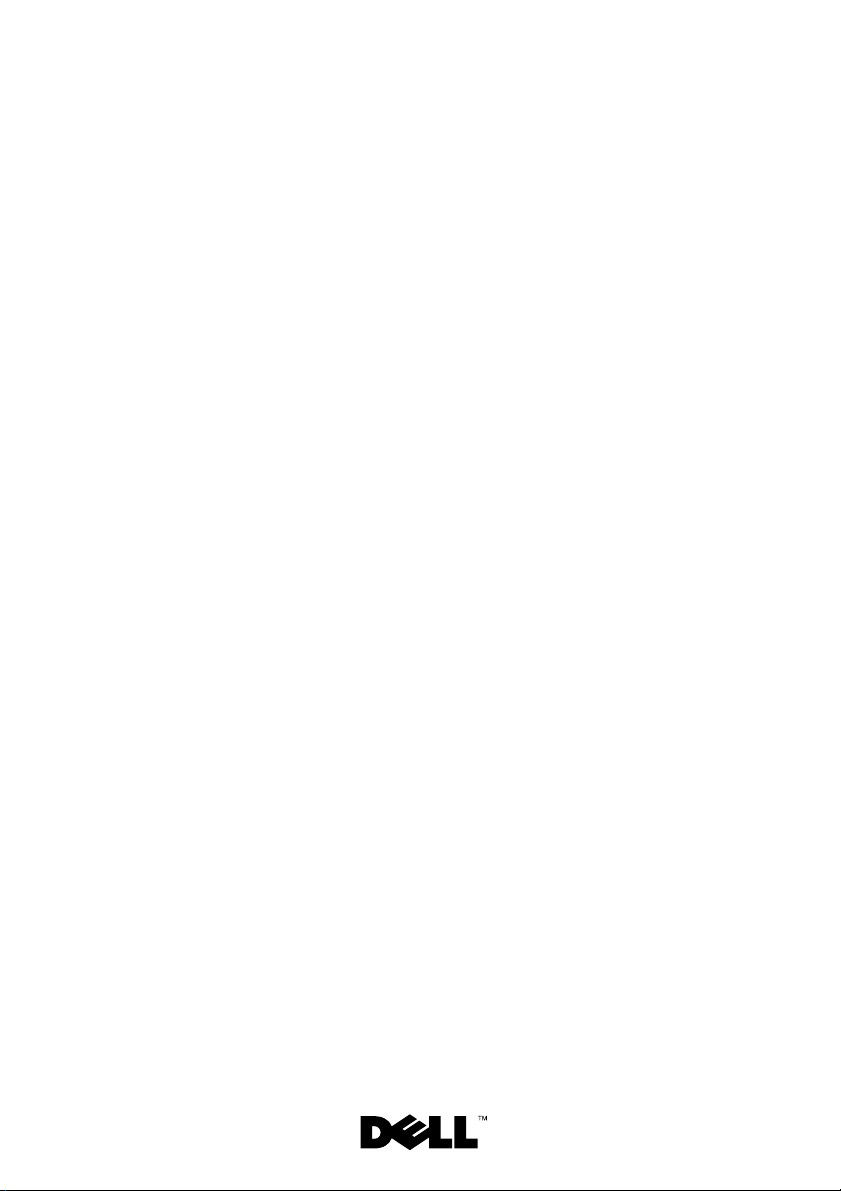
Dell™ PowerEdge™
R610 시스템 하드웨어
소유자 설명서
Page 2

주, 주의 및 경고
주
:
"주"는
컴퓨터를 보다 효율적으로 사용하는 데 도움을 주는 중요 정보를 제
공합니다
주의
험이
경고
이
.
:
주의는 지침을 준수하지 않으면 하드웨어 손상이나 데이터 손실의 위
있음을 알려 줍니다
:
경고는 재산상의 피해나 심각한 부상 또는 사망을 유발할 수 있는 위험
있음을 알려줍니다
.
.
____________________
이 문서의 정보는 사전 통보 없이 변경될 수 있습니다
© 2009 Dell Inc.
Dell Inc.
본 설명서에 사용된 상표인
및 기타
국
는 미국 및/또는 기타 국가에서
본 문서에서 특정 회사의 표시나 제품 이름을 지칭하기 위해 기타 상표나 상호를 사용할 수도
있습니다
소유권도 없습니다
년 9월
2009
저작권 본사 소유
의 서면 승인 없이 어떠한 경우에도 무단 복제하는 것을 엄격히 금합니다
국가에서
. Dell Inc.는
Intel Corporation의 등록
자사가 소유하고 있는 것 이외에 기타 모든 상표 및 상호에 대한 어떠한
.
.
Dell, DELL 로고 및 PowerEdge는 Dell Inc.의
상표입니다
Microsoft Corporation의 상표 또는 등록
Rev. A03
.
.
. Microsoft, Windows 및 Windows Server
상표입니다
상표입니다
. Intel은
.
미
Page 3
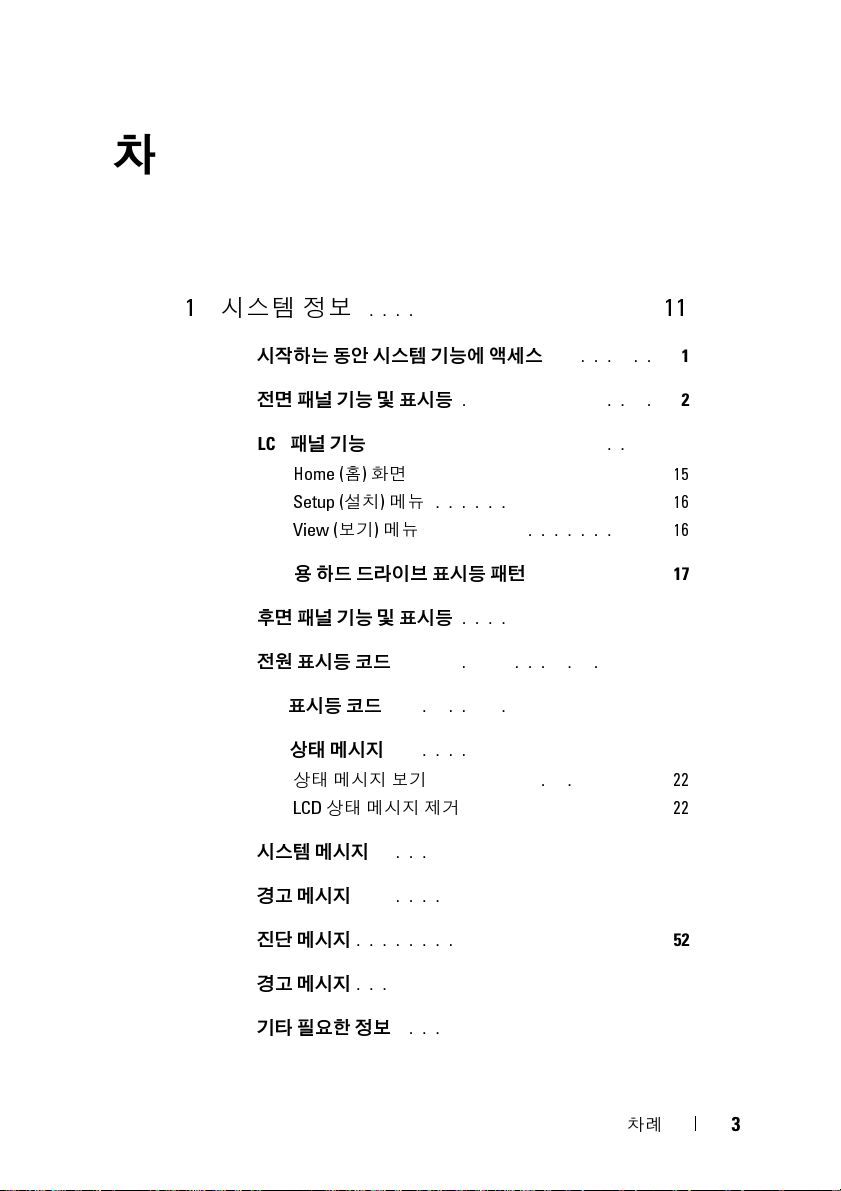
차례
1
시스템 정보
. . . . . . . . . . . . . . . . . . . . . . .
11
시작하는 동안 시스템 기능에 액세스
전면 패널 기능 및 표시등
패널 기능
LCD
Home (홈)
Setup (설치)
View (보기)
RAID용 하드
. . . . . . . . . . . . . . . . . . . . . . 14
화면
메뉴
메뉴
드라이브 표시등 패턴
후면 패널 기능 및 표시등
전원 표시등 코드
NIC
표시등 코드
상태 메시지
LCD
. . . . . . . . . . . . . . . . . . . . 20
. . . . . . . . . . . . . . . . . . . . . 21
. . . . . . . . . . . . . . . . . . . . 22
상태 메시지 보기
LCD 상태
시스템
경고 메시지
메시지 제거
메시지
. . . . . . . . . . . . . . . . . . . . . . 36
. . . . . . . . . . . . . . . . . . . . . . . 52
. . . . . . . . . . . . . . . 12
. . . . . . . . . . . . . . . . . . .
. . . . . . . . . . . . . . . . .
. . . . . . . . . . . . . . . . . .
. . . . . . . . . . 17
. . . . . . . . . . . . . . . 19
. . . . . . . . . . . . . . . . .
. . . . . . . . . . . . . . .
. . . . . . . . 11
15
16
16
22
22
진단 메시지
경고 메시지
. . . . . . . . . . . . . . . . . . . . . . . 52
. . . . . . . . . . . . . . . . . . . . . . . 52
기타 필요한 정보
. . . . . . . . . . . . . . . . . . . . 53
차례
3
Page 4
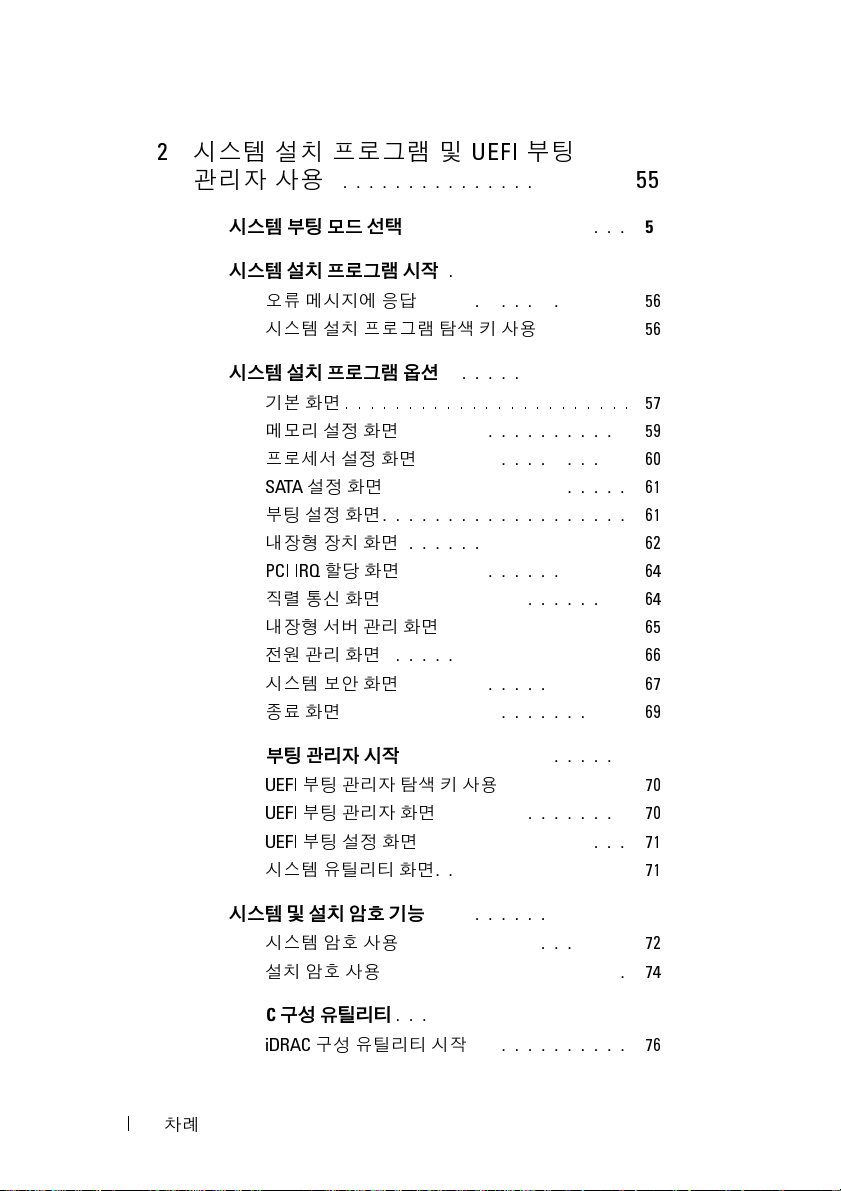
2
시스템 설치 프로그램 및
관리자 사용
. . . . . . . . . . . . . . . . . . . . . .
UEFI
부팅
55
시스템 부팅 모드 선택
시스템 설치 프로그램 시작
오류 메시지에 응답
시스템 설치 프로그램 탐색 키 사용
시스템 설치 프로그램 옵션
. . . . . . . . . . . . . . . . . 55
. . . . . . . . . . . . . . 56
. . . . . . . . . . . . . . . .
. . . . . . .
. . . . . . . . . . . . . . 57
기본 화면 . . . . . . . . . . . . . . . . . . . . . . . 57
메모리 설정 화면
프로세서 설정 화면
SATA 설정
부팅 설정 화면
내장형 장치 화면
PCI IRQ 할당
직렬 통신 화면
내장형 서버 관리 화면
전원 관리 화면
시스템 보안 화면
종료 화면
UEFI 부팅
관리자 시작
UEFI 부팅
UEFI 부팅
관리자 탐색 키 사용
관리자 화면
UEFI 부팅 설정
시스템 유틸리티 화면
. . . . . . . . . . . . . . . . .
. . . . . . . . . . . . . . . .
화면
. . . . . . . . . . . . . . . . . .
. . . . . . . . . . . . . . . . . . .
. . . . . . . . . . . . . . . . .
화면
. . . . . . . . . . . . . . . . .
. . . . . . . . . . . . . . . . . . .
. . . . . . . . . . . . . .
. . . . . . . . . . . . . . . . . . .
. . . . . . . . . . . . . . . . .
. . . . . . . . . . . . . . . . . . . . . .
. . . . . . . . . . . . . . . . . 69
. . . . . . . . . .
. . . . . . . . . . . . . .
화면
. . . . . . . . . . . . . . . .
. . . . . . . . . . . . . . .
56
56
59
60
61
61
62
64
64
65
66
67
69
70
70
71
71
시스템 및 설치 암호 기능
시스템 암호 사용
설치 암호 사용
iDRAC 구성
4
차례
유틸리티
iDRAC 구성
유틸리티 시작
. . . . . . . . . . . . . . . 72
. . . . . . . . . . . . . . . . .
. . . . . . . . . . . . . . . . . . .
. . . . . . . . . . . . . . . . . . 76
. . . . . . . . . . . .
72
74
76
Page 5
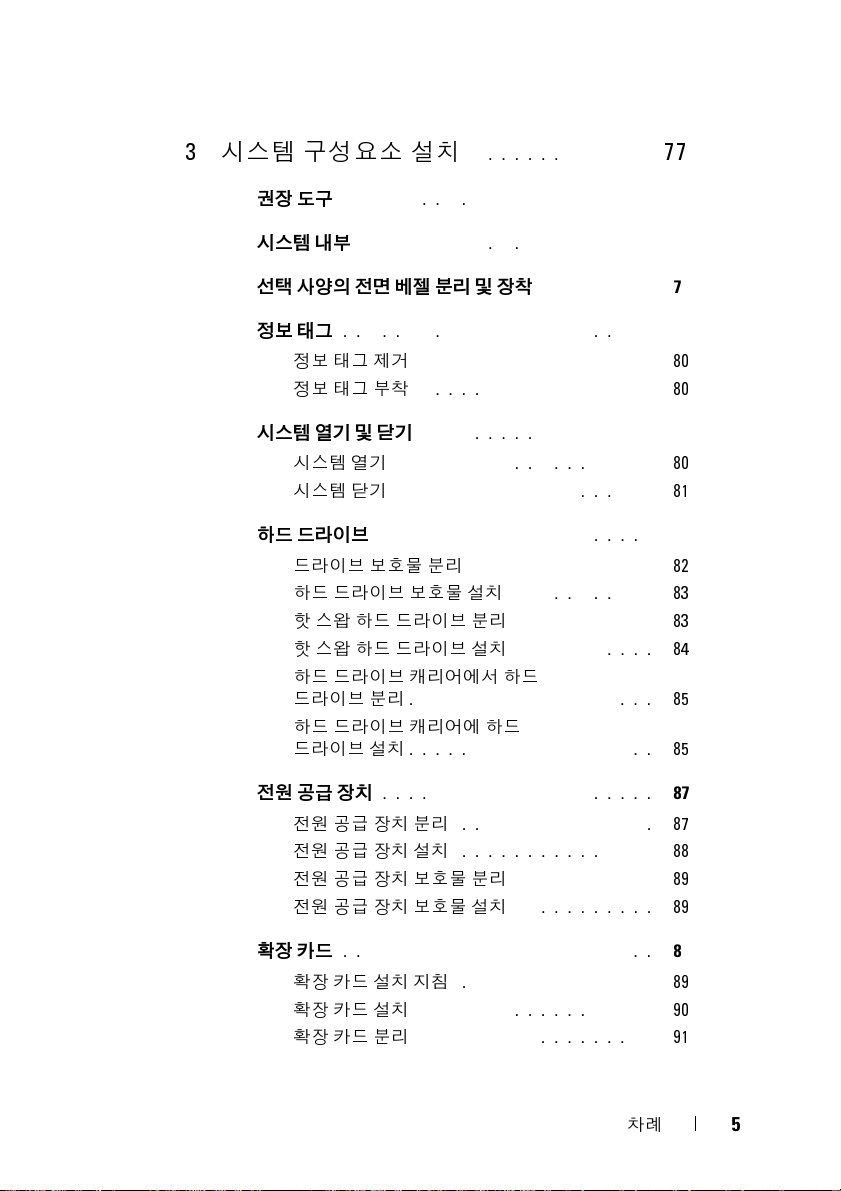
3
시스템 구성요소 설치
. . . . . . . . . . . . . .
77
권장 도구
시스템 내부
. . . . . . . . . . . . . . . . . . . . . . . . 77
. . . . . . . . . . . . . . . . . . . . . . . 77
선택 사양의 전면 베젤 분리 및 장착
정보 태그
시스템
하드
. . . . . . . . . . . . . . . . . . . . . . . . 79
정보 태그 제거
정보 태그 부착
열기 및
시스템 열기
시스템 닫기
드라이브
드라이브 보호물 분리
하드 드라이브 보호물 설치
핫 스왑 하드 드라이브 분리
핫 스왑 하드 드라이브 설치
. . . . . . . . . . . . . . . . . . .
. . . . . . . . . . . . . . . . . . .
닫기
. . . . . . . . . . . . . . . . . . 80
. . . . . . . . . . . . . . . . . . . .
. . . . . . . . . . . . . . . . . . . .
. . . . . . . . . . . . . . . . . . . . . . 82
. . . . . . . . . . . . . .
. . . . . . . . . . .
. . . . . . . . . . .
. . . . . . . . . . .
하드 드라이브 캐리어에서 하드
드라이브 분리
. . . . . . . . . . . . . . . . . . .
하드 드라이브 캐리어에 하드
드라이브 설치
. . . . . . . . . . . . . . . . . . .
. . . . . . . . . 79
80
80
80
81
82
83
83
84
85
85
공급
장치
전원
. . . . . . . . . . . . . . . . . . . . . 87
전원 공급 장치 분리
전원 공급 장치 설치
전원 공급 장치 보호물 분리
전원 공급 장치 보호물 설치
카드
확장
. . . . . . . . . . . . . . . . . . . . . . . . 89
확장 카드 설치 지침
확장 카드 설치
확장 카드 분리
. . . . . . . . . . . . . . . . . . .
. . . . . . . . . . . . . . . . . . .
. . . . . . . . . . . . . . .
. . . . . . . . . . . . . . .
. . . . . . . . . . .
. . . . . . . . . . .
. . . . . . . . . . . . . . .
차례
87
88
89
89
89
90
91
5
Page 6

확장 카드 라이저
확장 카드 라이저 분리
확장 카드 라이저 교체
내부
SD
모듈
내부
SD 모듈
내부
SD 모듈 카드
내부
SD
플래시 카드
내부
SD
내부
SD
내부
USB
내부
USB
내부
USB
내부
USB
VFlash
매체
VFlash 매체 카드
VFlash 매체 카드
. . . . . . . . . . . . . . . . . . . . 92
. . . . . . . . . . . . . .
. . . . . . . . . . . . . .
. . . . . . . . . . . . . . . . . . . . . . . 94
설치
. . . . . . . . . . . . . . . . .
분리
. . . . . . . . . . . . . .
. . . . . . . . . . . . . . . . . . 96
플래시 카드 설치
플래시 카드 분리
메모리 키
케이블
. . . . . . . . . . . . . . . . . . . 97
. . . . . . . . . . . . . . . . . . . . 98
케이블 분리
케이블 설치
. . . . . . . . . . . . . . . . . . . . . . . 99
설치
분리
. . . . . . . . . . . .
. . . . . . . . . . . .
. . . . . . . . . . . . . . .
. . . . . . . . . . . . . . .
. . . . . . . . . . . . . . .
. . . . . . . . . . . . . . .
iDRAC6 Enterprise 카드 (선택 사양) . . . . . . . . . 100
iDRAC6 Enterprise 카드
iDRAC6 Enterprise 카드
설치
. . . . . . . . . .
분리
. . . . . . . . . .
100
101
92
94
94
96
96
97
98
99
99
99
NIC
하드웨어 키
냉각 팬
. . . . . . . . . . . . . . . . . . . . . . . . . 103
냉각 팬 분리
냉각 팬 장착
팬 조립품 분리
팬 조립품 장착
플라스틱 팬 가이드 분리
플라스틱 팬 가이드 교체
6
차례
. . . . . . . . . . . . . . . . . . . . 102
. . . . . . . . . . . . . . . . . . .
. . . . . . . . . . . . . . . . . . .
. . . . . . . . . . . . . . . . . .
. . . . . . . . . . . . . . . . . .
. . . . . . . . . . . .
. . . . . . . . . . . .
104
105
105
106
107
107
Page 7
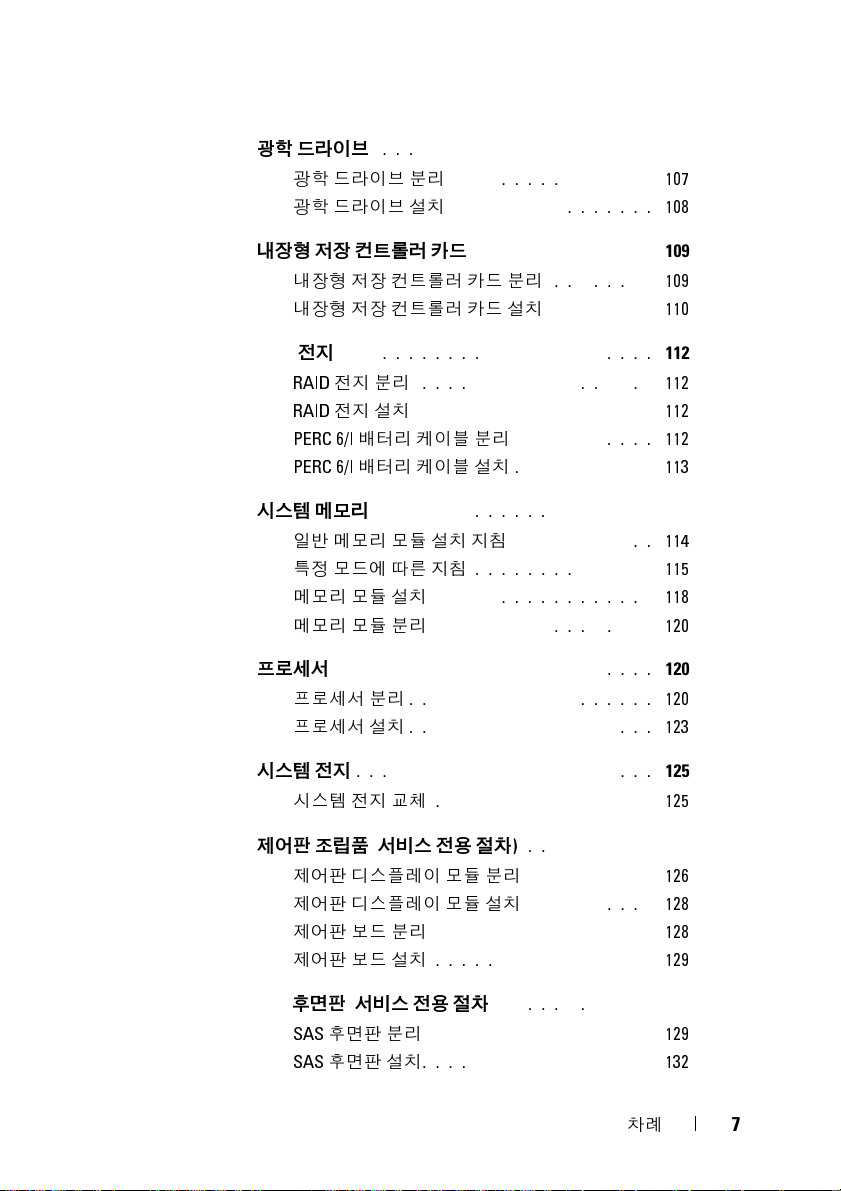
광학 드라이브
광학 드라이브 분리
광학 드라이브 설치
. . . . . . . . . . . . . . . . . . . . . . 107
. . . . . . . . . . . . . . . .
. . . . . . . . . . . . . . . .
107
108
내장형 저장 컨트롤러 카드
내장형 저장 컨트롤러 카드 분리
내장형 저장 컨트롤러 카드 설치
RAID
전지
. . . . . . . . . . . . . . . . . . . . . . . . 112
RAID 전지
RAID 전지
PERC 6/I
PERC 6/I
시스템
분리
. . . . . . . . . . . . . . . . . .
설치
. . . . . . . . . . . . . . . . . .
배터리 케이블 분리
배터리 케이블 설치
메모리
. . . . . . . . . . . . . . . . . . . . . . 114
일반 메모리 모듈 설치 지침
특정 모드에 따른 지침
메모리 모듈 설치
메모리 모듈 분리
프로세서
. . . . . . . . . . . . . . . . . . . . . . . . . 120
프로세서 분리
프로세서 설치
전지
시스템
시스템 전지 교체
. . . . . . . . . . . . . . . . . . . . . . . 125
. . . . . . . . . . . . . . . . .
. . . . . . . . . . . . . . . . .
. . . . . . . . . . . . . . . . . . .
. . . . . . . . . . . . . . . . . . .
. . . . . . . . . . . . . . . . .
. . . . . . . . . . . . . . 109
. . . . . . . .
. . . . . . . .
109
110
112
112
. . . . . . . . . . .
. . . . . . . . . . .
. . . . . . . . . . .
. . . . . . . . . . . . . .
112
113
114
115
118
120
120
123
125
제어판
조립품 (서비스 전용 절차
제어판 디스플레이 모듈 분리
제어판 디스플레이 모듈 설치
제어판 보드 분리
제어판 보드 설치
SAS
후면판 (서비스 전용 절차
SAS
후면판 분리
SAS
후면판 설치
. . . . . . . . . . . . . . . . .
. . . . . . . . . . . . . . . . .
. . . . . . . . . . . . . . . . . .
. . . . . . . . . . . . . . . . . .
) . . . . . . . . . . 126
. . . . . . . . . .
. . . . . . . . . .
126
128
128
129
) . . . . . . . . . . . . 129
129
132
차례
7
Page 8
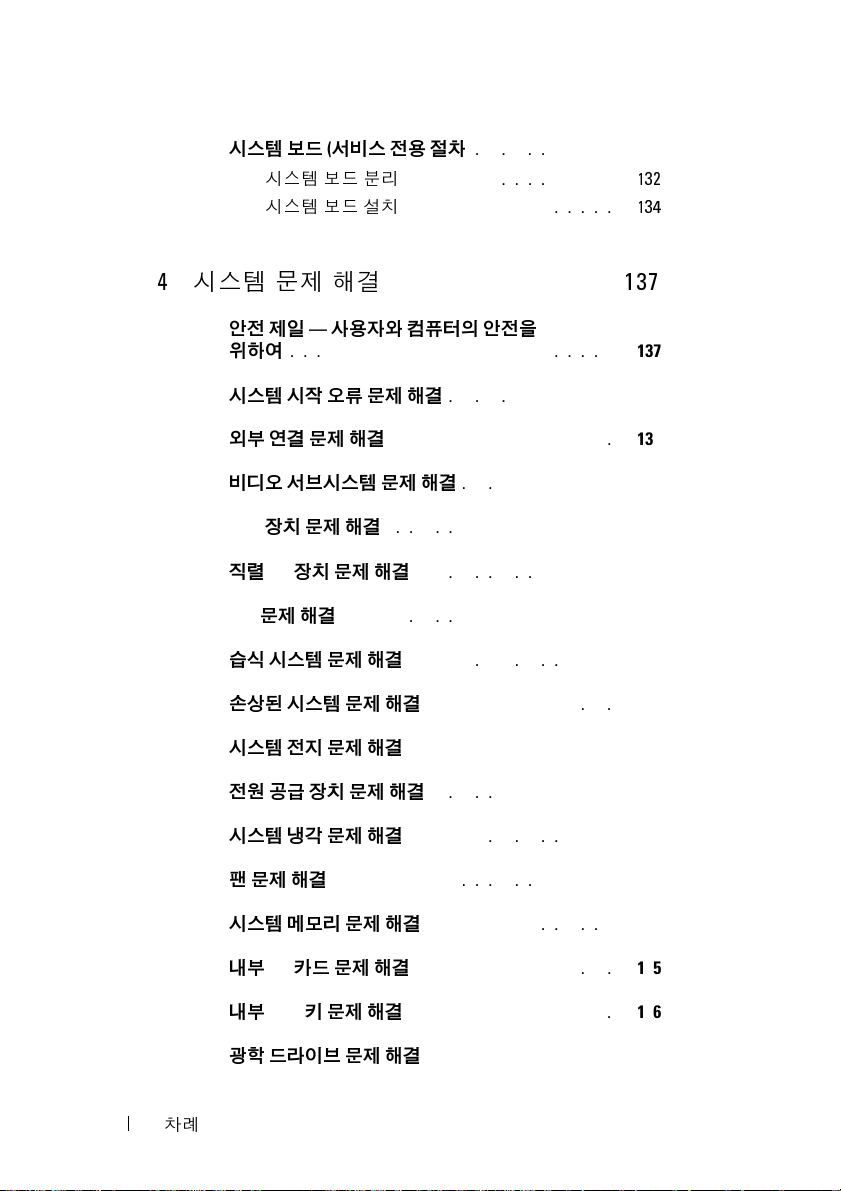
시스템 보드 (서비스 전용 절차
시스템 보드 분리
시스템 보드 설치
4
시스템 문제 해결
) . . . . . . . . . . . 132
. . . . . . . . . . . . . . . .
. . . . . . . . . . . . . . . .
. . . . . . . . . . . . . . . . .
132
134
137
안전 제일
위하여
시스템 시작 오류 문제 해결
외부 연결 문제 해결
비디오 서브시스템 문제 해결
USB
직렬
NIC
습식 시스템 문제 해결
손상된 시스템 문제 해결
시스템 전지 문제 해결
전원 공급 장치 문제 해결
시스템 냉각 문제 해결
팬 문제 해결
—
사용자와 컴퓨터의 안전을
. . . . . . . . . . . . . . . . . . . . . . . . . 137
. . . . . . . . . . . . . 137
. . . . . . . . . . . . . . . . . 137
. . . . . . . . . . . . 138
장치 문제 해결
I/O 장치 문제
문제 해결
. . . . . . . . . . . . . . . . . . 138
해결
. . . . . . . . . . . . . . . 139
. . . . . . . . . . . . . . . . . . . . . 139
. . . . . . . . . . . . . . . . 140
. . . . . . . . . . . . . . . 141
. . . . . . . . . . . . . . . . 142
. . . . . . . . . . . . . . 142
. . . . . . . . . . . . . . . . 143
. . . . . . . . . . . . . . . . . . . . . . 143
시스템 메모리 문제 해결
내부
SD 카드 문제
내부
USB 키 문제
광학 드라이브 문제 해결
8
차례
. . . . . . . . . . . . . . . 144
해결
. . . . . . . . . . . . . . . 145
해결
. . . . . . . . . . . . . . . . 146
. . . . . . . . . . . . . . . 147
Page 9
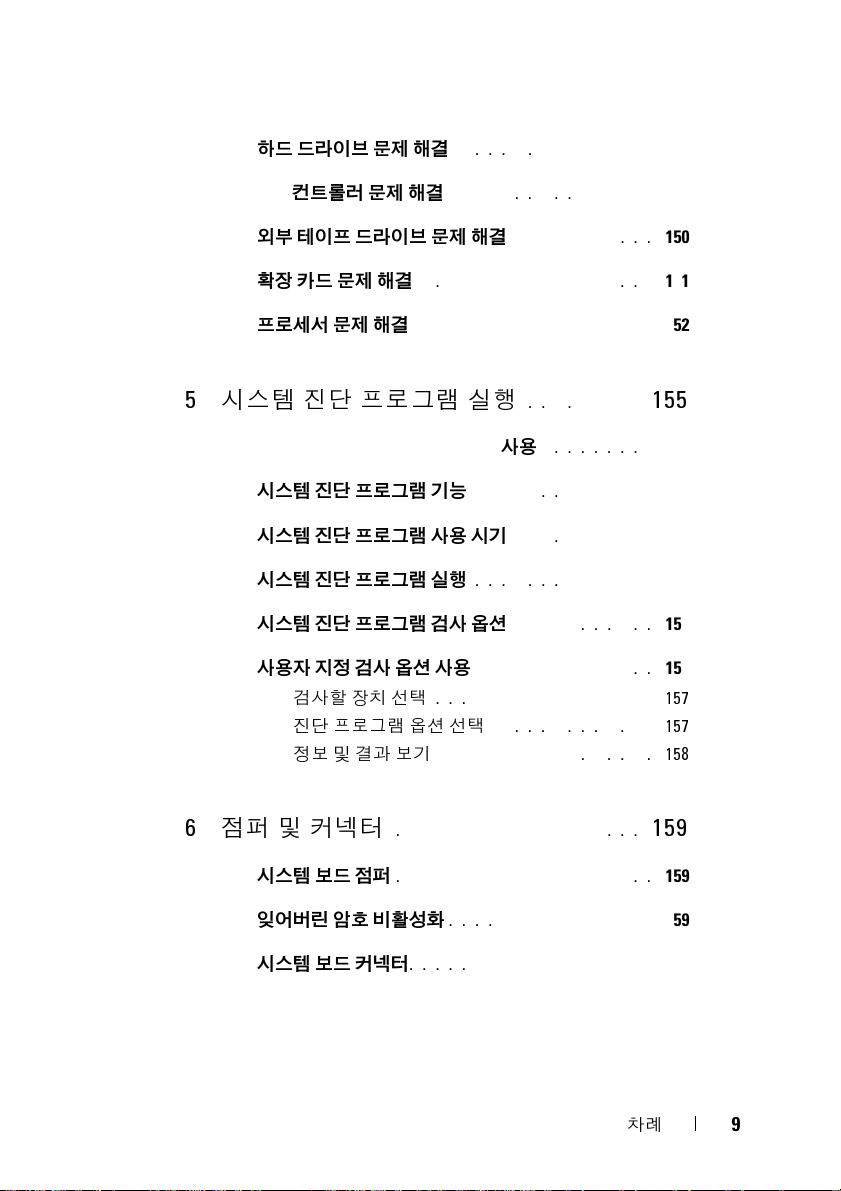
하드 드라이브 문제 해결
SAS
컨트롤러 문제 해결
. . . . . . . . . . . . . . . 148
. . . . . . . . . . . . . . . . 149
외부 테이프 드라이브 문제 해결
확장 카드 문제 해결
프로세서 문제 해결
5
시스템 진단 프로그램 실행
. . . . . . . . . . . . . . . . . . 151
. . . . . . . . . . . . . . . . . . . 152
Dell™ PowerEdge™ Diagnostics
시스템 진단 프로그램 기능
시스템 진단 프로그램 사용 시기
시스템 진단 프로그램 실행
시스템 진단 프로그램 검사 옵션
사용자 지정 검사 옵션 사용
검사할 장치 선택
. . . . . . . . . . . . . . . . .
진단 프로그램 옵션 선택
정보 및 결과 보기
. . . . . . . . . . . 150
. . . . . . . . .
사용
. . . . . . . . . 155
. . . . . . . . . . . . . . 155
. . . . . . . . . . . 156
. . . . . . . . . . . . . . 156
. . . . . . . . . . . 157
. . . . . . . . . . . . . . 157
. . . . . . . . . . . . .
. . . . . . . . . . . . . . . . .
155
157
157
158
6
점퍼 및 커넥터
시스템 보드 점퍼
잊어버린 암호 비활성화
시스템 보드 커넥터
. . . . . . . . . . . . . . . . . . .
. . . . . . . . . . . . . . . . . . . . 159
. . . . . . . . . . . . . . . . 159
. . . . . . . . . . . . . . . . . . . 161
159
차례
9
Page 10
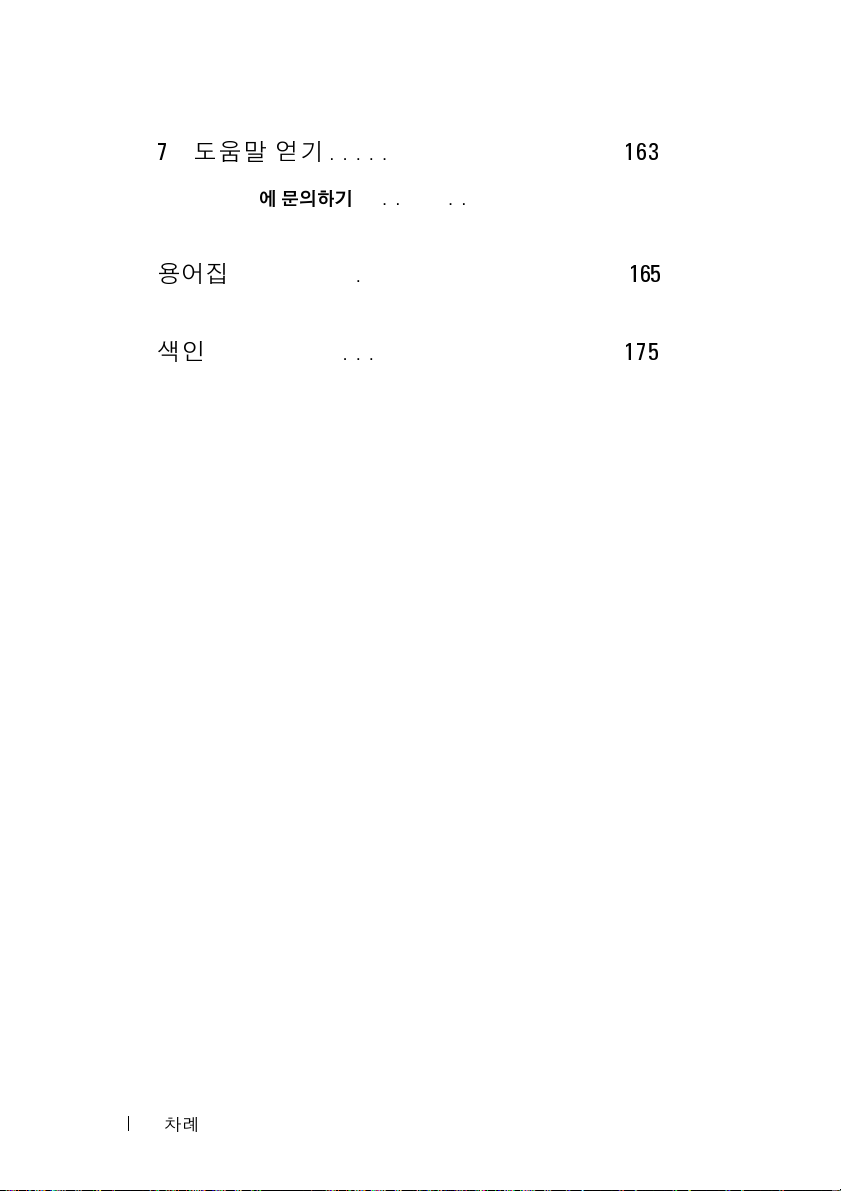
7
도움말 얻기
Dell에
. . . . . . . . . . . . . . . . . . . . . .
문의하기
. . . . . . . . . . . . . . . . . . . . 163
163
용어집
색인
. . . . . . . . . . . . . . . . . . . . . . . . . . . . .
. . . . . . . . . . . . . . . . . . . . . . . . . . . . . . .
165
175
10
차례
Page 11
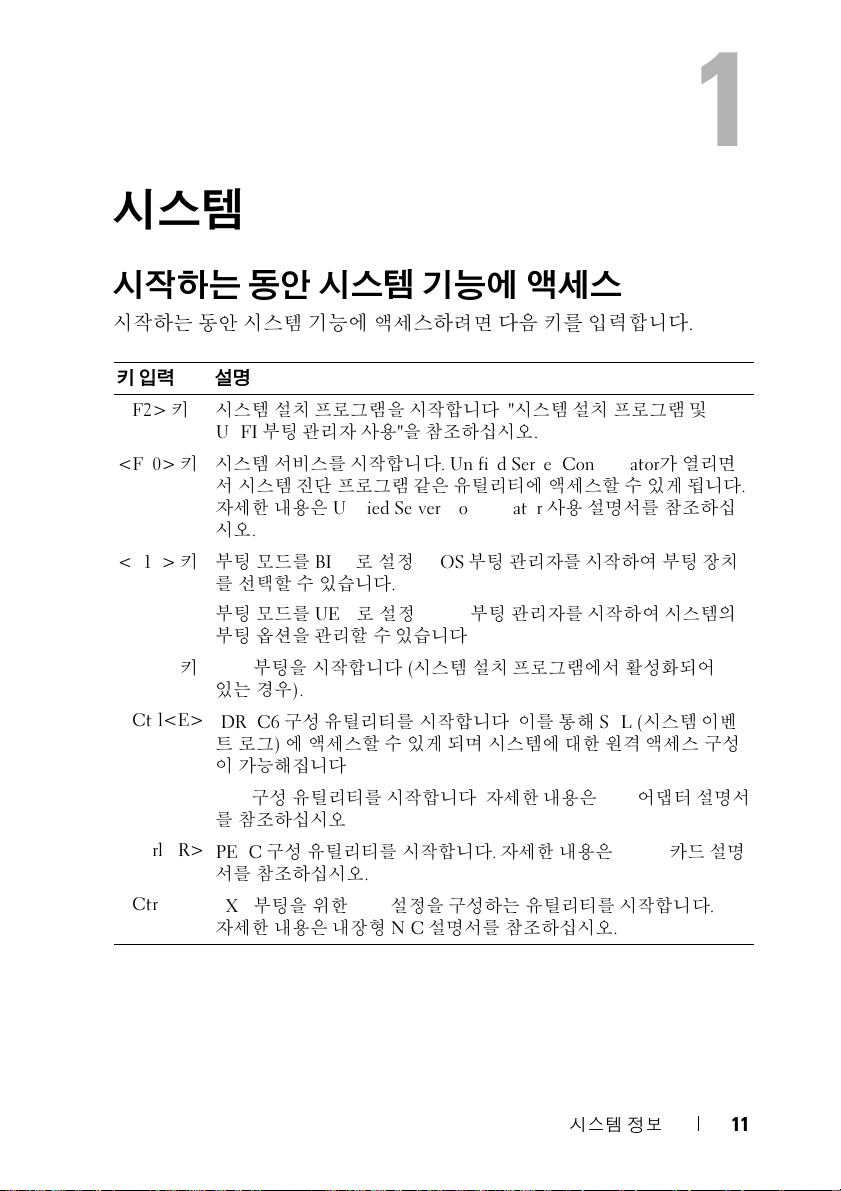
시스템 정보
시작하는 동안 시스템 기능에 액세스
시작하는 동안 시스템 기능에 액세스하려면 다음 키를 입력합니다
키 입력 설명
<F2>
키시스템 설치 프로그램을 시작합니다
부팅 관리자 사용"을 참조하십시오
UEFI
<F10>
<F11>
<F12>
<Ctrl<E>
<Ctrl<C>
<Ctrl<R>
<Ctrl<S>
키시스템 서비스를 시작합니다
서
시스템 진단 프로그램 같은 유틸리티에 액세스할 수 있게 됩니다
자세한 내용은
시오
.
키부팅 모드를
를
선택할 수 있습니다
부팅 모드를
부팅 옵션을 관리할 수 있습니다
키
PXE
부팅을 시작합니다 (시스템 설치 프로그램에서 활성화되어
있는 경우
iDRAC6
트
로그) 에
이
가능해집니다
구성 유틸리티를 시작합니다. 자세한 내용은
SAS
를 참조하십시오
구성 유틸리티를 시작합니다. 자세한 내용은
PERC
서를
참조하십시오
PXE
부팅을 위한
자세한 내용은 내장형
Unified Server Configurator 사용
BIOS로 설정: BIOS 부팅
UEFI로 설정: UEFI 부팅
).
구성 유틸리티를 시작합니다. 이를 통해
액세스할 수 있게 되며 시스템에 대한 원격 액세스 구성
.
.
.
NIC
. Unified Server Configurator가
.
설정을 구성하는 유틸리티를 시작합니다
NIC
설명서를 참조하십시오
. "
시스템 설치 프로그램 및
.
설명서를 참조하십
관리자를 시작하여 부팅 장치
관리자를 시작하여 시스템의
.
SEL (
SAS
어댑터 설명서
PERC 카드
.
시스템 이벤
.
열리면
.
설명
.
시스템 정보
11
Page 12
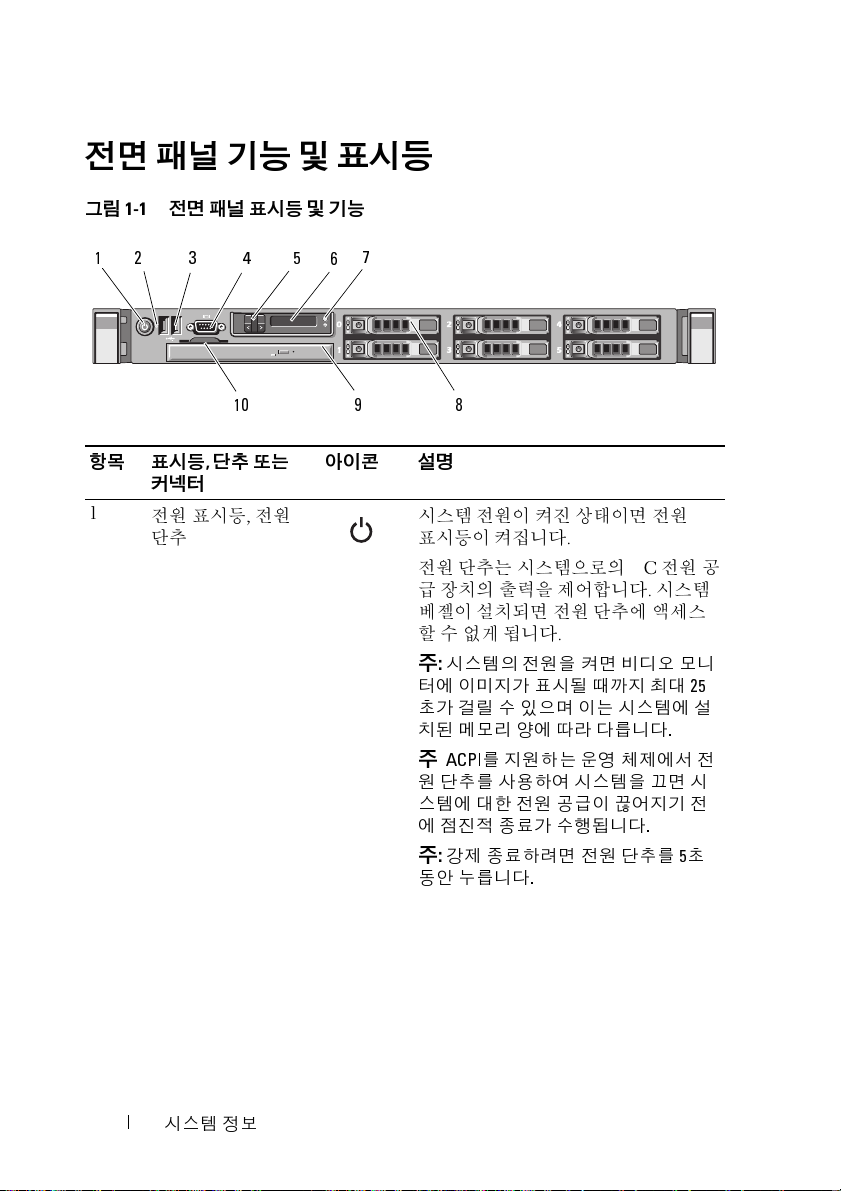
전면 패널 기능 및 표시등
그림
1-1.
전면 패널 표시등 및 기능
1 2345
10
항목 표시등, 단추 또는
커넥터
1
전원 표시등, 전원
단추
7
6
아이콘 설명
시스템
표시등이 켜집니다
전원 단추는 시스템으로의
급
베젤이 설치되면 전원 단추에 액세스
할
수 없게
주
:
터에 이미지가 표시될 때까지 최대
초가 걸릴 수 있으며 이는 시스템에 설
치된 메모리 양에 따라 다릅니다
주
:
원 단추를 사용하여 시스템을 끄면 시
스템에 대한 전원 공급이 끊어지기 전
에 점진적 종료가 수행됩니다
주
:
동안 누릅니다
89
전원이 켜진 상태이면 전원
.
DC 전원
장치의 출력을 제어합니다. 시스템
됩니다
.
시스템의 전원을 켜면 비디오 모니
ACPI를
지원하는 운영 체제에서 전
강제 종료하려면 전원 단추를 5초
.
25
.
.
공
12
시스템 정보
Page 13

항목 표시등, 단추 또는
커넥터
2
3
4
단추 특정 운영 체제를 사용하는 경우 소프
NMI
커넥터
USB
비디오 커넥터 모니터를 시스템에 연결합니다
(2개) USB
아이콘 설명
트웨어
및 장치
해결하는 데 사용됩니다. 이 단추는 종
이
클립의 끝 부분을 사용하여 누를 수
있습니다
공인된 지원 담당자가 지시하거나 운
영
체제
단추를 사용합니다
장치를 시스템에 연결합니다
포트는
USB 2.0을
드라이버 오류 문제를
.
설명서에 명시된 경우에만 이
.
.
지원합니다
.
.
5
6
7
LCD
메뉴 단추 제어판의
니다
패널 시스템
LCD
메시지를 제공합니다
시스템이 정상적으로 작동하는 동안
LCD
템에
표시등은 주황색으로 켜지고
널에는
가
주
감지되면 시스템 전원을 켰는지 여부에
관계없이
시스템 식별 단추 전면 패널과 후면 패널의 식별 단추를
사용하여 랙에서 특정 시스템의 위치
를
누르면 단추를 한 번 더 누르기 전까지
전면의
태
LCD
메뉴를 이동할 수 있습
.
ID, 상태 정보 및
는 청색으로 켜져 있습니다. 시스
문제가 발생했음을 알릴 때
설명
텍스트와 함께 오류 코드
표시됩니다
:
AC
찾을 수
표시등이 청색으로 깜박입니다
.
전원에 연결된 시스템에 오류가
LCD는
주황색으로 켜집니다
있습니다. 단추 중 하나를
LCD
패널과 후면의 시스템 상
시스템 오류
.
LCD
LCD
패
.
.
시스템 정보
13
Page 14

항목 표시등, 단추 또는
커넥터
8
9
10
LCD
하드 드라이브
광학 드라이브 (선택
사양
)
시스템 식별 패널 특급 서비스 태그, 내장형
(6개) 2.5인치 하드
패널 기능
아이콘 설명
드라이브 최대 6개
선택 사양인 슬림형
브
또는 DVD+RW
주
:
DVD
장치는 데이터 전용입니다
주소
, iDRAC6 Enterprise
주소 등 시스템 정보에 관한 슬라이드
형
패널
여분의 공간은 레이블이 추가
될
경우를 대비한 것입니다
SATA DVD
드라이브 1개
.
드라이
.
.
NIC의 MAC
카드의
MAC
.
시스템의
한지를
드에
정상 작동 상태에서는
니다
이
있습니다
시지
LCD
패널은 시스템이 정상적으로 작동하는지 또는 주의가 필요
나타내는 시스템 정보 및 상태 메시지를 표시합니다. 특정 상태 코
대한 내용은
.
시스템이 대기 모드인 경우 5분 동안 비활성 상태이면
꺼지게 되며 이 경우
. iDRAC6, LCD
없음
)"
"LCD
상태 메시지"를 참조하십시오
LCD의
LCD
패널 또는 그 밖의 도구를 통해
옵션을 선택하면
후광이 청색이고 오류 상태에서는 주황색입
패널의
LCD의
Select (
선택) 단추를 눌러 다시 켤 수
후광이 꺼진 상태를 유지합니다
.
LCD의
"No Message (
후광
메
.
14
시스템 정보
Page 15

그림
1-2. LCD 패널
항목 단추 설명
1
2
3
4
Left (
Select (
Right (
System ID (
왼쪽
선택
오른쪽
기능
1
)
)
시스템
2
3
뒤쪽으로 커서를 한 단계 이동합니다
커서에 의해 강조 표시된 메뉴 항목을 선택합
니다
)
앞쪽으로 커서를 한 단계 이동합니다
메시지가 스크롤되는 동안 다음을 수행할 수
있습니다
•한 번
•
•
•
ID)
시스템
시스템
오
단추를 5초 이상 누르면
진행률) 모드가 시작됩니다
4
.
.
.
.
누르면 스크롤 속도가 증가합니다
한 번 더 누르면 스크롤이 멈춥니다
다시 한 번 더 누르면 기본 스크롤 속도로 돌
아옵니다
다시 누르면 이 과정이 반복됩니다
. POST 도중
.
ID
모드를 켜거나 끕니다
ID를
켜거나 끄려면 빠르게 누르십시
시스템이 멈춘 경우 시스템
BIOS Progress (BIOS
.
.
.
.
.
ID
Home (홈)
Home (홈)
화면
화면에는 사용자가 설정할 수 있는 시스템 정보가 표시됩니다
상태 메시지나 오류 없이 정상적으로 시스템이 작동할 때 이 화면이 표시
됩니다. 시스템이 대기 모드에 있을 때 오류 메시지 없이 5분 이상 비활성
상태가 지속되면
세 개의 탐색 단추
누릅니다
를
LCD의
후광이 꺼지게 됩니다
(Select (선택), Left (
.
. Home (홈)
왼쪽) 또는
Right (
시스템 정보
화면을 보려면
오른쪽
) ) 중
하나
.
15
Page 16

다른 메뉴에서
홈) 아이콘 이 나타날 때까지 계속 선택한 다음
(
선택합니다
Home (홈)
.
화면으로 이동하려면 위쪽 화살표 를
Home (홈)
Home
아이콘을
Setup (
View (
설치) 메뉴
옵션 설명
DRAC
Set error (
Set home (
오류 설정
홈 설정
) SEL을
) LCD Home (LCD 홈)
또는
DHCP
모드를 구성합니다
서브넷
있습니다
Setup DNS (DNS
항목 두 개를 사용할 수 있습니다
IPMI
은
LCD
할 때 유용합니다
Simple (
사용자에게 친숙한 형식으로 표시됩니다. 이러한 형
식의
시오
보를
시될
메뉴"를 참조하십시오
Static IP (고정 IP)를
. Static IP (고정 IP)를
(Sub) 및
선택하면
설명과 일치하는 형식으로 표시합니다. 이 옵션
메시지와
단순) 을 선택하면
메시지 목록은
.
선택하십시오
수 있는 옵션 및 옵션
. DNS를
게이트웨이
활성화하고 도메인 주소를 보려면
설치)를 선택합니다. 별도의
LCD 오류
SEL
항목을 일대일로 대응시키려
.
"LCD 상태
화면에 기본적으로 표시될 정
. Home (홈)
.
선택하여 네트워크
(Gtw)
필드를 사용할 수
.
메시지를
LCD 오류
항목을 보려면
SEL
메시지가 더욱
메시지"를 참조하십
화면에 기본적으로 표
"View (보기)
선택하면
DNS
로그의
IP,
보기) 메뉴
옵션 설명
DRAC IP
MAC
이름 시스템의 호스트 이름, 모델 이름 또는 사용자 문자열
번호 시스템의 자산 태그 또는 서비스 태그
iDRAC6
는
(IPv6
DRAC, iSCSIn
니다
을
의
IPv4 또는 IPv6
DNS (기본 및 보조),
는 서브넷이 없음) 이 포함됩니다
또는
.
표시합니다
.
주소를 표시합니다. 주소에
게이트웨이
NETn의 MAC
, IP 및
서브넷
.
주소를 표시합
를 표시합니다
.
16
시스템 정보
Page 17
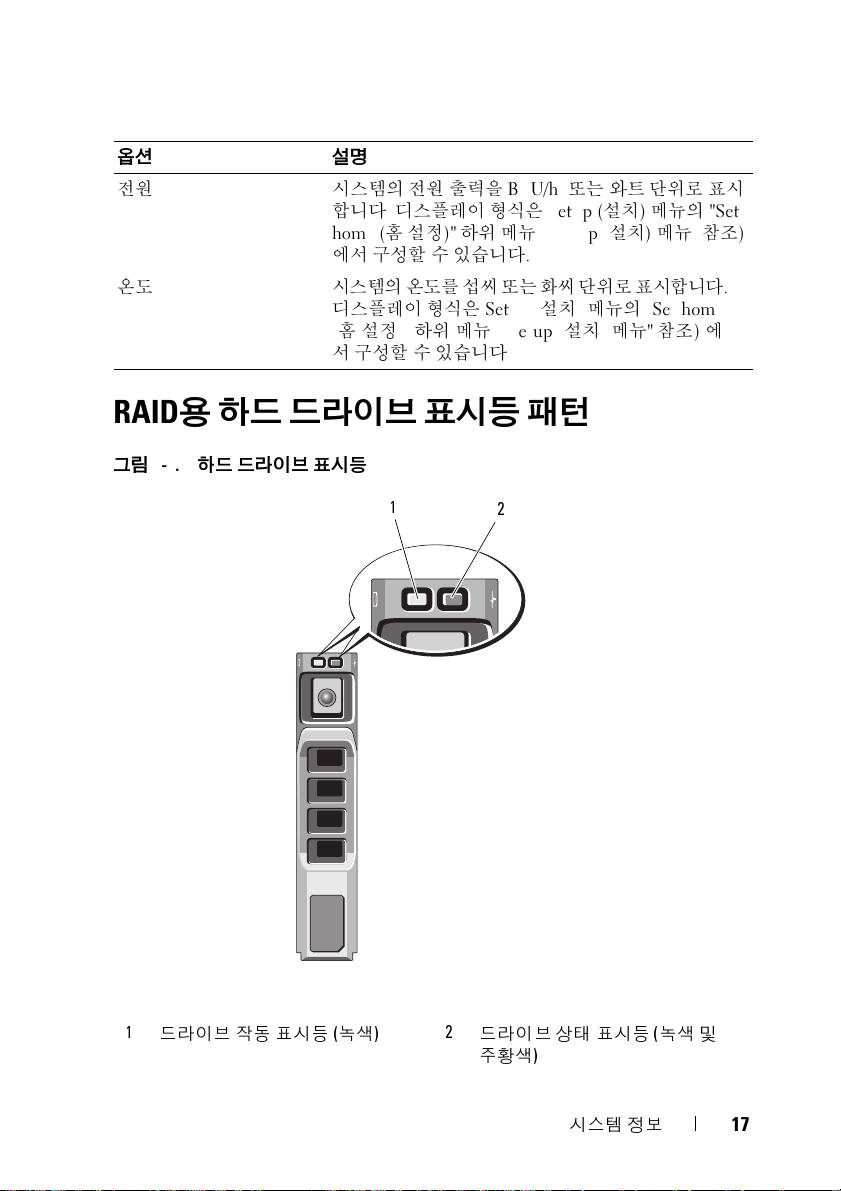
옵션 설명
전원 시스템의
합니다
home (
에서 구성할 수 있습니다
온도 시스템의 온도를 섭씨 또는 화씨 단위로 표시합니다
디스플레이 형식은
홈 설정
(
서
전원
출력을
BTU/hr 또는 와트
.
디스플레이 형식은
홈 설정
)" 하위 메뉴 ("Setup (설치) 메뉴" 참조)
Setup (설치)
)" 하위 메뉴 ("Setup (설치) 메뉴" 참조)
구성할 수 있습니다
Setup (설치)
.
메뉴의
.
단위로 표시
메뉴의
"Set
"Set home
에
.
RAID용
그림
1-3.
하드 드라이브 표시등
하드 드라이브 표시등 패턴
1
2
1
드라이브 작동 표시등 (녹색
)
2
드라이브 상태 표시등 (녹색 및
주황색
)
시스템 정보
17
Page 18
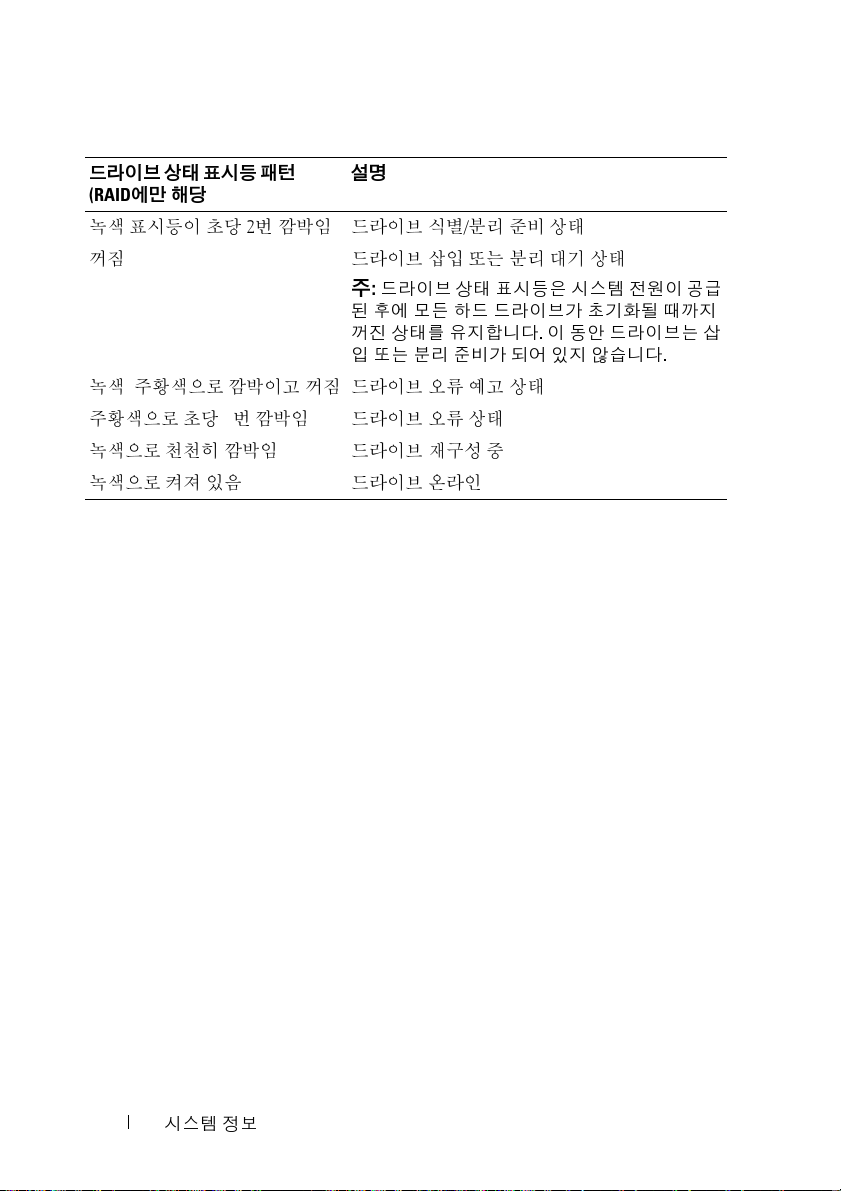
드라이브 상태 표시등 패턴
에만 해당
(RAID
표시등이 초당 2번 깜박임 드라이브 식별/분리 준비 상태
녹색
꺼짐 드라이브
녹색
,
주황색으로 깜박이고 꺼짐 드라이브 오류 예고 상태
주황색으로
녹색으로
녹색으로
)
초당 4번
천천히 깜박임 드라이브 재구성 중
켜져
있음 드라이브 온라인
설명
삽입 또는 분리 대기
주
:
드라이브 상태 표시등은 시스템 전원이 공급
된 후에 모든 하드 드라이브가 초기화될 때까지
꺼진 상태를 유지합니다. 이 동안 드라이브는 삽
입 또는 분리 준비가 되어 있지 않습니다
깜박임 드라이브 오류 상태
상태
.
18
시스템 정보
Page 19
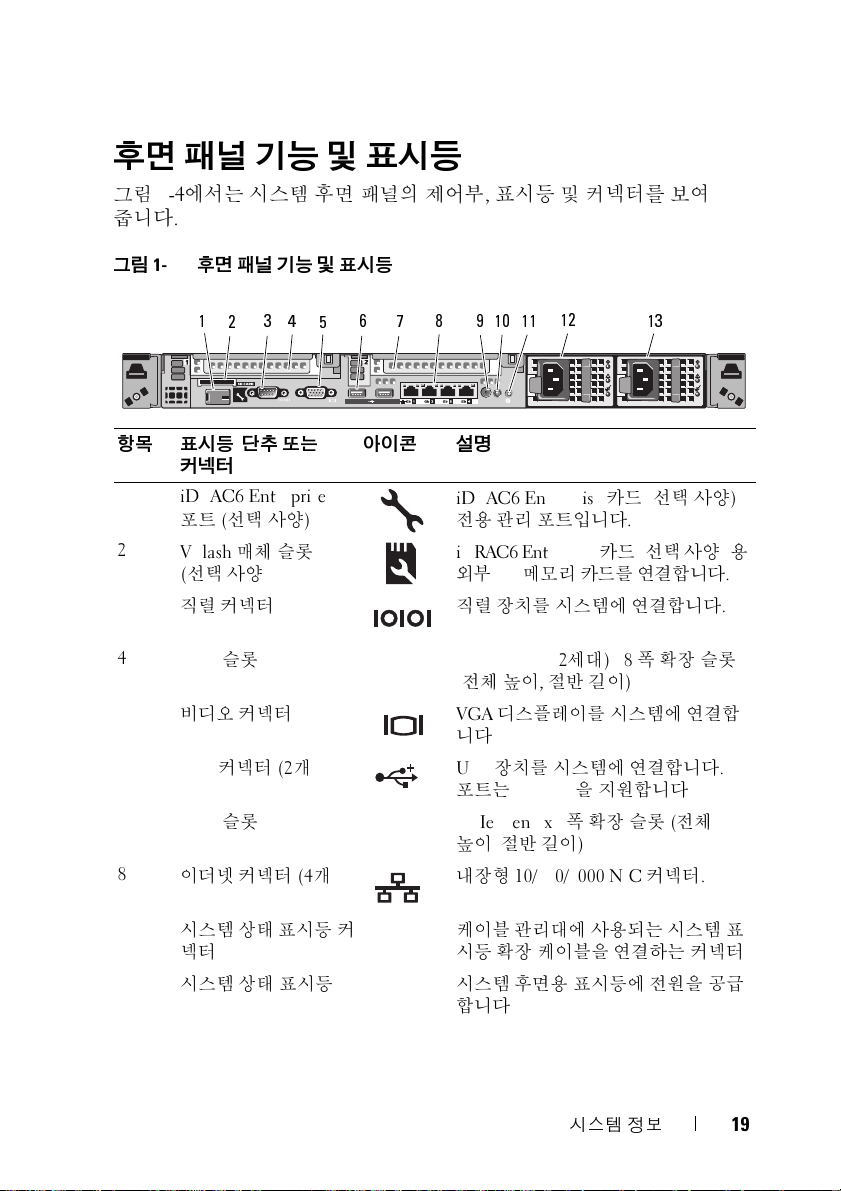
후면 패널 기능 및 표시등
그림
1-4
에서는 시스템 후면 패널의 제어부, 표시등 및 커넥터를 보여
줍니다
.
그림
1-4.
후면 패널 기능 및 표시등
1
항목 표시등, 단추 또는
커넥터
1 iDRAC6 Enterprise
포트 (선택 사양
2
3
4
5
6
7
8
VFlash
선택 사양
(
직렬 커넥터 직렬 장치를 시스템에 연결합니다
PCIe
슬롯
비디오 커넥터
커넥터
USB
PCIe
슬롯
이더넷 커넥터
4
3
2
)
매체 슬롯
)
1PCI Express (2
(2개) USB
2PCIe Gen2 x8 폭 확장 슬롯 (전체
(4개)
6 8
5
아이콘 설명
7
10
9
iDRAC6 Enterprise
전용 관리 포트입니다
iDRAC6 Enterprise
외부
SD
전체 높이, 절반 길이
(
VGA
디스플레이를 시스템에 연결합
니다
.
장치를 시스템에 연결합니다
포트는
높이, 절반 길이
내장형
12
11
메모리 카드를 연결합니다
세대
USB 2.0을
)
10/100/1000 NIC
13
카드 (선택 사양
.
카드 (선택 사양) 용
) x8 폭 확장 슬롯
)
지원합니다
커넥터
)
.
.
.
.
.
9
10
시스템 상태 표시등 커
넥터
시스템 상태 표시등 시스템 후면용 표시등에 전원을 공급
케
이블 관리대에 사용되는 시스템 표
시등
확장
케
이블을 연결하는 커넥터
합니다
.
시스템 정보
19
Page 20
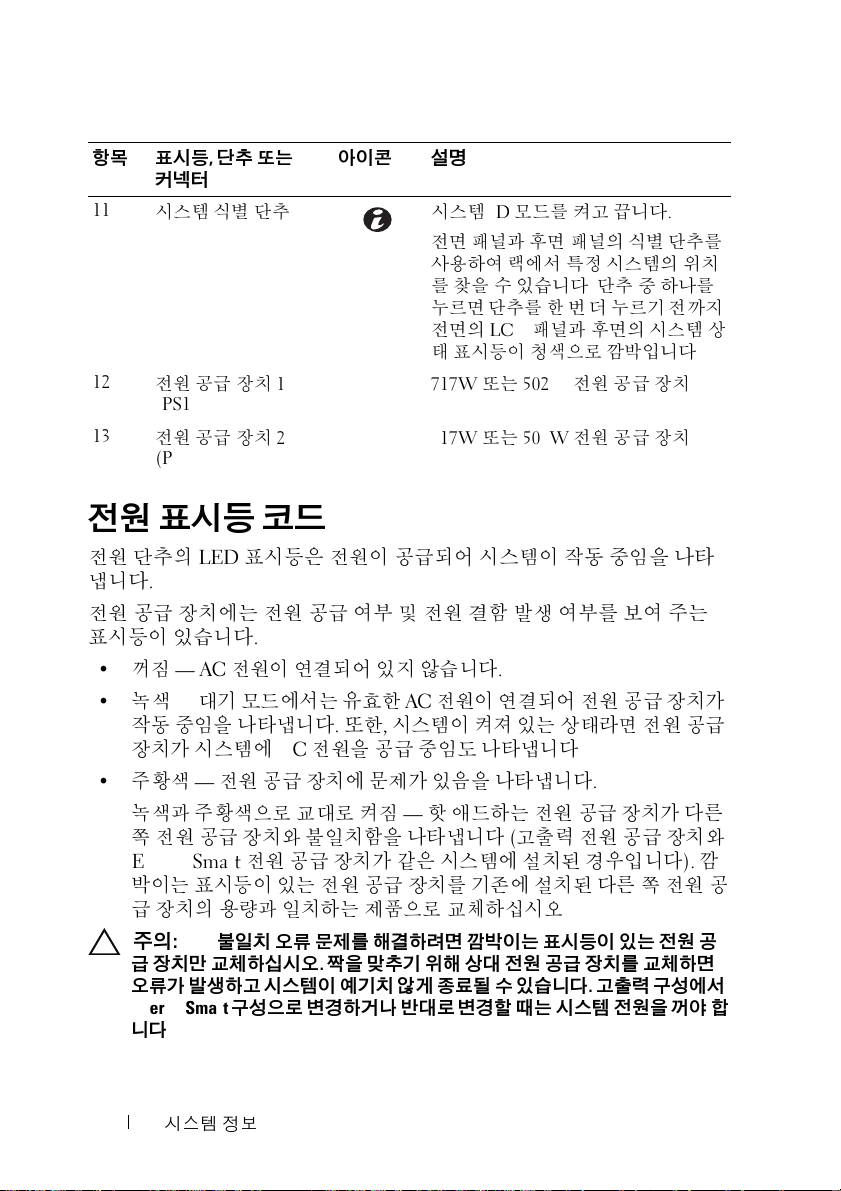
항목 표시등, 단추 또는
커넥터
11
12
13
시스템 식별 단추 시스템
전원 공급 장치
(PS1)
전원 공급 장치
(PS2)
1
2
전원 표시등 코드
아이콘 설명
전면 패널과 후면 패널의 식별 단추를
사용하여 랙에서 특정 시스템의 위치
를
찾을 수
누르면 단추를 한 번 더 누르기 전까지
전면의
태
717W 또는 502W 전원 공급
717W 또는 502W 전원 공급
ID
모드를 켜고 끕니다
있습니다. 단추 중 하나를
LCD
패널과 후면의 시스템 상
표시등이 청색으로 깜박입니다
.
장치
장치
.
전원 단추의
냅니다
LED
표시등은 전원이 공급되어 시스템이 작동 중임을 나타
.
전원 공급 장치에는 전원 공급 여부 및 전원 결함 발생 여부를 보여 주는
표시등이 있습니다
•
꺼짐
— AC
녹색
•
— 대기
.
전원이 연결되어 있지 않습니다
모드에서는 유효한
AC
전원이 연결되어 전원 공급 장치가
.
작동 중임을 나타냅니다. 또한, 시스템이 켜져 있는 상태라면 전원 공급
장치가 시스템에
주황색
•
•
— 전원 공급
녹색과 주황색으로 교대로 켜짐
DC
전원을 공급 중임도 나타냅니다
장치에 문제가 있음을 나타냅니다
— 핫
애드하는 전원 공급 장치가 다른
.
.
쪽 전원 공급 장치와 불일치함을 나타냅니다 (고출력 전원 공급 장치와
Energy Smart
박이는
장치의 용량과 일치하는 제품으로 교체하십시오
급
주의
: PSU
급
장치만 교체하십시오. 짝을 맞추기 위해 상대 전원 공급 장치를 교체하면
오류가 발생하고 시스템이 예기치 않게 종료될 수 있습니다. 고출력 구성에서
Energy Smart
.
니다
20
시스템 정보
전원 공급 장치가 같은 시스템에 설치된 경우입니다
표시등이 있는 전원 공급 장치를 기존에 설치된 다른 쪽 전원 공
.
불일치 오류 문제를 해결하려면 깜박이는 표시등이 있는 전원 공
구성으로 변경하거나 반대로 변경할 때는 시스템 전원을 꺼야 합
).
깜
Page 21

그림
1-5.
전원 공급 장치 상태 표시등
1
전원 공급 장치 상태
NIC
표시등 코드
그림
1-6. NIC
1
표시등
1
링크 표시등
1
2
2
작동 표시등
시스템 정보
21
Page 22
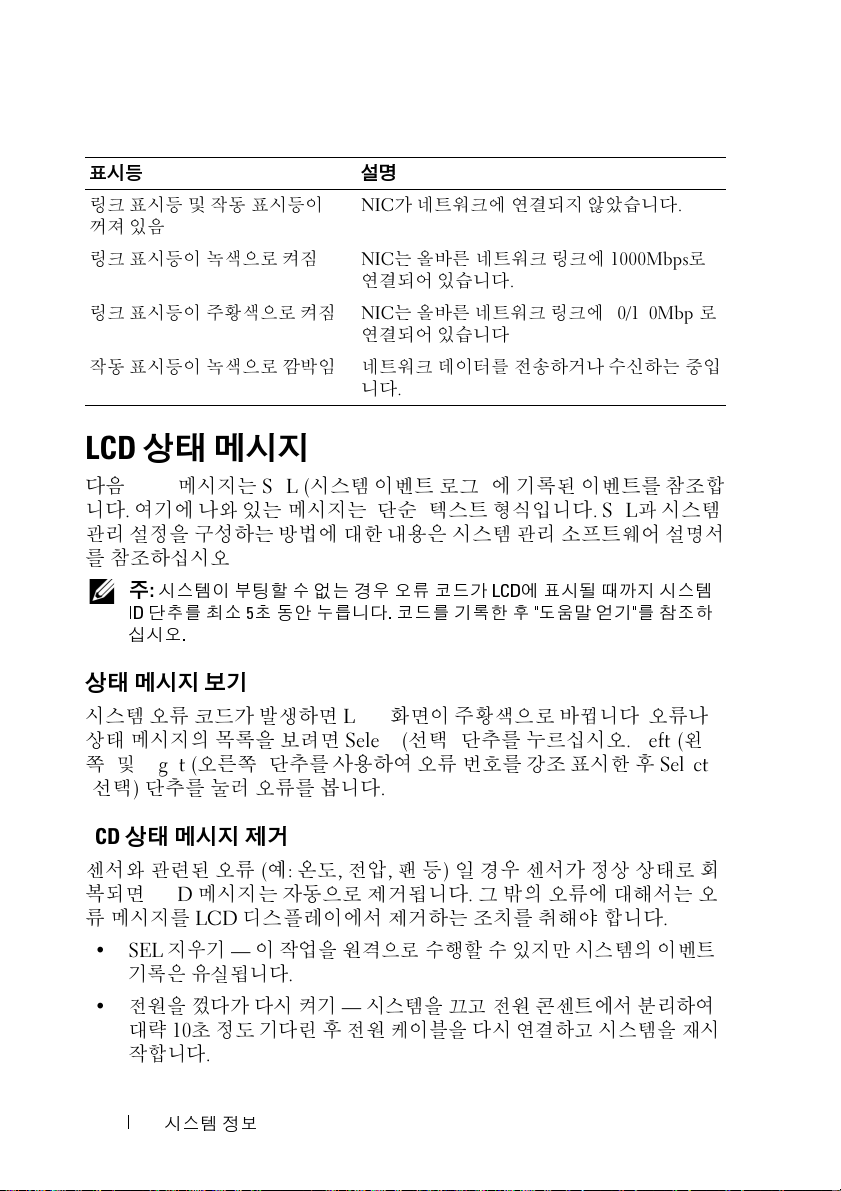
표시등 설명
링
크
표시등 및 작동 표시등이
꺼져 있음
링
크 표시등이 녹색으로 켜짐
링
크 표시등이 주황색으로 켜짐
작동 표시등이 녹색으로 깜박임 네트워크 데이터를 전송하거나 수신하는 중입
LCD
상태 메시지
다음
LCD
메시지는
.
여기에 나와 있는 메시지는 "단순" 텍스트 형식입니다
니다
SEL (
NIC가
네트워크에 연결되지 않았
NIC는
올바
른 네트워크 링
연결되어 있습니다
NIC는
올바
른 네트워크 링
연결되어 있습니다
니다
.
.
.
습니다
크에
1000Mbps로
크에
10/100Mbps로
.
시스템 이벤트 로그) 에 기록된 이벤트를 참조합
. SEL과
시스템
관리 설정을 구성하는 방법에 대한 내용은 시스템 관리 소프트웨어 설명서
참조하십시오
를
주
:
시스템이 부팅할 수 없는 경우 오류 코드가
ID
단추를 최소 5초 동안 누릅니다. 코드를 기록한 후 "도움말 얻기"를 참조하
십시오
.
LCD에
표시될 때까지 시스템
.
상태 메시지 보기
시스템 오류 코드가 발생하면
상태 메시지의 목록을 보려면
) 및 Right (
쪽
선택) 단추를 눌러 오류를 봅니다
(
오른쪽) 단추를 사용하여 오류 번호를 강조 표시한 후
LCD
화면이 주황색으로 바뀝니다. 오류나
Select (
선택) 단추를 누르십시오
.
. Left (
Select
왼
LCD
상태 메시지 제거
센서와 관련된 오류 (예: 온도, 전압, 팬 등) 일 경우 센서가 정상 상태로 회
LCD
복되면
메시지를
류
•SEL
기록은 유실됩니다
•
전원을 껐다가 다시 켜기
대략
작합니다
22
메시지는 자동으로 제거됩니다. 그 밖의 오류에 대해서는 오
LCD
디스플레이에서 제거하는 조치를 취해야 합니다
지우기
— 이
작업을 원격으로 수행할 수 있지만 시스템의 이벤트
.
—
시스템을 끄고 전원 콘센트에서 분리하여
10초 정도
기다린 후 전원 케이블을 다시 연결하고 시스템을 재시
.
시스템 정보
.
Page 23
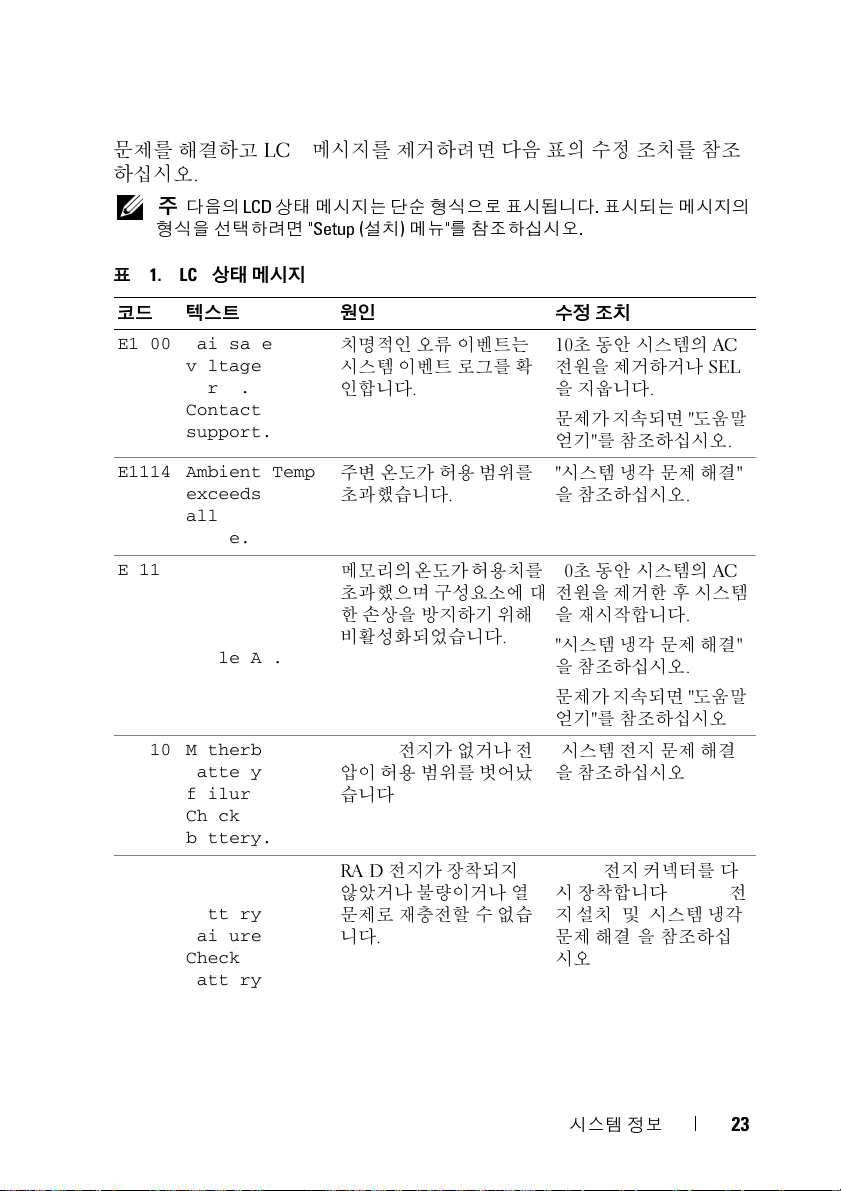
문제를 해결하고
하십시오
표
1-1. LCD 상태
.
주
:
다음의
LCD 상태
형식을 선택하려면
LCD
메시지를 제거하려면 다음 표의 수정 조치를 참조
메시지는 단순 형식으로 표시됩니다. 표시되는 메시지의
"Setup (설치) 메뉴"를
메시지
참조하십시오
.
코드 텍스트 원인 수정
E1000 Failsafe
voltage
error.
Contact
support.
E1114 Ambient Temp
exceeds
allowed
range.
E1116 Memory
disabled,
temp above
range. Power
cycle AC.
E1210 Motherboard
battery
failure.
Check
battery.
E1211 RAID
Controller
battery
failure.
Check
battery.
치명적인 오류 이벤트는
시스템 이벤트 로그를 확
인합니다
주
초과했습니다
메모리의 온도가 허
초과했으며 구성요소에 대
한
비활성화되었습니다
CMOS
압
습니다
RAID
않았
문제로 재충전할 수 없습
니다
.
변 온도가 허
손
상을 방
지하기 위해
전지가 없거나 전
이 허
용 범
위를 벗어났
.
전지가 장착되지
거나 불량
.
용 범
.
이거나 열
위를
용치를
.
초 동안 시스템의
10
전원을 제거하거나
을 지웁니다
문제가 지속되면 "도
얻
기"를 참조하십시오
"
시스템 냉각 문제 해결
을 참조하십시오
10
초 동안 시스템의
전원을 제거한 후 시스템
을
시스템 냉각 문제 해결
"
을 참조하십시오
문제가 지속되면 "도
얻
기"를 참조하십시오
시스템 전지 문제 해결
"
을 참조하십시오
RAID
시
지
설치" 및 "
문제 해결"을 참조하십
시오
조치
.
재시작합니다
전지 커넥터를 다
장착합니다
.
. "RAID
시스템 냉각
.
.
.
.
AC
SEL
움말
AC
움말
.
"
"
.
"
전
시스템 정보
23
Page 24

표
1-1. LCD 상태
코드 텍스트 원인 수정 조치
E1216 3.3V
Regulator
failure.
Reseat PCIe
cards.
E1229 CPU # VCORE
Regulator
failure.
Reseat CPU.
E122A CPU # VTT
Regulator
failure.
Reseat CPU.
E122C CPU Power
Fault. Power
cycle AC.
E122D Memory
Regulator #
Failed.
Reseat DIMMs.
E122E On-board
regulator
failed. Call
support.
E1310 Fan ## RPM
exceeding
range. Check
fan.
메시지 (계속
)
전
압 조정기에서 오
3.3V
류가
발생했습니다
지정한 프로세서
전
압 조정기에서 오류가
발생했습니다
지정한 프로세서
압
조정기에서 오류가 발
생했습니다
프로세서에 전원이 공급될
때 전원 오류가 감지되었
습니다
.
메모리 조정기 중 하나에
서
오류가 발생했습니다
보드의 전
나에서
니다
지정한 팬
된
니다
압 조정기 중 하
오류가 발생했습
.
의
작동
범
위를 벗어났
.
VCORE
.
VTT
.
RPM이
.
전
예정
습
PCIe
확장 카드를 분리하
고
다시
제가
지속되면 "확장 카
드
문제 해결"을
십시오
프로세서를 다시 장착합
니다
.
. "
프로세서 문제 해
결
"을
참조하십시오
문제가 지속되면 "도
얻
기"를 참조하십시오
프로세서를 다시 장착합
니다
. "
프로세서 문제 해
결
"을
참조하십시오
문제가 지속되면 "도
얻
기"를 참조하십시오
초 동안 시스템의
10
전원을 제거한 후 시스템
을
재시작합니다
문제가 지속되면 "도
얻
기"를 참조하십시오
메모리 모듈을 다시 장
착
합니다
리
문제 해결"을
십시오
초 동안 시스템의
10
전원을 제거한 후 시스템
을
재시작합니다
문제가 지속되면 "도
얻
기"를 참조하십시오
"
시스템 냉각 문제 해결
을 참조하십시오
장착합니다. 문
참조하
.
.
. "
시스템 메모
참조하
.
.
.
.
움말
.
움말
AC
움말
AC
움말
.
.
.
.
"
24
시스템 정보
Page 25
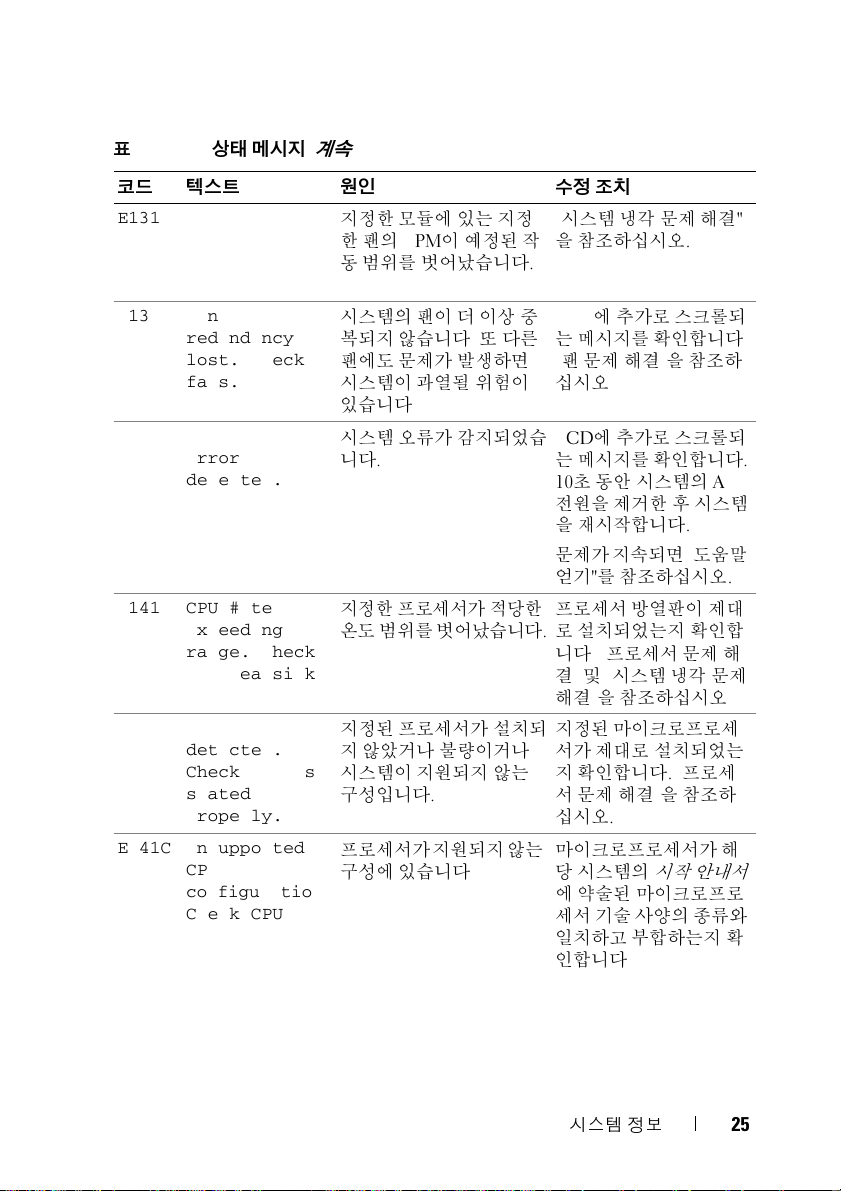
표
1-1. LCD 상태
코드 텍스트 원인 수정 조치
E1311 Fan module ##
RPM exceeding
range. Check
fan.
E1313 Fan
redundancy
lost. Check
fans.
E1410 System Fatal
Error
detected.
E1414 CPU # temp
exceeding
range. Check
CPU heatsink.
E1418 CPU # not
detected.
Check CPU is
seated
properly.
E141C Unsupported
CPU
configuration
Check CPU or
BIOS
revision.
메시지 (계속
)
지정한 모듈에 있는 지정
한
팬
의
RPM이
동
범
위를 벗어났
시스템의 팬
복
되지
않
팬
에도 문제가 발생하면
시스템이 과열될 위험이
있습니다
시스템 오류가 감지되었
니다
.
지정한 프로세서가 적당한
온도 범
위를 벗어났
지정된 프로세서가 설치되
지
않았
거나 불량
시스템이 지원되지 않
구성입니다
프로세서가 지원되지 않
구성에 있습니다
예정된 작
습니다
이 더 이상 중
습니다. 또 다른
.
습니다
이거나
는
.
.
.
습
는
시스템 냉각 문제 해결
"
을 참조하십시오
에 추가로 스크롤되
LCD
는
메시지를 확인합니다
팬 문제 해결"을 참조하
"
십시오
LCD
에 추가로 스크롤되
는
메시지를 확인합니다
초 동안 시스템의
10
전원을 제거한 후 시스템
을
재시작합니다
문제가 지속되면 "도
얻
기"를 참조하십시오
프로세서 방
로
.
설치되었는지 확인합
니다
. "
프로세서 문제 해
결
" 및 "
해결"을 참조하십시오
지정된 마
서가
제대로 설치되었는
지
확인합니다
서
문제 해결"을
십시오
마
이크로프로세서가 해
당
시스템의 시작 안내서
에
약술
세서
기
일치하고 부합하는지 확
인합니다
.
.
AC
.
움말
열판이 제대
시스템 냉각 문제
이크로프로세
. "
프로세
참조하
.
된 마
이크로프로
술 사양의 종류와
.
"
.
.
.
.
시스템 정보
25
Page 26
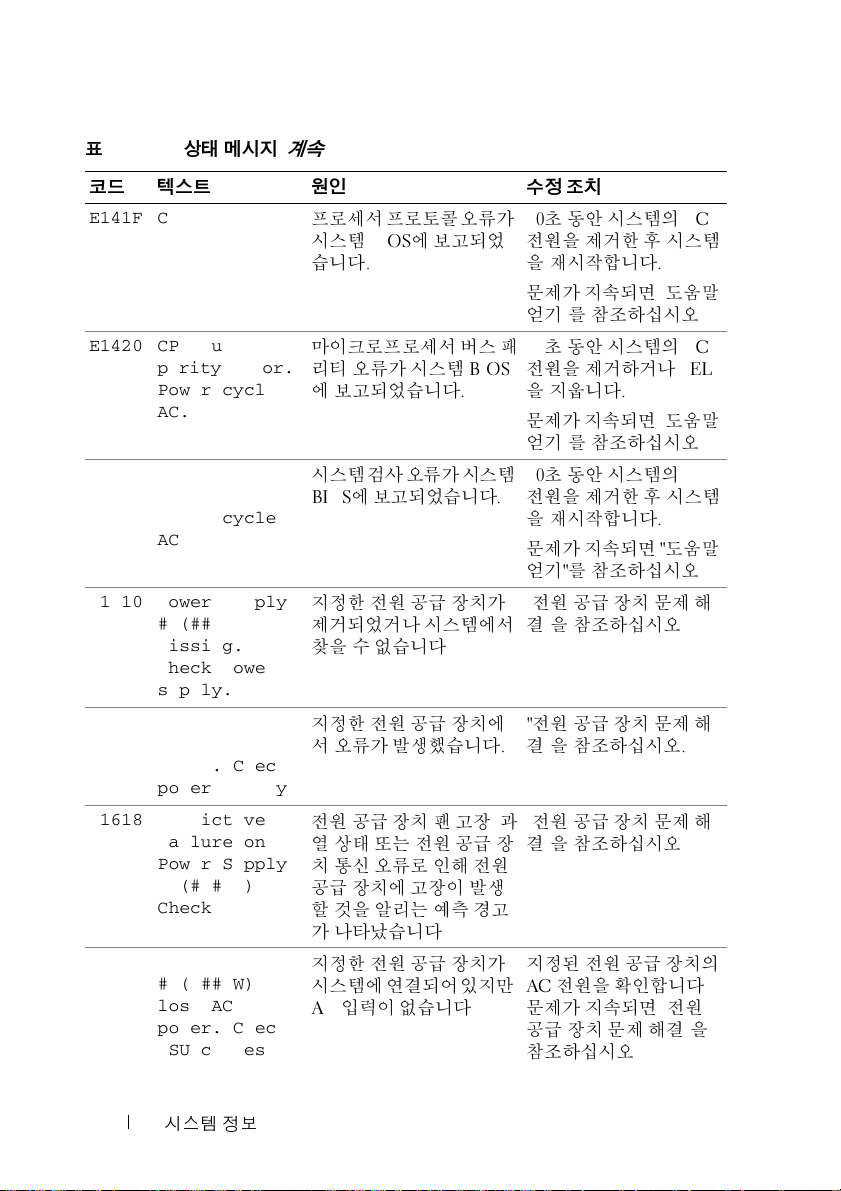
표
1-1. LCD 상태
코드 텍스트 원인 수정 조치
E141F CPU #
protocol
error. Power
cycle AC.
E1420 CPU Bus
parity error.
Power cycle
AC.
E1422 CPU # machine
check error.
Power cycle
AC.
E1610 Power Supply
# (### W)
missing.
Check power
supply.
E1614 Power Supply
# (### W)
error. Check
power supply.
E1618 Predictive
failure on
Power Supply
# (### W).
Check PSU.
E161C Power Supply
# (### W)
lost AC
power. Check
PSU cables.
메시지 (계속
)
프로세서 프로
시스템
습니다
마
이크로프로세서 버스 패
리티
오류가 시스템
에 보고되었습니다
시스템 검
에 보고되었습니다
BIOS
지정한 전원 공급 장치가
제거되었거나 시스템에서
찾을 수 없습니다
지정한 전원 공급 장치에
서
오류가 발생했습니다
전원 공급 장치 팬 고장, 과
열
상태 또는 전원 공급
치
통
신 오류로 인해 전원
공급 장치에 고장이 발생
할
것을
가
나타났습니다
지정한 전원 공급 장치가
시스템에 연결되어 있지만
입력이 없습니다
AC
토콜 오류가
BIOS에
.
보고되
사 오류가 시스템
.
알리는 예
측 경고
.
었
BIOS
.
.
.
장
.
초 동안 시스템의
10
전원을 제거한 후 시스템
을
재시작합니다
문제가 지속되면 "도
얻
기"를 참조하십시오
10
초 동안 시스템의
전원을 제거하거나
을 지웁니다
문제가 지속되면 "도
얻
기"를 참조하십시오
10
초 동안 시스템의
전원을 제거한 후 시스템
을
재시작합니다
문제가 지속되면 "도
얻
기"를 참조하십시오
"
전원 공급 장치 문제 해
결
"을
참조하십시오
"
전원 공급 장치 문제 해
결
"을
참조하십시오
전원 공급 장치 문제 해
"
결
"을
참조하십시오
지정된 전원 공급 장치의
전원을 확인합니다
AC
문제가 지속되면 "전원
공급 장치 문제 해결"을
참조하십시오
AC
.
움말
.
AC
SEL
.
움말
.
AC
.
움말
.
.
.
.
.
.
26
시스템 정보
Page 27
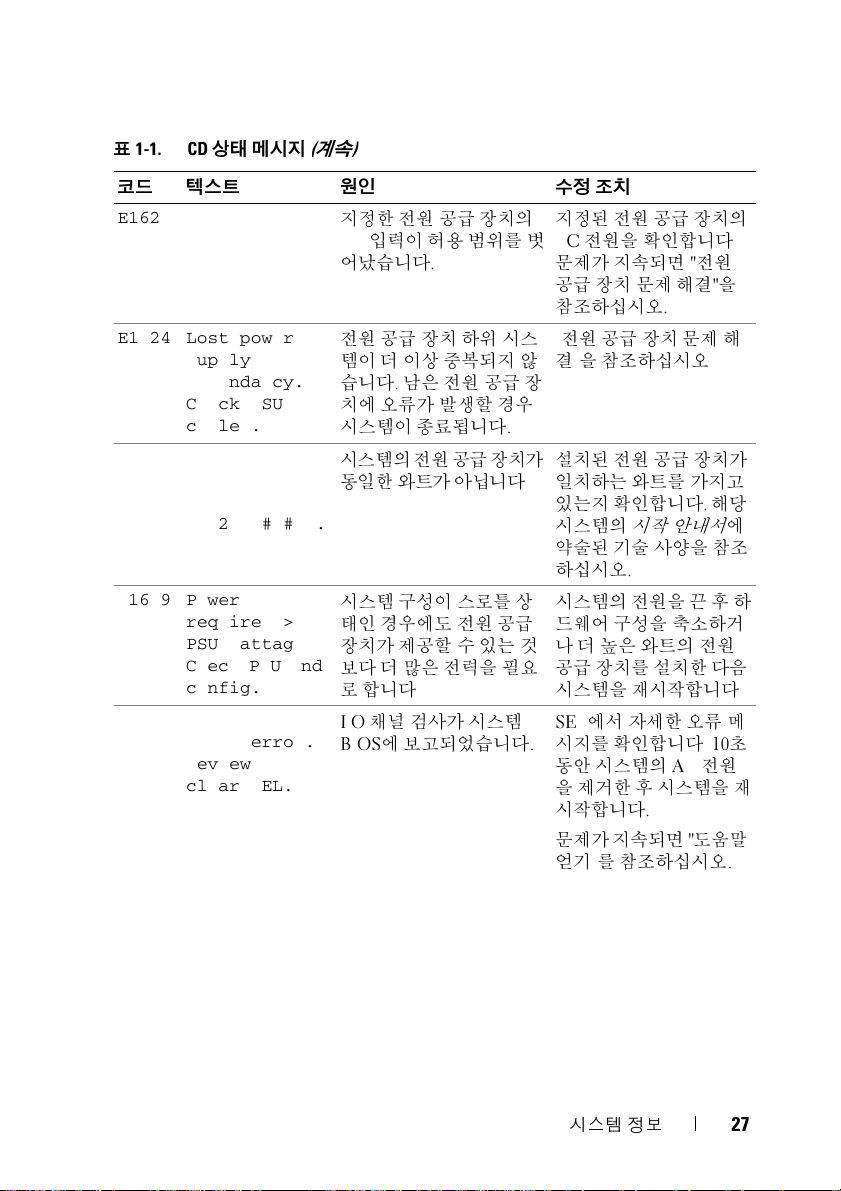
표
1-1. LCD 상태
코드 텍스트 원인 수정 조치
E1620 Power Supply
# (### W) AC
power error.
Check PSU
cables.
E1624 Lost power
supply
redundancy.
Check PSU
cables.
E1626 Power Supply
Mismatch.
PSU1 = ### W,
PSU2 = ### W.
E1629 Power
required >
PSU wattage.
Check PSU and
config.
E1710 I/O channel
check error.
Review &
clear SEL.
메시지 (계속
)
지정한 전원 공급 장치의
입력이 허
AC
어났습니다
전원 공급 장치 하위 시스
템이
더 이상
습니다
치에
오류가 발생할 경우
시스템이 종료됩니다
시스템의 전원 공급 장치가
동일한 와트가 아닙
시스템 구성이 스로
태인
경우에도 전원 공급
장치가 제공할 수 있는 것
보다
더
로
합니다
채
I/O
에 보고되었습니다
BIOS
용 범
.
중복되지 않
.
남
은 전원 공급 장
많
은 전력을 필
.
널 검
사가 시스템
위를 벗
.
니다
.
틀 상
요
지정된 전원 공급 장치의
전원을 확인합니다
AC
문제가 지속되면 "전원
공급 장치 문제 해결"을
참조하십시오
전원 공급 장치 문제 해
"
결
"을
참조하십시오
설치된 전원 공급 장치가
일치하는 와트를 가지고
있는지 확인합니다. 해당
시스템의 시작 안내서
약술
된 기
하십시오
시스템의 전원을 끈 후 하
드웨어
나
더 높은
공급 장치를 설치한 다음
시스템을 재시작합니다
SEL
에서 자세한 오류 메
시지를
.
동안 시스템의
을
제거한 후 시스템을 재
시작합니다
문제가 지속되면 "도
얻
기"를 참조하십시오
.
술 사양을 참조
.
구성을 축
와트의 전원
확인합니다
AC
.
.
에
소하거
. 10초
전원
움말
.
.
.
시스템 정보
27
Page 28
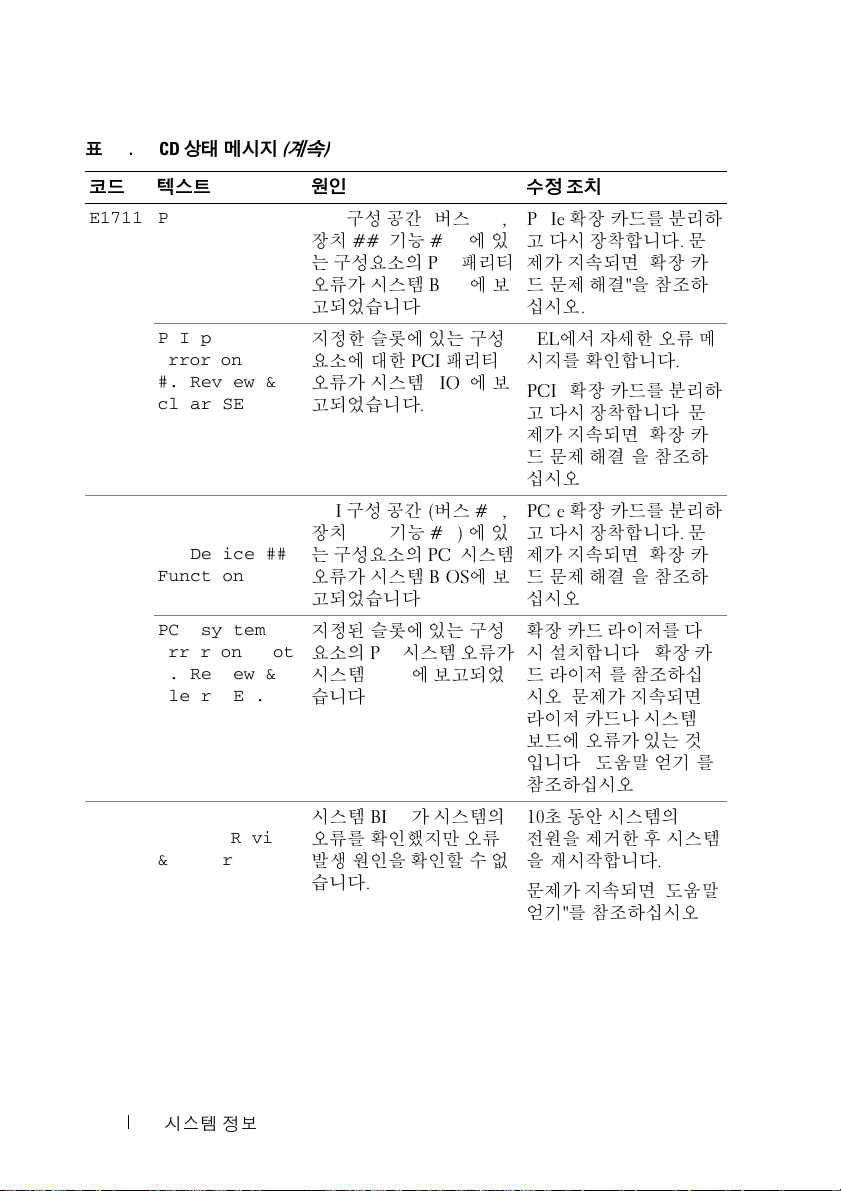
표
1-1. LCD 상태
코드 텍스트 원인 수정 조치
E1711 PCI parity
error on Bus
## Device ##
Function ##
PCI parity
error on Slot
#. Review &
clear SEL.
E1712 PCI system
error on Bus
## Device ##
Function ##
PCI system
error on Slot
#. Review &
clear SEL.
E1714 Unknown
error. Review
& clear SEL.
메시지 (계속
)
구성 공간 (버스
PCI
장치
##, 기능 ##) 에
는
구성요소의
오류가 시스템
고되었습니다
지정한 슬롯에 있는 구성
요
소에
대한 PCI
오류가 시스템
고되었습니다
구성 공간 (버스
PCI
장치
##, 기능 ##) 에
는
구성요소의
오류가 시스템
고되었습니다
지정된 슬롯에 있는 구성
요
소의
PCI
시스템 오류가
시스템
BIOS에
습니다
.
시스템
BIOS가
오류를 확인했지만 오류
발생 원인을 확인할 수 없
습니다
.
PCI
패리티
BIOS에
.
패리티
BIOS에
.
PCI
시스템
BIOS에
.
보고되
시스템의
##,
있
보
보
##,
있
보
었
확장 카드를 분리하
PCIe
고
다시
제가
지속되면 "확장 카
드
문제 해결"을
십시오
에서 자세한 오류 메
SEL
시지를
PCIe
확장 카드를 분리하
고
다시
제가
지속되면 "확장 카
드
문제 해결"을
십시오
확장 카드를 분리하
PCIe
고
다시
제가
지속되면 "확장 카
드
문제 해결"을
십시오
확장 카드 라이저를 다
시
설치합니다
드
라이
시오
.
문제가 지속되면
라이
저 카드나 시스템
보드에 오류가 있는 것
입니다
참조하십시오
10
초 동안 시스템의
전원을 제거한 후 시스템
을
재시작합니다
문제가 지속되면 "도
얻
기"를 참조하십시오
장착합니다. 문
참조하
.
확인합니다
장착합니다. 문
.
장착합니다. 문
.
저"를 참조하십
. "
도
움말 얻
.
참조하
참조하
. "확장
기"를
.
.
카
AC
움말
.
28
시스템 정보
Page 29

표
1-1. LCD 상태
코드 텍스트 원인 수정 조치
E1715 Fatal I/O
error. Review
& clear SEL.
E1716 Chipset IERR
Bus ## Dev ##
Function ##.
Review &
clear SEL.
E1717 CPU ##
internal
error. Review
& clear SEL.
메시지 (계속
)
시스템
BIOS에서
에
오류가 있음을 확인했
습니다
.
시스템
BIOS가 버스 ##,
장치
##, 기능 ##에서
생한
칩셋 내부
고했습니다
시스템
BIOS에서
프로세서에 내부 오류가
있음을 확인했습니다
시스템
오류를 보
.
지정된
.
에서 자세한 오류 메
SEL
시지를
지웁니다
스템의
한
후
시스템을 재시작합
니다
.
문제가 지속되면 "도
얻
기"를 참조하십시오
에서 자세한 오류 메
SEL
시지를
발
지웁니다
스템의
한
후
시스템을 재시작합
니다
.
문제가 지속되면 "도
얻
기"를 참조하십시오
에서 자세한 오류 메
SEL
시지를
지웁니다
스템의
한
후
시스템을 재시작합
니다
.
프로세서 문제 해결"을
"
참조하십시오. 문제가 지
속
되면
참조하십시오
확인한 후
. 10초 동안
AC
전원을 제거
확인한 후
. 10초 동안
AC
전원을 제거
확인한 후
. 10초 동안
AC
전원을 제거
"
도
움말 얻
.
SEL을
시
움말
.
SEL을
시
움말
.
SEL을
시
기"를
시스템 정보
29
Page 30
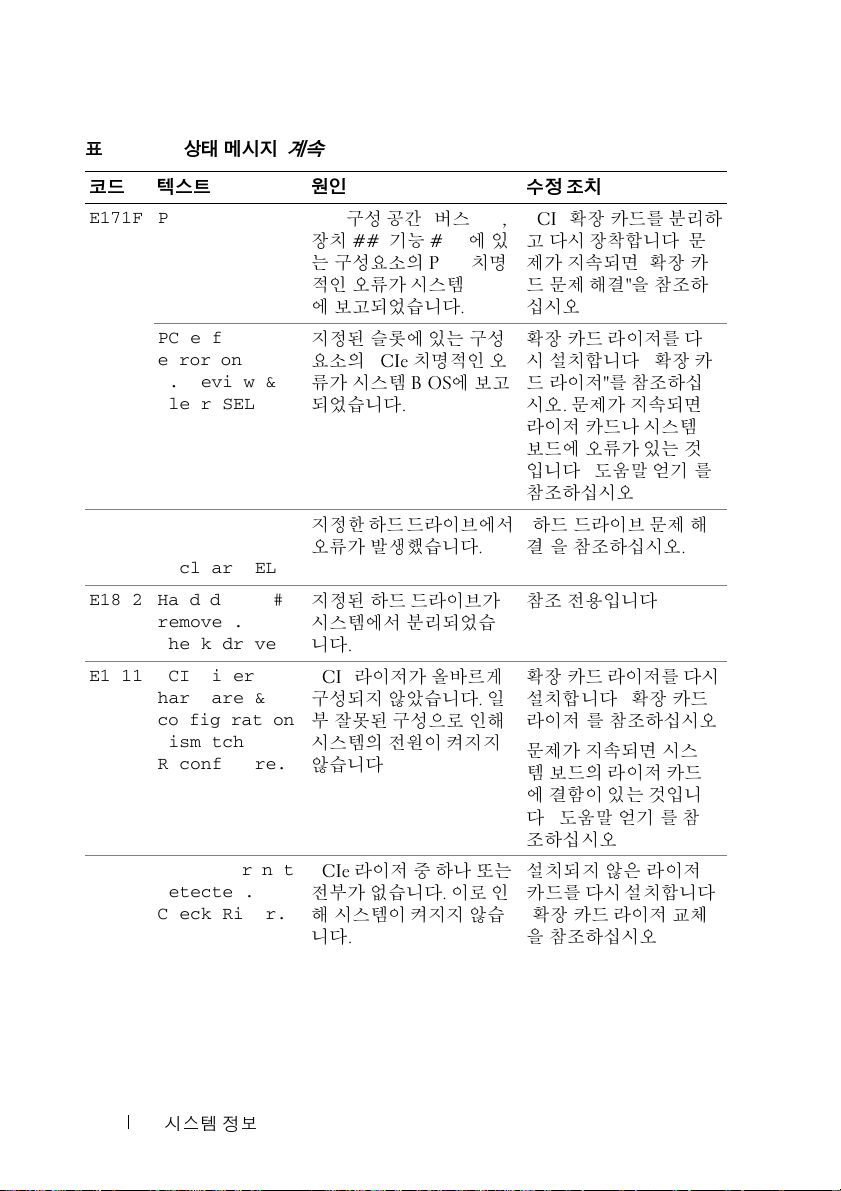
표
1-1. LCD 상태
코드 텍스트 원인 수정 조치
E171F PCIe fatal
error on Bus
## Device ##
Function ##
PCIe fatal
error on Slot
#. Review &
clear SEL.
E1810 Hard drive ##
fault. Review
& clear SEL.
E1812 Hard drive ##
removed.
Check drive.
E1A11 PCI Riser
hardware &
configuration
mismatch.
Reconfigure.
E1A12 PCI Riser not
detected.
Check Riser.
메시지 (계속
)
구성 공간 (버스
PCI
장치
##, 기능 ##) 에
는
구성요소의
적인
오류가 시스템
에 보고되었습니다
지정된 슬롯에 있는 구성
요
소의
PCIe
류가
시스템
BIOS에
되었습니다
지정한 하드 드라이브에서
오류가 발생했습니다
지정된 하드 드라이브가
시스템에서 분리되었습
니다
PCIe
구성되지 않았
부
잘못
시스템의 전원이 켜지지
않
습니다
PCIe
전부가 없습니다. 이로 인
해
시스템이 켜지지 않
니다
.
.
라이저가 올바
된 구성으로 인해
.
라이
저 중 하나 또는
.
##,
PCIe
치명
BIOS
.
치명적인 오
보고
.
르게
습니다. 일
습
있
확장 카드를 분리하
PCIe
고
다시
제가
지속되면 "확장 카
드
문제 해결"을
십시오
확장 카드 라이저를 다
시
설치합니다
드
라이
시오
.
문제가 지속되면
라이
저 카드나 시스템
보드에 오류가 있는 것
입니다
참조하십시오
"
하드 드라이브 문제 해
결
"을
참조하십시오
참조 전용입니다
확장 카드 라이저를 다시
설치합니다
라이
저"를 참조하십시오
문제가 지속되면 시스
템
보드의 라이
에
결함이 있는 것입니
다
. "
도
움말 얻
조하십시오
설치되지 않
카드를 다시 설치합니다
확장 카드 라이
"
을 참조하십시오
장착합니다. 문
참조하
.
. "확장
저"를 참조하십
. "
도
움말 얻
기"를
.
.
. "확장 카드
저 카드
기"를 참
.
은 라이
저 교
.
카
.
.
저
.
체
"
30
시스템 정보
Page 31

표
1-1. LCD 상태
코드 텍스트 원인 수정 조치
E1A14 SAS cable A
failure.
Check
connection.
E1A15 SAS cable B
failure.
Check
connection.
E1A1D Control panel
USB cable not
detected.
Check cable.
E2010 Memory not
detected.
Inspect
DIMMs.
E2011 Memory
configuration
failure.
Check DIMMs.
E2012 Memory
configured
but unusable.
Check DIMMs.
E2013 BIOS unable
to shadow
memory. Check
DIMMs.
메시지 (계속
)
케
이블 A가 연결되지
SAS
않았
거나 불량
케
SAS
않았
거나 불량
제어판에 연결된
블이
없거나 불량
시스템의 메모리가 감
지
않
습니다
메모리가 감지되었
성할
수
구성 중에 오류가 감
었
습니다
메모리가 구성되었지만 사
용할
수
시스템
시
이미지를 메모리에 복
사하는
입니다
.
이블 B가 연결되지
입니다
.
USB
케
입니다
지되
.
으나 구
없습니다. 메모리
지되
.
없습니다
BIOS가 해당
데
.
실
패했습니다
플
래
이
.
.
케
이블을 다시 연결합니
다
.
문제가 지속되면 케
이블을
문제가 지속되면 "도
얻
기"를 참조하십시오
케
이블을 다시 연결합니
다
.
문제가 지속되면 케
이블을
문제가 지속되면 "도
얻
기"를 참조하십시오
케
이블을 다시 연결합니
다
.
문제가 지속되면 케
이블을
문제가 지속되면 "도
얻
기"를 참조하십시오
메모리를 설치하거나 메
모리
모듈을 다시 장착합
니다
. "
시스템 메모리" 또
는
"
시스템 메모리 문제
해결"을 참조하십시오
시스템 메모리 문제 해
"
결
"을
참조하십시오
"
시스템 메모리 문제 해
결
"을
참조하십시오
"
시스템 메모리 문제 해
결
"을
참조하십시오
교
체합니다
교
체합니다
교
체합니다
.
움말
.
움말
.
움말
.
.
.
.
.
.
.
시스템 정보
31
Page 32

표
1-1. LCD 상태
코드 텍스트 원인 수정 조치
E2014 CMOS RAM
failure.
Power cycle
AC.
E2015 DMA
Controller
failure.
Power cycle
AC.
E2016 Interrupt
Controller
failure.
Power cycle
AC.
E2017
E2018 Programmable
E2019
타이머 새
오류입니다
Power cycle
AC.
Timer error.
Power cycle
AC.
패리티 오류입니
다
cycle AC.
메시지 (계속
로 고
. Power
.
)
오류입니다
CMOS
CMOS RAM
작동하지 않
DMA
니다
.
컨
트롤러 간섭 오류입니다
침
타이머 새
니다
.
프로그램 가능한 간격 타
이
머
패리티 오류입니다
이 올바
습니다
컨
트롤러 오류입
로 고
오류입니다
.
.
침 오류입
.
.10
10
르게
전원을 제거한 후 시스템
을
문제가 지속되면 "도
얻
10
전원을 제거한 후 시스템
을
문제가 지속되면 "도
얻
.10초 동안
전원을 제거한 후 시스템
을
문제가 지속되면 "도
얻
10
전원을 제거한 후 시스템
을
문제가 지속되면 "도
얻
10
전원을 제거한 후 시스템
을
문제가 지속되면 "도
얻
전원을 제거한 후 시스템
을
문제가 지속되면 "도
얻
초 동안 시스템의
재시작합니다
기"를 참조하십시오
초 동안 시스템의
재시작합니다
기"를 참조하십시오
재시작합니다
기"를 참조하십시오
초 동안 시스템의
재시작합니다
기"를 참조하십시오
초 동안 시스템의
재시작합니다
기"를 참조하십시오
초 동안 시스템의
재시작합니다
기"를 참조하십시오
.
.
시스템의
.
.
.
.
AC
움말
AC
움말
AC
움말
AC
움말
AC
움말
AC
움말
.
.
.
.
.
.
32
시스템 정보
Page 33

표
1-1. LCD 상태
코드 텍스트 원인 수정 조치
E201A SuperIO
failure.
Power cycle
AC.
E201B Keyboard
Controller
error. Power
cycle AC.
E201C SMI
initialization
failure.
Power cycle
AC.
E201D Shutdown test
failure.
Power cycle
AC.
E201E POST memory
test failure.
Check DIMMs.
E2020 CPU
configuration
failure.
Check screen
message.
E2021 Incorrect
memory
configuration. Review
User Guide.
메시지 (계속
)
오류입니다
SIO
키보드 컨
니다
.
시스템 관리 간섭
초기화 오류입니다
끄기 검
BIOS
니다
.
BIOS POST
오류입니다
프로세서 구성 오류입니다. 화면에 특정 오류 메시
잘못
된 메모리 구성입니다.화면에서 특정 오류 메
.10
트롤러 오류입
(SMI)
.
사 오류입
메모리 검
.
사
초 동안 시스템의
전원을 제거한 후 시스템
을
재시작합니다
문제가 지속되면 "도
얻
기"를 참조하십시오
10
초 동안 시스템의
전원을 제거한 후 시스템
을
재시작합니다
문제가 지속되면 "도
얻
기"를 참조하십시오
10
초 동안 시스템의
전원을 제거한 후 시스템
을
재시작합니다
문제가 지속되면 "도
얻
기"를 참조하십시오
10
초 동안 시스템의
전원을 제거한 후 시스템
을
재시작합니다
문제가 지속되면 "도
얻
기"를 참조하십시오
"
시스템 메모리 문제 해
결
"을
참조하십시오
문제가 지속되면 "도
얻
기"를 참조하십시오
지가
있는지 확인합니
다
. "
프로세서 문제 해
결
"을
참조하십시오
시지를
메모리 문제 해결
스템
참조
).
확인합니다
AC
.
움말
.
AC
.
움말
.
AC
.
움말
.
AC
.
움말
.
.
움말
.
.
("
시
"
시스템 정보
33
Page 34

표
1-1. LCD 상태
코드 텍스트 원인 수정 조치
E2022 General
failure
during POST.
Check screen
message.
E2110 Multibit
Error on DIMM
##. Reseat
DIMM.
E2111 SBE log
disabled on
DIMM ##.
Reseat DIMM.
E2113 Mem mirror
OFF on DIMM
## & ##.
Power cycle
AC
I1910 Intrusion
detected.
Check chassis
cover.
I1911 LCD Log full.
Check SEL to
review all
Errors.
메시지 (계속
)
비디오 설치 후의 일반 오
류입니다
슬롯
MBE (
있습니다
시스템
SBE (
록을
스템이
더 이상
하지
BIOS
표시합니다
미러링
오류가 너무 많
확인했기 때문에 시스템
BIOS
비활성화했습니다
##"
DIMM
시스템 덮
니다
LCD
니다
시지를
로
번
이벤트에 대한 자세한 내
용을
니다
.
"##"의 DIMM에
다중 비트 오류) 가
.
BIOS가
단일 비트 오류) 기
비활성화했으며 시
재부팅할 때까지
SBE
않
습니다
에 관련된
의 한쪽 메모리에
가 메모리 미러링
는
BIOS에
쌍
.
오버플로 메시지입
. 최대 10개의 오류
LCD에
표시할 수 있습니다
째 메시지는
확인할 것을 지시합
.
메모리
기록을 재개
. "##"는
DIMM을
.
이 있음을
. "## &
관련된
을 표시합니다
개가 분리되었습
순차적으
SEL에서
을
. 11
화면에 특정 오류 메시지
가
있는지 확인합니다
시스템 메모리 문제 해
"
결
"을
참조하십시오
초 동안 시스템의
10
전원을 제거한 후 시스템
을
재시작합니다
문제가 지속되면 "시스템
메모리 문제 해결"을 참
조하십시오
초 동안 시스템의
10
전원을 제거한 후 시스템
을
재시작합니다
문제가 지속되면 "시스템
메모리 문제 해결"을 참
조하십시오
.
참조 전용입니다
이벤트에 대한 자세한
메
내용은
시오
.
초 동안 시스템의
10
전원을 제거하거나
을 지웁니다
.
.
SEL을
.
.
.
AC
.
AC
.
.
참조하십
AC
SEL
34
시스템 정보
Page 35

표
1-1. LCD 상태
코드 텍스트 원인 수정 조치
I1912 SEL full.
Review &
clear log.
W1228 RAID
Controller
battery
capacity <
24hr.
W1627 Power
required >
PSU wattage.
Check PSU and
config.
W1628 Performance
degraded.
Check PSU and
system
configuration.
메시지 (계속
)
이 이벤트로 꽉 차
SEL
더 이상 기록할 수 없습
니다
.
전지가
RAID
의
충전량
전
경고합니다
시스템 구성이 필요로 하
는
전원이 전원 공급 장치
가
공급할 수 있는 양을 초
과합니다
시스템 구성이 필요로 하
는
전원이 전원 공급 장치
가
공급할 수 있는 양을 초
과하고
면
부팅할 수 있습니다
24시간
만 남았
.
있지만 스로틀된다
서
미
음을 사
.
.
에서 자세한 오류 메
SEL
시지를
지웁니다
RAID
만
전지를 충
유지되는 충전량
간
이상이 되도록 만
니다
.
문제가 지속되면
전지를 교
"RAID
하십시오
시스템의 전원을 끈 후 하
드웨어
나
더 높은
공급 장치를 설치한 다음
시스템을 재시작합니다
시스템의 전원을 끈 후 하
드웨어
나
더 높은
공급 장치를 설치한 다음
시스템을 재시작합니다
확인한 후
.
전지 설치"를 참조
.
구성을 축
구성을 축
SEL을
전하여
이
RAID
체합니다
소하거
와트의 전원
소하거
와트의 전원
24
.
시
듭
.
.
주
:
이 표에 사용된 약어 및 머리글자의 전체 이름은 "용어집"을 참조하십시오
시스템 정보
.
35
Page 36

시스템 메시지
시스템 메시지가 화면에 표시되어 시스템의 발생 가능한 문제를 알려줍
.
니다
주
:
다음 표에 나열되지 않은 시스템 메시지를 받은 경우, 메시지가 나타날 때
실행 중인 응용프로그램의 설명서나 운영 체제 설명서에서 해당 메시지에 대
한 설명 및 권장되는 조치를 확인하십시오
표
1-2.
시스템 메시지
.
메시지 원인 수정
128-bit Advanced
ECC mode
disabled. For
128-bit Advanced
ECC, DIMMs must
be installed in
pairs. Pairs must
be matched in
size and
geometry.
Alert! Advanced
ECC Memory Mode
disabled! Memory
configuration
does not support
Advanced ECC
Memory Mode.
메모리 구성이
과
일치하지 않
설정이 비활성화되
BIOS
었
습니다
시스템 설치 프로그램에서
는
고급 ECC
활성화되었으나 현
성은
고급 ECC
를
지원하지 않
메모리 모듈이 잘못되었
수 있습니다
BIOS
습니다
.
메모리 모드가
메모리 모드
습니다
.
설정
.
재의 구
.
을
고급
록
니다
조하십시오
메모리 모듈이 고급
모리
으로
니다
세한
시지를
구성 정보는 "시스템 메모리
"를
잘못
다른 메시지가 있는지 확인
합니다
문제가 지속되면 "시스템 메
모리
시오
조치
ECC
모드를 지원하도
메모리 모듈을 재구성합
. "
시스템 메모리"를 참
.
ECC
모드를 지원하는 구성
설치되었는지 확인합
.
가능한 원인에 대한 자
내용은 기
참조하십시오
된 메모리 모듈에 대한
.
문제 해결"을
.
타 시스템 메
확인합니다. 메모리
.
참조하십
메
36
시스템 정보
Page 37

표
1-2.
시스템 메시지 (계속
메시지 원인 수정 조치
Alert! iDRAC6 not
responding.
Rebooting.
Alert! iDRAC6 not
responding.
Power required
may exceed PSU
wattage.
Alert!
Continuing
system boot
accepts the risk
that system may
power down
without warning.
Alert! Node
Interleaving
disabled! Memory
configuration
does not support
Node
Interleaving.
)
이 올바
iDRAC6
하지
않
거나 초기화를 완료
하지
않았
와의 통신에 응답하지 않
있습니다. 시스템이 재부팅
됩니다
.
iDRAC6
있습니다
시스템이 부팅하는 동안
iDRAC6
었
습니다
복
구 후
AC
시간이 정상적일 때 보다 더
오
래 걸
립니다
메모리 구성이 노
빙
을
지원하지 않
지원할 수 없는 구성 (예
실
DIMM
습니다
.
만
노
드 인터리빙은 비활성
화됩니다
르게 작동
기 때문에
이 응답하지 않
.
이 원격으로 리셋되
.
iDRAC6의 부팅
패) 으로 변경되었
시스템은 실
.
.
드 인터리
거나 이를
BIOS
고
행되지
고
:
시스템이 재부팅될 때까지
기다립니다
10
초 동안 시스템의
원을
제거한 후 시스템을 재
시작합니다
메모리 모듈이 노
빙
을
지원하는 구성으로 설
치되어 있는지 확인합니다
가능한 원인에 대한 자세한
내용은 기
를
확인합니다. 메모리 구성
정보는 "시스템 메모리"를
참조하십시오. 문제가 지
되면
"
시스템 메모리 문제
해결"을 참조하십시오
.
AC
전
.
드 인터리
타 시스템 메시지
속
.
.
시스템 정보
37
Page 38

표
1-2.
시스템 메시지 (계속
메시지 원인 수정 조치
Alert! Power
required exceeds
PSU wattage.
Check PSU and
system
configuration.
Alert!
Continuing
system boot
accepts the risk
that system may
power down
without warning.
Alert! Redundant
memory disabled!
Memory
configuration
does not support
redundant
memory.
Alert! System
fatal error
during previous
boot.
BIOS
MANUFACTURING
MODE detected.
MANUFACTURING
MODE will be
cleared before
the next boot.
System reboot
required for
normal
operation.
)
프로세서, 메모리 모
장
카드에 대한 시스템 구성
이
전원 공급
되지
않
을 수 있습니다
시스템 설치 프로그램에서
메모리 미러링
었
지만
현
재의 구성이 메모
리
중복을 지원하지 않
다
.
메모리 모듈이 잘못되었
을
수
있습니다
오류 때문에 시스템이 재부
팅되었습니다
시스템이 제조 모드에 있습
니다
.
듈 및 확
장치에서 지원
.
이 활성화되
습니
.
.
시스템 구성요소가 업
이드되었을
템을
이전의 구성으로 되
립니다
고
없이
장치에서 지원하지 않
성요소를
Energy Smart
치가
설치된 경우에는 이를
고출력 전원 공급 장치로 교
체한
후
니다
. "전원 공급 장치"를
조하십시오
메모리 모듈에 오류가 있는
지
확인합니다
모리
문제 해결"을
시오
.
해당하는 경우에는 메
모리
설정을 재설정합니다
시스템 설치 프로그램 및
"
부팅 관리자 사용"을
UEFI
참조하십시오
가능한 원인에 대한 자세한
내용은 기
를
확인합니다
시스템이 제조 모드에서
벗
어나게 하려면 재부팅합
니다
.
그레
뿐
이라면 시스
.
시스템이 이러한 경
부팅되면 전원 공급
는 구
교
체합니다
구성요소를 사용합
.
타 시스템 메시지
.
전원 공급 장
. "
시스템 메
참조하십
.
.
돌
참
.
38
시스템 정보
Page 39

표
1-2.
시스템 메시지 (계속
메시지 원인 수정 조치
BIOS Update
Attempt Failed!
Caution!
NVRAM_CLR jumper
is installed on
system board
CPU set to
minimum
frequency.
CPU x installed
with no memory.
)
원격
BIOS
업
데이트 시도가
실
패했습니다
NVRAM_CLR
기
설정으로 설치되어 있습
니다
. CMOS가
니다
.
절전을 위해 의도적으로 프
로세서
을
수
있습니다
표시된 프로세서의 메모리
슬롯에 메모리 모듈이 필
요
하지만
니다
.
.
점퍼
지워졌습
속
도를 낮
.
설치되지 않았
가 지우
게 설정했
습
BIOS
업
니다
.
문제가 지속되면 "도
움말
얻
NVRAM_CLR
위치
(3번
깁
니다
용은
"
시스템 보드 커넥터
를 참조하십시오
점퍼
를 복
스템
설치
하는
설정으로 업
니다
. "
시스템 설치 프로그
램
및 UEFI 부팅
용
"을
참조하십시오
의도적인 설정이 아
다른 시스템 메시지를 확인
하여
가능한 원인을 찾
니다
.
해당 프로세서를 위한 메모
리
모듈을 설치합니다
스템
메모리"를 참조하십
시오
.
데이트를 재시도합
기"를 참조하십시오
점퍼
를 기본
핀
과 5번 핀) 로 옮
. 점퍼
위치에 대한 내
.
원한 후
BIOS
시
프로그램에서 원
데이트합
관리자 사
.
니라면
아봅
. "
시
.
"
시스템 정보
39
Page 40

표
1-2.
시스템 메시지 (계속
메시지 원인 수정 조치
CPUs with
different cache
sizes detected.
CPUs with
different core
sizes detected!
System halted
CPUs with
different
logical
processors
detected! System
halted
CPUs with
different power
rating detected!
System halted
Current boot mode
is set to UEFI.
Please ensure
compatible
bootable media is
available. Use
the system setup
program to change
the boot media as
needed.
Decreasing
available memory
DIMM
configuration on
each CPU should
match.
)
일치하지 않
설치되었습니다
UEFI
한
부팅
치되어
메모리 모듈에 결함이 있거
나
잘못
이중 프로세서 시스템에서
유효하지 않
입니다
DIMM
한
합니다
는 프로세서가
.
부팅 관리자에서 선택
옵션이 시스템에 설
있지
않
습니다
.
설치되었습니다
은 메모리 구성
. 각
프로세서에 대
구성이 같
.
아야
.
모
든 프로세서가 동일한 캐
쉬
크기, 코어 및
세서
수, 정격 전원 등을
지고
있으며 제대로 설치되
어
있는지 확인합니다
로세서
UEFI
부팅 관리자에서 지정
한
부팅
치되어
시스템 설치 프로그램 및
"
부팅 관리자 사용"을
UEFI
참조하십시오
메모리 모듈을 다시 장착합
니다
. "
시스템 메모리 문제
해결"을 참조하십시오
메모리 모듈이 올바
으로
설치되어 있는지 확인
합니다
참조하십시오
논
리 프로
. "
"를
참조하십시오
옵션이 시스템에 설
있는지 확인합니다
.
.
른 구성
. "
시스템 메모리"을
.
가
프
.
.
40
시스템 정보
Page 41

표
1-2.
시스템 메시지 (계속
메시지 원인 수정 조치
Embedded NICx and
NICy:
OS NIC=DISABLED,
Management
Shared NIC=
DISABLED
Embedded NICx and
NICy:
OS NIC=DISABLED,
Management
Shared NIC=
ENABLED
Error 8602 Auxiliary Device
Failure. Verify
that mouse and
keyboard are
securely
attached to
correct
connectors.
Gate A20 failure
General failure
Invalid
configuration
information please run SETUP
program.
)
에서
BIOS
스가
다
Management Shared NIC
터페이스가
있습니다
BIOS
스가
다
Management Shared NIC
터페이스가
습니다
마
이
었
마
이
키보드 컨
보드에 결함이 있습니다
운영 체제가 명령을 실
수 없습니다
잘못
인해 시스템이 정지되
습니다
OS NIC
비활성화되어 있습니
. 관리
도구에서
.
에서
OS NIC
비활성화되어 있습니
. 관리
도구에서
.
우스 또는 키보드 케
느슨
하거나 잘못 연결되
습니다
.
우스 또는 키보드에 결함
있습니다
트롤러 및 시스템
된 시스템 구성으로
.
인터페이
비활성화되어
인터페이
활성화되어 있
이블
.
행할
.
었
시스템 관리 소프트웨어나
시스템 설치 프로그램에서
설정을 확인합니다. 문
NIC
제가
인
인
.
발견되면
결
"을
참조하십시오
시스템 관리 소프트웨어나
시스템 설치 프로그램에서
설정을 확인합니다. 문
NIC
제가 발견되면
결
"을
참조하십시오
마
우스 또는 키보드 케
을
다시
마
우스 또는 키보드가 잘 작
동하는지
장치 문제 해결"을 참조하십
시오
.
"
도
움말 얻
시오
.
이 메시지는 특정 정보와 함
께
표시됩니다. 문제를 해결
하려면
적절한 조치를 취
시스템 설치 프로그램을 실
행하여 현
합니다
그램
및 UEFI 부팅
사용"을 참조하십시오
"NIC 문제
.
"NIC 문제
.
장착합니다
확인합니다
기"를 참조하십
이
정보를 기록하고
재의 설정을 검토
. "
시스템 설치 프로
.
합니다
관리자
해
해
이블
. "USB
.
.
시스템 정보
41
Page 42

표
1-2.
시스템 메시지 (계속
메시지 원인 수정 조치
Invalid PCIe card
found in the
Internal_Storage
slot!
Keyboard
controller
failure
Keyboard data
line failure
Keyboard stuck
key failure
Keyboard fuse has
failed
Local keyboard
may not work
because all user
accessible USB
ports are
disabled. If
operating
locally, power
cycle the system
and enter system
program to change
settings.
Manufacturing
mode detected
Maximum rank
count exceeded.
The following
DIMM has been
disabled: x
)
전용 저
장 컨
트롤러 슬롯에
잘못
된
PCIe 확장
치되어
있으므로 시스템이
정지되었습니다
키보드 컨
보드에 결함이 있습니다
키보드 케
못
결함이 있습니다
키보드 커넥터에 과전류가
감지되었
모
되어
되었습니다
시스템이 제조 모드에 있습
니다
잘못
다
지정된
화됩니다
트롤러 및 시스템
이블 커넥터가 잘
연결되었거나 키보드에
습니다
든
USB
포트가 비활성화
키보드 액세스가 금
.
된 메모리 구성입니
.
시스템은 실
DIMM은
.
.
카드가 설
.
.
.
행되지만
비활성
.
지
확장 카드를 분리하고
PCIe
전용 슬롯에 내장형 저
트롤러를
형
저
장 컨
참조하십시오
"
도
움말 얻
시오
.
키보드 케
합니다
장치 문제 해결"을 참
"USB
조하십시오
"
도
움말 얻
시오
.
시스템 설치 프로그램을 실
행하여
트를
활성화합니다
설치 프로그램 및
팅
관리자 사용"을 참조하십
시오
.
시스템이 제조 모드에서
벗
어나게 하려면 재부팅합
니다
.
메모리 모듈이 올바
으로
설치되어 있는지 확인
합니다
참조하십시오
설치합니다
트롤러 카드"를
.
기"를 참조하십
이블을 다시 장
.
문제가 지속되면
.
기"를 참조하십
하나
이상의
USB
. "
UEFI
른 구성
. "
시스템 메모리"를
.
장 컨
. "
내장
착
포
시스템
부
42
시스템 정보
Page 43

표
1-2.
시스템 메시지 (계속
메시지 원인 수정 조치
Memory address
line failure at
address, read
value expecting
value
Memory double
word logic
failure at
address, read
value expecting
value
Memory
Initialization
Warning: Memory
size may be
reduced
Memory odd/even
logic failure at
address, read
value expecting
value
Memory set to
minimum
frequency.
Memory tests
terminated by
keystroke.
MEMTEST lane
failure
detected on
x
)
메모리 모듈에 결함이 있거
나
잘못
설치되었습니다
메모리 모듈에 결함이 있거
나
잘못
설치되었습니다
잘못
된 메모리 구성입니다
시스템은 실
할
수 있는
양보다 적은 메모리 양으로
실
행됩니다
메모리 모듈에 결함이 있거
나
잘못
절전을 위해 의도적으로 메
모리
을
수
현
재의 메모리 구성이 최소
주파수만 지원할 수도 있습
니다
스페이스바를 눌
메모리 검
니다
잘못
일치하지 않
치되었습니다
행되지만 사용
물
리적인 메모리
.
설치되었습니다
주파수를 낮
있습니다
.
.
된 메모리 구성입니다
.
사가 종료되었습
는
DIMM이
.
게 설정했
러서
POST
.
.
.
설
"
시스템 메모리 문제 해결
을 참조하십시오
"
시스템 메모리 문제 해결
을 참조하십시오
.
메모리 모듈이 올바
으로
설치되어 있는지 확인
합니다
참조하십시오
"
시스템 메모리 문제 해결
을 참조하십시오
의도적인 설정이 아
다른 시스템 메시지를 확인
하여
가능한 원인을 찾
니다
.
메모리 구성이 더 높은 주
수를
지원하는지 확인합니
다
. "
시스템 메모리"를 참조
하십시오
참조 전용입니다
.
메모리 모듈이 올바
설치되어 있는지 확인
으로
합니다
참조하십시오
.
.
른 구성
. "
시스템 메모리"를
.
.
니라면
.
.
른 구성
. "
시스템 메모리"를
.
"
"
"
아봅
파
시스템 정보
43
Page 44

표
1-2.
시스템 메시지 (계속
메시지 원인 수정 조치
Mirror mode
disabled. For
mirror mode,
DIMMs must be
installed in
pairs. Pairs must
be matched in
size and
geometry.
No boot device
available
No boot sector on
hard drive
No timer tick
interrupt
)
메모리 구성이
과
일치하지 않
설정이 비활성화되
BIOS
었
습니다
광학 드라이브 하위 시스템
하드 드라이브 또는 하드 드
라이브
이
있거나 설치되지 않았
나
, 부팅 USB 키가
않았
습니다
시스템 설치 프로그램에 잘
못
된
구성
드
드라이브에 운영 체제가
없습니다
시스템 보드에 결함이 있습
니다
.
BIOS
습니다
.
하위
시스템에 결함
설치되지
.
설정이 있거나 하
.
설정
.
거
메모리 모듈을 메모리 미
링
모드용으로 재구성합니
다
. "
시스템 메모리"를 참조
하십시오
,
부팅
USB 키, CD 또는 하드
드라이브를 사용합니다. 문
제가
지속되면 "내부
드
문제 해결", "하드
브
문제 해결", "광학
브
문제 해결" 및 "USB 장치
문제 해결"을 참조하십시오
부팅 장치의 순서 설정에 대
한
내용은 "시스템 설치 프
로그램
자
사용"을
시스템 설치 프로그램의 하
드
드라이브 구성 설정을 확
인합니다
로그램
자
사용"을
필요하면 해당 하드 드라이
브에
운영
다
. 운영 체제
하십시오
"
도
움말 얻
시오
.
.
및 UEFI 부팅
참조하십시오
. "
시스템 설치 프
및 UEFI 부팅
참조하십시오
체제를 설치합니
설명서를 참조
.
기"를 참조하십
러
SD
카
드라이
드라이
관리
관리
.
.
.
44
시스템 정보
Page 45

표
1-2.
시스템 메시지 (계속
메시지 원인 수정 조치
PCI BIOS failed
to install
PCIe Training
Error: Expected
Link Width is x,
Actual Link Width
is y.
Plug & Play
Configuration
Error
Quad rank DIMM
detected after
single rank or
dual rank DIMM in
socket.
)
섀도잉 중에
BIOS (
오류가 감지되었
확장 카드에 연결된 케
이
느슨
장
카드에 결함이 있거나 잘
못
설치되었습니다
지정된 슬롯에 설치된
카드에 결함이 있거나 잘못
설치되었습니다
PCIe
오류가 발생했습니다. 시스
템
보드에 결함이 있습니다
잘못
PCIe 장치
옵션
ROM)
검
사 합
습니다
하게 되었습니다. 확
.
.
장치를 초기화하는 데
된 메모리 구성입니다.메모리 모듈이 올바
확장 카드를 다시 장착합니
다
. 해당
.
카드에 단단히 연결되어 있
는지
이블
PCIe
확인합니다. 문제가 지
속
되면
결
"을
참조하십시오
지정된 슬롯 번호에
카드를 다시 장착합니다
확장 카드 문제 해결"을
"
참조하십시오. 문제가 지
속
되면
참조하십시오
NVRAM_CLR
기
위치 (1번
.
설치한 후 시스템을 재부팅
합니다
용은
"
시스템 보드 커넥터
를 참조하십시오. 문제가 지
속
되면
결
"을
참조하십시오
으로
설치되어 있는지 확인
합니다
참조하십시오
케
이블이 모두 확장
"확장 카드 문제
.
PCIe
"
도
움말 얻
기"를
.
점퍼
를 지우
핀
과 3번 핀) 로
. 점퍼
위치에 대한 내
"확장 카드 문제
.
른 구성
. "
시스템 메모리"를
.
해
.
"
해
시스템 정보
45
Page 46

표
1-2.
시스템 메시지 (계속
메시지 원인 수정 조치
Read fault
Requested sector
not found
SATA port x
device not found
SATA port x
device autosensing error
SATA port x
device
configuration
error
SATA port x
device error
Sector not found
Seek error
Seek operation
failed
Shutdown failure
)
장치
USB
드라이브 조립
라이브
하위 시스템에 결함이 있습
니다
지정된
장치가 없습니다
지정된
된
니다
하드 드라이브
는
니다
일반 시스템 오류입니다.온라인 진단 검
, USB 매체, 광학
품, 하드 드
또는 하드
.
SATA
SATA
드라이브에 결함이 있습
.
USB
매체에 결함이 있습
.
드라이브
포트에 연결된
.
포트에 연결
, USB 장치
또
매체 또는 장치를 교
USB
합니다
케
SATA
연결되었는지 확인합니다
해당 시스템에 설치된 적절
한
드라이브에 대한 내용은
장치 문제 해결" 또는
"USB
하드 드라이브 문제 해결
"
을 참조하십시오
장치 문제 해결
"USB
카드 문제 해결" 및 "하드
SD
드라이브 문제 해결"을 참조
하십시오
참조 전용입니다
결함있는 드라이브를 교
합니다
USB
매체 또는 장치를 교
합니다
판
케
이블이 올바
되었는지
시스템에 설치된 적절한 드
라이브에
장치 문제 해결" 또는 "하드
드라이브 문제 해결"을 참조
하십시오
니다
. "
시스템 진단 프로그
램
실
행"을 참조하십시오
. USB,
후면판 또는
이블이 올바
.
.
. USB 또는 SAS
확인합니다. 해당
대한
.
르게
.
", "내부
.
르게 연결
내용은
사를 실
체
.
"
체
체
후면
"USB
행합
.
46
시스템 정보
Page 47

표
1-2.
시스템 메시지 (계속
메시지 원인 수정 조치
The amount of
system memory has
changed
The following
DIMMs should
match
in
geometry:
x,x,...
The following
DIMMs should
match
count:
The following
DIMMs should
match in size:
x,x,...
The following
DIMMs should
match
in rank
x,x,...
in size
)
메모리가 추가 또는 분리되
었
거나
메모리 모듈에 결함
이
있을 수
잘못
지정된
또는 데이터 레인 수가 일치
하지
있습니다
된 메모리 구성입니다
DIMM의 크기, 순위
않
습니다
.
.
메모리를 추가 또는 분리한
경우 이 메시지는 정보 제공
용이며
메모리를 추가하거나 분리
하지
않
하여
단일 비트 또는 다중
트
오류가 감지되었
인하고
모듈을 교
시스템 메모리 문제 해결
"
을 참조하십시오
.
메모리 모듈이 올바
으로
설치되어 있는지 확인
합니다
참조하십시오
and geometry:
x,x,...
The following
DIMMs should
match
in size
and rank count:
x,x,...
무
시할 수 있습니다
은 경우
SEL을
검
는지 확
결함이 있는 메모리
체합니다
. "
시스템 메모리"를
.
.
른 구성
.
.
사
비
"
시스템 정보
47
Page 48

표
1-2.
시스템 메시지 (계속
메시지 원인 수정 조치
Thermal sensor
not detected on x
Time-of-day
clock stopped
Time-of-day not
set - please run
SETUP program
Timer chip
counter 2 failed
TPM
configuration
operation
honored. System
will now reset.
TPM
configuration
operation is
pending. Press
(I) to Ignore OR
(M) to Modify to
allow this change
and reset the
system.
WARNING:
Modifying could
prevent
security.
TPM failure
)
잘못
된 메모리 구성입니다
일치하지 않
치되었습니다
전지 또는 칩
니다
Time (
짜
) 가
않았
결함이 있습니다
시스템 보드에 결함이 있습
니다
TPM
었
습니다
된
후
이 메시지는
을
입력한 후 시스템이 다시
시작하는 동안 표시됩니다
계속하려면 사용자 개입이
필요합니다
TPM (
폼
모
니다
는
DIMM이
.
에 결함이 있습
.
시간) 또는
정확하게 설정되지
습니다. 시스템 전지에
.
.
구성 명령어가 입력되
.
시스템이 재부팅
명령어가 실
TPM 구성
.
신뢰
할 수 있는 플
듈) 기능이 실
.
Date (
날
행됩니다
명
패했습
설
랫
.
메모리 모듈이 올바
으로
설치되어 있는지 확인
합니다
참조하십시오
"
시스템 전지 문제 해결"을
참조하십시오
시간) 및
Time (
설정을 확인합니다
설치 프로그램 및
팅
관리자 사용"을 참조하십
시오
.
문제가 지속되면 시스
템
전지를 교
스템
전지"를
"
도
움말 얻
시오
.
참조 전용입니다
.
령
계속하려면
력합니다
.
도
움말 얻
"
시오
.
른 구성
. "
시스템 메모리"를
.
.
Date (날짜)
. "
UEFI
체합니다
참조하십시오
기"를 참조하십
.
I 또는 M을
.
기"를 참조하십
시스템
부
. "
시
입
.
48
시스템 정보
Page 49

표
1-2.
시스템 메시지 (계속
메시지 원인 수정 조치
Unable to launch
System Services
image. System
halted!
Unexpected
interrupt in
protected mode
Unsupported CPU
combination
Unsupported CPU
stepping
detected
Unsupported DIMM
detected. The
following DIMM
has been
disabled: x
Unsupported
memory
configuration.
DIMM mismatch
across slots
detected:
x,x,...
)
시스템 펌
비스
나
시스템 펌
기
후 시스템이 정지했습니다
iDRAC6 Enterprise
래
수 있습니다
메모리 모듈이 잘못 장착되
었
롤러
시스템이 프로세서를 지원
하지
잘못
시스템은 실
DIMM
잘못
지정된 슬롯의
치하지
웨어의 시스템 서
이미지가 손상되었
시스템 보드 교
웨어가 유실되
때문에
<F10> 키 입력
시
메모리가 손상되었
거나
키보드/마
칩
에 결함이 있습니다
않
습니다
된 메모리 구성입니다
은 비활성화됩니다
된 메모리 구성입니다
않
습니다
체로 인해
카드 플
.
우스 컨
.
행되지만 지정된
DIMM이
.
거
었
을
트
일
전체 기능을 복
스템을
Server Configurator
토
리를
업
데이트합니다. 자세한 내
용은
.
Unified Server
Configurator
참조하십시오
support.dell.com
전을
사용하여 플래시 메모
리를
복
모리의 필드 교
기
위한
용
설명서를 참조하십시오
메모리 모듈을 다시 장착합
니다
. "
시스템 메모리 문제
.
해결"을 참조하십시오. 문제
가
지속되면 "도
를 참조하십시오
지원되는 프로세서 또는 프
로세서
프로세서"를 참조하십시오
"
.
메모리 모듈이 올바
으로
설치되어 있는지 확인
합니다
.
참조하십시오
.
메모리 모듈이 올바
으로
설치되어 있는지 확인
합니다
참조하십시오
원하려면 시
재시작한 후
최
신 소프트웨어로
원합니다. 플래시 메
지침은
조합을 설치합니다
. "
시스템 메모리"를
. "
시스템 메모리"를
Unified
리포지
사용 설명서를
.
의 최
신 버
체를 수행하
iDRAC6
움말 얻
.
.
사
기
.
른 구성
른 구성
.
"
.
.
시스템 정보
49
Page 50

표
1-2.
시스템 메시지 (계속
메시지 원인 수정 조치
Unused memory
detected. DIMMs
installed in the
following slot
are not available
when in mirror or
128-bit advanced
ECC modes: x,x,x
Warning: A fatal
error has caused
system reset!
Please check the
system event log!
Warning! Control
panel is not
installed
Warning! No micro
code update
loaded for
processor n
)
메모리 구성이 미러링 또는
고급
ECC
메모리 모드용으
로
최적화되어 있지 않
다
.
지정된 슬롯의 모듈이 사
용되지
않
습니다
치명적인 시스템 오류가 발
생하여
시스템이 재부팅되
었
습니다
.
제어판이 설치되지 않았
나 케
이블 연결에 결함이 있
습니다
.
마
이크로 코드 업
실
패했습니다
.
습니
.
거
데이트가
메모리 미러링 또는 고급
메모리 모드용으로 메
ECC
모리를
설정 화면에서 메모리 모드
를
Optimized (
로 변
경합니다
모리
"를
에서 오류 발생 시 기록
SEL
된
정보를 확인합니다
에 지정된 결함있는 구성
소에
대한
문제 해결"의 문제 해결 항
목에서
조하십시오
제어판을 설치하거나 디스
플레이 모
시스템 보드 간의 케
결을
확인합니다
디스플레이 모
조하십시오
BIOS
펌
니다
. "
도
하십시오
재구성하거나
참조하십시오
내용은 "시스템
해당하는 부분을 참
.
듈, 제어판 보드 및
.
웨어를 업
움말 얻
.
BIOS
최적화
됨
. "
시스템 메
.
. SEL
이블 연
. "
제어판
듈 설치"를 참
데이트합
기"를 참조
)
요
50
시스템 정보
Page 51

표
1-2.
시스템 메시지 (계속
메시지 원인 수정 조치
Warning! Power
required exceeds
PSU wattage.
Check PSU and
system
configuration.
Warning!
Performance
degraded. CPU and
memory set to
minimum
frequencies to
meet PSU wattage.
System will
reboot.
Warning! PSU
mismatch. PSU
redundancy lost.
Check PSU.
Warning!
Unsupported
memory
configuration
detected. The
memory
configuration is
not optimal. The
recommended
memory
configuration
is: <message>
)
프로세서, 메모리 모
장
카드에 대한 시스템 구성
이
전원 공급
되지
않
을 수 있습니다
고출력 전원 공급 장치와
Energy Smart
치가
동시에 시스템에 설치
있습니다
되어
잘못
된 메모리 구성입니다
시스템은 실
이
감
행되지만 기능
소됩니다
듈 및 확
장치에서 지원
.
전원 공급 장
.
.
시스템 구성요소가 업
이드되었을
템을
이전의 구성으로 되
립니다
고
없이
장치에서 지원하지 않
성요소를
Energy Smart
치가
설치된 경우에는 이를
고출력 전원 공급 장치로 교
체한
후
니다
. "전원 공급 장치"를
조하십시오
두 개의 고출력 전원 공급 장
치
또는 두 개의 Energy
전원 공급 장치를 시
Smart
스템에
류의
전원 공급
기
전까지는 하나의 전원 공
급
장치로 시스템을 실
도
됩니다
전원 공급 장치 문제 해결
"
을 참조하십시오
.
메모리 모듈이 올바
으로
설치되어 있는지 확인
합니다
참조하십시오. 문제가 지
되면
"
시스템 메모리 문제
해결"을 참조하십시오
그레
뿐
이라면 시스
.
시스템이 이러한 경
부팅되면 전원 공급
는 구
교
체합니다
전원 공급 장
구성요소를 사용합
.
설치합니다. 같은 종
.
. "
시스템 메모리"를
.
장치를 구하
행해
.
른 구성
.
돌
참
"
속
시스템 정보
51
Page 52

표
1-2.
시스템 메시지 (계속
메시지 원인 수정 조치
Write fault
Write fault on
selected drive
주
:
이 표에 사용된 약어 또는 머리글자의 전체 이름은 "용어집"을 참조하십시오
)
장치
USB
드라이브 조립
라이브
하위 시스템에 결함이 있습
니다
, USB 매체, 광학
품, 하드 드
또는 하드
.
드라이브
매체 또는
USB
교
체합니다
해결
", "내부 SD 카드 문제
해결
", "광학
해결" 또는 "하드 드라이브
문제 해결"을 참조하십시오
USB
장치를
. "USB 장치 문제
드라이브 문제
.
경고 메시지
경고 메시지는 가능한 문제를 경고하고 시스템이 작업을 계속하기 전에 응
것을 요청하는 프롬프트를 표시합니다. 예를 들면, 디스켓을 포맷하
답할
전에 디스켓에 있는 모든 데이터를 유실하게 됨을 경고하는 메시지가
기
표시됩니다. 경고 메시지는 일반적으로 작업을 중단하며
) 을
니오
입력하여 응답할 것을 요청합니다
주
:
경고 메시지는 응용프로그램 또는 운영 체제에서 생성됩니다. 자세한 내
용은 운영 체제 또는 응용프로그램과 함께 제공된 설명서를 참조하십시오
.
y (예)
또는
n (
아
.
진단 메시지
시스템에 대해 진단 검사를 실행하면 시스템 진단 유틸리티가 메시지를 생
수
성할
단
있습니다. 시스템 진단 프로그램에 대한 자세한 내용은 "시스템 진
프로그램 실행"을 참조하십시오
.
.
경고 메시지
시스템 관리 소프트웨어는 해당 시스템에 대한 경고 메시지를 생성합니다
경고 메시지에는 드라이브, 온도, 팬 및 전원 상태에 대한 정보, 상태, 경고
및 오류 메시지가 포함됩니다. 자세한 내용은 시스템 관리 소프트웨어 설
명서를
52
참조하십시오
시스템 정보
.
.
Page 53

기타 필요한 정보
경고
:
시스템과 함께 제공되는 안전 및 규제 정보를 참조하십시오. 보증 정보
는
본
문서에 포함되거나 별도의 문서로 제공될 수 있습니다
•
랙 솔루션과 함께 제공되는 랙 설명서에는 시스템을 랙에 설치하는 방
기술되어 있습니다
법이
•
시작 안내서
에는 시스템 기능, 시스템 설치 및 기술 사양에 대한 개요가
기술되어 있습니다
운영 체제, 시스템 관리 소프트웨어, 시스템 업데이트 및 시스템과 함께
•
.
.
구입한 시스템 구성요소와 관련된 설명서 및 도구를 비롯하여 시스템
구성 및
을
시스템과 함께 제공됩니다
관리하는 데 필요한 설명서 및 도구를 제공하는 모든 매체가
.
주
:
support.dell.com에서
최신 정보가 수록되어 있으므로 다른 문서를 읽기 전에 반드시 먼저 읽
어보시기 바랍니다
업데이트를 항상 확인하십시오. 업데이트에는
.
.
시스템 정보
53
Page 54

54
시스템 정보
Page 55

시스템 설치 프로그램 및 UEFI 부팅 관리자 사용
시스템 설치 프로그램은 시스템 하드웨어를 관리하고
지정할 수 있는
다음을 수행할 수 있습니다
•
하드웨어를 추가 또는 제거한 후
•
시스템 하드웨어 구성 확인
•
내장형 장치 활성화 또는 비활성화
•
성능 및 전원 관리 임계값 설정
•
시스템 보안 관리
BIOS
프로그램입니다. 시스템 설치 프로그램을 사용하여
.
NVRAM 설정
변경
BIOS
수준 옵션을
시스템 부팅 모드 선택
시스템 설치 프로그램을 사용하면 운영 체제를 설치하는 경우의 부팅 모드
지정할 수도 있습니다
를
•
기본값인
•UEFI
Firmware Interface)
니다
참조하십시오
시스템 설치 프로그램의
(
부팅 모드) 필드에서 부팅 모드를 선택합니다
하십시오
이
모드에서 운영 체제를 설치하게 됩니다. 운영 체제를 설치한 후 해
는
당 운영 체제에 액세스하려면 동일한 부팅 모드
스템을
하면 시스템이 시작되는 즉시 정지하게 됩니다
고
주
환되어야 합니다 (예
트 운영 체제는
습니다
BIOS 부팅
부팅 모드는 시스템
. 이
인터페이스에 대한 자세한 내용은
.
부팅 모드를 지정하면 시스템이 해당 모드로 부팅되고 사용자
부팅해야 합니다. 해당 운영 체제를 다른 부팅 모드에서 부팅하려
:
UEFI 부팅
모드에서 운영 체제를 설치하려면 해당 운영 체제가
.
.
모드는 표준
BIOS를
사양에 기반하는 확장된
.
Boot Settings (부팅 설정)
: Microsoft
UEFI를
지원하지 않으므로
®
Windows Server® 2008 x64 버전). DOS 및 32
BIOS 수준 부팅
은폐하는
UEFI (Unified Extensible
64비트 부팅
"UEFI 부팅
화면에 있는
. "
부팅 설정 화면"을 참조
(BIOS
.
BIOS 부팅
인터페이스입니다
인터페이스입
관리자 시작"을
Boot Mode
또는
UEFI) 로
UEFI와
모드에서만 설치할 수 있
.
시
호
비
시스템 설치 프로그램 및
UEFI 부팅
관리자 사용
55
Page 56

시스템 설치 프로그램 시작
1
시스템을 켜거나 재시작합니다
2
다음과 같은 메시지가 나타나면
<F2> = System Setup
주
:
USB
키보드가 활성화되어 있지 않으면 시스템에서 응답하지 않습
니다
.
<F2> 키를
완료하게 한 다음 시스템을 재시작하고 다시 시도합니다
을
누르기 전에 운영 체제가 로드되기 시작하면 시스템이 부팅
오류 메시지에 응답
시스템이 부팅되는 동안 오류 메시지가 나타날 경우 메시지 내용을 기록합
.
메시지에 대한 설명이나 오류 정정을 위한 지시사항은 "시스템 메시
니다
"를
참조하십시오
지
주
:
메모리 업그레이드를 설치한 후 처음으로 시스템을 시작하면 대개 시스템
메모리 크기가 변경되었음을 알리는 메시지가 표시됩니다
.
시스템 설치 프로그램 탐색 키 사용
키동작
위쪽
화살표 키 또는
<Shift><Tab>
아래쪽 화살표 키 또는
<Tab>
스페이스바
왼쪽 및 오른쪽 화살표 키
<Esc>
<F1>
키
, <+> 키, <–> 키,
키변경
키시스템
키 조합
.
<F2> 키를
필드로 이동합니다
이전
필드로 이동합니다
다음
여러 설정
필드의
분의
필드에서는 적절한 값을 입력할 수도 있
습니다
.
사항이 있을 경우 시스템 설치 프로그램을
종료하고 시스템을 재시작합니다
설치
니다
.
누릅니다
사이에서 이동합니다. 대부
프로그램
의
.
.
.
.
도움말 파일을 표시합
.
.
주
:
대부분의 옵션에서 변경 사항은 즉시 적용되지 않고 기록되기만 하며 시
스템을 재시작해야 적용됩니다
56
시스템 설치 프로그램 및
.
UEFI 부팅
관리자 사용
Page 57

시스템 설치 프로그램 옵션
기본 화면
그림
2-1.
시스템 설치 프로그램 기본 화면
주
:
시스템 설치 프로그램의 옵션은 시스템 구성에 따라 변경됩니다
주
:
시스템 설치 프로그램 기본값은 다음 항목의 각 해당 옵션 아래에
니다
.
.
표시됩
옵션 설명
System Time (
시간
)
System Date (
날짜
)
Memory Settings
메모리 설정
(
Processor Settings
(
프로세서 설정
SATA Settings
(SATA
설정
시스템
시스템
)
)
시스템의 내부 클럭 시간을 설정합니다
시스템의 내부 달력 날짜를 설정합니다
설치된 메모리와 관련된 정보를 표시합니다
화면"을 참조하십시오
마이크로프로세서와 관련된 정보 (속도, 캐시 크기 등)를
)
표시합니다
"SATA
시스템 설치 프로그램 및
.
. "
프로세서 설정 화면"을 참조하십시오
설정 화면"을 참조하십시오
UEFI 부팅
.
.
.
. "
관리자 사용
메모리 설정
.
57
Page 58

옵션 설명
Boot Settings
(
부팅 설정
Integrated Devices
내장형 장치
(
PCI IRQ Assignment
(PCI IRQ
Serial
Communication
직렬 통신
(
기본값은
(
Embedded Server
Management (
서버 관리
Power Management
(
전원 관리
System Security
시스템 보안
(
Keyboard NumLock
(
키보드
(
기본값은
Report Keyboard
Errors (
보고
기본값은
(
(보고) )
)
할당
)
Off (끄기) )
)
)
Num Lock 키)
On (켜기) )
키보드 오류
)
Report
)
)
내장형
)
"
부팅 설정 화면"을 참조하십시오
"
내장형 장치 화면"을 참조하십시오
PCI
장
직렬 통신 화면"을 참조하십시오
"
내장형 서버 관리 화면"을 참조하십시오
"
"
전원 관리 화면"을 참조하십시오
시스템 암호 및 설치 암호 기능을 구성하는 화면을 표시합
니다
" 및 "설치 암호 사용"을
101
에서 활성화된
를
POST 동안
니다
를 선택합니다
관련된 모든 오류 메시지를 표시하지 않으려면
Report (
되어
을
주지
.
.
버스의 각 내장형 장치와
카드에 할당된
.
자세한 내용은 "시스템 보안 화면
또는
102키
지정합니다
IRQ를
키보드
Num Lock
.
IRQ가
필요한 설치된 모든 확
변경하는 화면을 표시합니다
.
.
.
", "
시스템 암호 사용
참조하십시오
(84키
키보드에는 해당되지 않음
.
모드로 시스템을 시작할지 여부
키보드 오류 보고를 활성화하거나 비활성화합
.
키보드가 장착된 호스트 시스템의 경우
. POST 동안
키보드 또는 키보드 컨트롤러와
Report (보고)
보고 안 함)를 선택합니다. 키보드가 시스템에 장착
있는 경우
이러한 설정은 키보드 자체의 작동에 영향
않습니다
.
.
)
Do Not
58
시스템 설치 프로그램 및
UEFI 부팅
관리자 사용
Page 59

옵션 설명
F1/F2 Prompt on Error
(
오류 시
F1/F2
트
)
(
기본값은
Enabled (
활성화
POST
니다
프롬프
) )
.
이렇게 하면 정상적인
발견하기 어려운 이벤트를 살펴볼 수 있습니다
를
선택하여 계속하거나
프로그램을 시작할 수 있습니다
주의
POST
니다
벤트
메모리 설정 화면
옵션 설명
System Memory Size (
템
메모리 크기
System Memory Type
시스템 메모리 종류
(
System Memory Speed
(
시스템 메모리 속도
Video Memory (
모리
)
System Memory Testing
시스템 메모리 검사
(
기본값은
(
성화
Memory Operating Mode
메모리 작동 모드
(
Enabled (
) )
시스
)
)
)
비디오 메
)
활
)
시스템 메모리의 크기를 표시합니다
시스템 메모리의 종류를 표시합니다
시스템 메모리의 속도를 표시합니다
비디오 메모리의 크기를 표시합니다
시스템 부팅 시 시스템 메모리 검사를 실행할지 여부
를
Disabled (
유효한 메모리 구성이 설치된 경우 이 필드에는 메모
리
프로그램 모드) 로 설정된 경우 각 메모리 컨트롤러는
다른 메모리 컨트롤러와 독립적으로 실행되어 메모리
성능을 향상시킵니다
정하면
ECC Mode (
러가
실행됩니다. 메모리 모드에 대한 자세한 내용은 "시스
템
동안 오류가 발생하면 시스템이 정지되도록 설정합
POST 동안
<F2> 키를
.
:
이 옵션을
동안 오류가 발생해도 시스템이 정지하지 않습
.
심각한 오류의 경우 화면에 표시되고 시스템 이
로그에 기록됩니다
지정합니다. 옵션으로
작동
유형이 표시됩니다
메모리 미러링이 활성화됩니다
128비트
메모리"를 참조하십시오
Disabled (
비활성화) 가 있습니다
고급
ECC 모드) 로
모드로 결합되어 멀티 비트 고급
비활성화) 로 설정하면
.
Enabled (
. Optimizer Mode (
. Mirror Mode (미러 모드) 로
빠르게 스크롤되어
. <F1>
선택하여 시스템 설치
.
.
.
.
활성화) 및
.
. Advanced
설정하면 두 컨트롤
.
키
최적화
설
ECC가
시스템 설치 프로그램 및
UEFI 부팅
관리자 사용
59
Page 60

옵션 설명
Node Interleaving (노드
터리빙
)
기본값은
(
성화
Disabled (
) )
인
비활
이 필드를
모리
됩니다
서는
Architecture)
프로세서 설정 화면
옵션 설명
64-bit (64비트)
Core Speed (
Bus Speed (
Logical Processor (
프로세서
기본값은
(
활성화
(
Virtualization Technology
가상화 기술
(
기본값은
(
성화
) )
Execute Disable (
화
기술 실행)
기본값은
(
활성화
(
Number of Cores per
Processor (
어
수)
기본값은
(
Tur b o M ode ( Tu rb o
코어 속도) 프로세서 클럭 속도를 표시합니다
버스 속도
논리
)
Enabled
) )
)
Disabled (
비활성
Enabled
) )
프로세서당 코
All (모두) )
프로세서에서
합니다
)
프로세서 버스 속도를 표시합니다
SMT (Simultaneous Multi- Threading)
는
리
화
모두 보고합니다
우에는
합니다
주
우 이 기능을 비활성화합니다
비활
Enabled (
가상화 기술을 가상화 소프트웨어에서 사용할 수 있습
니다
메모리 보호 비활성화 기술 실행
성화합니다
All (
어가
모드
) Turbo Boost
Turb o M o de (Turbo
니다
Enabled (
구성이 설치되어 있으면 메모리 인터리빙이 지원
. Disabled (
비대칭
NUMA (Non-Uniform Memory
.
프로세서에서 각 프로세서 코어는 최대 두 개의 논
프로세서를 지원합니다. 이 필드가
) 로
설정된 경우
BIOS에서
.
:
시스템이 가상화 소프트웨어를 실행하지 않을 경
활성화) 로 설정할 경우 프로세서에 통합된
.
.
모두) 로 설정하면 각 프로세서에서 최대 수의 코
활성화됩니다
기술이 프로세서에서 지원되는 경우
.
활성화) 로 설정하는 경우 대칭 메
비활성화) 로 설정된 경우 시스템에
메모리 구성을 지원합니다
64비트
확장을 지원하는지 여부를 지정
BIOS
에서는 두 논리 프로세서를
. Disabled (
하나의 논리 프로세서만 모니터링
.
모드)를 활성화 또는 비활성화합
비활성화) 로 설정된 경
.
.
.
.
기술을 지원하
Enabled (
을 활성화 또는 비활
활성
60
시스템 설치 프로그램 및
UEFI 부팅
관리자 사용
Page 61

옵션 설명
C States (C 상태)
기본값은
(
활성화
(
Processor X ID (
X ID)
SATA
옵션 설명
내장형
기본값은
(
(ATA
Port A (
기본값은
(
부팅
옵션 설명
Boot Mode (부팅 모드)
기본값은
(
Enabled
) )
설정 화면
SATA
ATA Mode
모드
) )
포트
A)
Auto (자동) )
설정 화면
BIOS)
프로세서
Enabled (
든
제품군, 모델, 레벨
프로세서의 코어 수를 표시합니다
ATA Mode (ATA
롤러가
러가
Auto (
대한
면
시스템의 운영 체제에서
Firmware Interface)
설정할 수 있습니다. 이 필드를
를 지원하지 않는 운영 체제와의 호환성을 유지할 수
있습니다
주
:
서
),
서) 및
이브 에뮬레이션 유형) 필드가 비활성화됩니다
활성화) 로 설정하면 프로세서가 가능한 모
전원
상태에서 작동할 수 있습니다
3 캐쉬 크기, 레벨 2 캐쉬 크기 및 각
모드) 로 설정하면 내장형
활성화됩니다
비활성화됩니다
자동) 로 설정하면
BIOS
지원이 활성화됩니다
장치에 대한
주의
:
운영 체제가 설치된 부팅 모드가 아닌 다른
부팅 모드로 전환하면 시스템이 부팅되지 않을 수
있습니다
.
이 필드를
Hard-Disk Drive Sequence (하드 디스크 드라이브 순
USB Flash Drive Emulation Type
. Off (끄기) 로
.
SATA 포트 A에
BIOS
지원이 비활성화됩니다
.
UEFI (Unified Extensible
를 지원하는 경우 이 옵션을
BIOS로
UEFI로
설정하면 Boot Sequence (부팅 순
.
.
SATA
설정하면 컨트롤
연결된 장치에
. Off (끄기) 로
.
설정하면
(USB
플래시 드라
컨트
설정하
UEFI로
UEFI
.
시스템 설치 프로그램 및
UEFI 부팅
관리자 사용
61
Page 62

옵션 설명
Boot Sequence
(
부팅 순서
Hard-Disk Drive
Sequence (
드라이브 순서
USB Flash Drive
Emulation Type (USB
래시
션
유형)
기본값은
(
Boot Sequence Retry
(
부팅 순서 재시도
기본값은
(
비활성화
(
)
하드 디스크
)
드라이브 에뮬레이
Auto (자동) )
)
Disabled
) )
Boot Mode (
는
스템에
설정한 경우 시스템을 재부팅하고 화면의 메시지에 따
라
<F11> 키를 눌러 UEFI 부팅
세스할
시스템 시작 동안
부팅을 시도할 순서를 지정합니다
USB
합니다
플
래시
Floppy (
이동식 디스켓 드라이브로 작동할 수 있습니다
자동) 로 설정하면 에뮬레이션 유형을 자동으로 선택
(
합니다
Auto (
장치를 제외한 다른 장치에 맞는 에뮬레이션 유형이 자
동으로
는
롯에
경우 수동으로 에뮬레이션 유형을
설정해야 합니다
이 필드가 활성화된 시스템이 부팅에 실패한 경우 시스
템은
부팅 모드)를
시스템 시작에 필요한 운영 체제 파일의 위치를 시
제공합니다
수
있습니다
BIOS가
플래시 드라이브에 대한 에뮬레이션 유형을 지정
. Hard disk (하드
드라이브가 하드 드라이브로 작동할 수 있습니다
플로피) 로 설정하면
.
자동) 로 설정하면 내부
선택됩니다. 내부
자동으로 하드 드라이브를 에뮬레이션합니다. 이 슬
이동식 디스켓 드라이브로 구성된 장치를 설치한
.
30초 후에
부팅을 다시 시도합니다
BIOS로
. Boot Mode (부팅 모드)를 UEFI로
.
시스템의 하드 드라이브에서
디스크) 로 설정하면
SD 카드
설정한 경우 이 필드
관리자 유틸리티에 액
.
USB
USB
플래시 드라이브가
SD 카드
슬롯에 설치된
슬롯에 설치된 장치
Floppy (
플로피) 로
.
플
. Auto
.
내장형 장치 화면
옵션 설명
Integrated SAS/RAID
Controller (
SAS/RAID
기본값은
(
활성화
(
62
내장형
컨트롤러
Enabled
) )
시스템 설치 프로그램 및
)
내장형 저장 컨트롤러를 활성화하거나 비활성화합
니다
.
UEFI 부팅
관리자 사용
Page 63

옵션 설명
User Accessible USB Ports
(
사용자 액세스 가능
포트
USB
기본값은
(
모든 포트 켜기
(
Internal USB Port (
USB
기본값은
(
Internal SD Card Port
내부
(
Embedded NIC1 and
NIC2 (
NIC2)
Embedded NIC3 and
NIC4 (
NIC4)
Embedded Gb NICx (
장형
본값
(PXE
기타
Enabled (
MAC Address
(MAC
Capability Detected
감지된 기능
(
OS Watchdog Timer
(OS Watchdog
기본값은
(
비활성화
(
)
All Ports On
) )
포트
)
On (켜기) )
SD 카드 포트)
내장형
NIC1 및
내장형
NIC3 및
Gb NICx) (NIC1
: Enabled with PXE
를 통해 활성화
NIC
기본값
:
활성화
) )
주소
)
)
타이머
Disabled
) )
사용자가 액세스할 수 있는
비활성화합니다. 옵션으로
기
), Only Back Ports On (후면
Off (
내부
내부
내부
네 개의 내장형
거나
를
통해
내
내장형
로
기
Enabled (
활성화
),
활성화) 및
원되면
NIC
NIC
합니다
주
:
야 할 수도 있습니다
운영 체제의 작동을 모니터링하도록 타이머를 설정하
고
)
Enabled (
초기화할 수 있습니다
면
주
:
사양의
수 있습니다
USB
포트를 활성화하거나
All Ports On (모든 포트
포트만 켜기) 및
모든 포트 끄기) 가 있습니다
USB
포트를 활성화하거나 비활성화합니다
SD 카드
비활성화합니다
의
하드웨어 키가 설치된 경우 해당 키의 기능을 표시
일부
시스템이 응답을 멈추는 경우 복구를 지원합니다
타이머가 초기화되지 않습니다
이 기능은
포트를 활성화하거나 비활성화합니다
NIC에 대한 OS
. NIC는
액세스할 수도 있습니다
NIC를
), Enabled with iSCSI Boot (iSCSI
MAC
.
WDAT 구현을
활성화하거나 비활성화합니다. 옵션으
활성화
), Enabled with PXE (PXE를 통해
Disabled (
네트워크에서 시스템을 부팅할 수 있습니다
주소를 표시합니다
NIC 기능의 경우
활성화) 로 설정하면 운영 체제에서 타이머를
ACPI (고급 구성 및 전원 인터페이스) 3.0b
.
비활성화) 가 있습니다
추가적인 드라이버를 설치해
.
. Disabled (
지원하는 운영 체제에서만 사용할
.
인터페이스를 활성화하
시스템의 관리 컨트롤러
.
.
비활성화) 로 설정하
.
All Ports
.
부팅을 통해
. PXE가
켜
.
지
.
.
시스템 설치 프로그램 및
UEFI 부팅
관리자 사용
63
Page 64

옵션 설명
I/OAT DMA Engine
(I/OAT DMA
기본값은
(
비활성화
(
Embedded Video
Controller (
오 컨트롤러
기본값은
(
활성화
(
엔진
Disabled
) )
내장형 비디
)
Enabled
) )
)
지원되는 경우 이 옵션은
기능을 활성화하거나 비활성화합니다
내장형 비디오 컨트롤러에 대한
거나
주
:
에만 비활성화할 수 있습니다. Disabled (비활성화) 로
정하면 가상
않습니다
I/O Acceleration Technology
.
BIOS
지원을 활성화하
비활성화합니다
내장형 비디오는 비디오 확장 카드가 설치된 경우
KVM 및 기타 원격 액세스 기능이
.
.
작동하지
설
PCI IRQ
옵션 설명
<PCIe device (PCIe 장치) > <+> 및 <-> 키를
직렬
옵션 설명
Serial Communication
(
직렬 통신
기본값은
(
Console Redirection (
재지정 없이 켜기
Serial Port Address
(
직렬 포트 주소
기본값: 직렬 장치
(
COM1,
COM2)
할당 화면
통신 화면
)
On without
직렬 장치
수동으로 선택하거나
스템
시작 시 BIOS에서 IRQ 값을
직렬 통신 장치 (직렬 장치
에서 활성화될지 여부를 선택합니다
정을
활성화하고 사용되는 포트 주소를 지정할 수도
있습니다
콘솔
) )
)
1=
2=
옵션으로
정
COM1 (COM1
with Console Redirection via COM2 (COM2
콘솔 재지정으로 켜기) 및
두 직렬 장치의 직렬 포트 주소를 설정합니다
주
있습니다
재지정 및 직렬 장치에 대해 동일한 포트
합니다
.
On without Console Redirection (콘솔
없이 켜기), On with Console Redirection via
을 통해 콘솔 재지정으로 켜기
:
SOL (Serial Over LAN) 에는 직렬 장치 2만
. SOL을 통한 콘솔
.
사용하여 해당 장치에 대한
Default (
기본값)를 선택하여 시
선택하도록 합니다
1 및 직렬 장치 2) 가 BIOS
. BIOS 콘솔
Off (끄기) 가
재지정을 사용하려면 콘솔
있습니다
사용할 수
주소를 구성
IRQ를
재지
재지
), On
를 통해
.
.
.
64
시스템 설치 프로그램 및
UEFI 부팅
관리자 사용
Page 65

옵션 설명
External Serial Connector
(
외부 직렬 커넥터
)
직렬 장치
외부 직렬 커넥터에 액세스하도록 할지 여부를 지정
합니다
주
있습니다
재지정 및 직렬 장치에 대해 동일한 포트
합니다
Failsafe Baud Rate
(
안전 보드율
기본값은
(
Remote Terminal Type
(
원격 터미널 유형
기본값은
(
Redirection After Boot
부팅 후 재지정
(
기본값은
(
활성화
(
)
115200)
)
VT100/VT220)
)
Enabled
) )
콘솔 재지정에 사용되는 안전 보드율을 표시합니다
BIOS
이 안전 보드율은 이러한 시도가 실패하는 경우에만
사용됩니다. 이 보드율은 조정할 수 없습니다
원격 콘솔 터미널 유형을
설정합니다
운영 체제가 로드될 때
거나
내장형 서버 관리 화면
옵션 설명
Front Panel LCD Options
(
전면 패널
User-Defined LCD
String (
LCD
LCD 옵션)
사용자 정의
문자열
)
옵션으로
Model Number (
니다
LCD
의
음
에
틸리티
뉴
Model Number (
시
습니다
LCD
자를
문자열
)
Advanced (고급) 가
)를 통해 User Defined String (
설정하지 않으면
1, 직렬 장치 2 또는 원격
.
:
SOL (Serial Over LAN) 에는 직렬 장치 2만
. SOL을 통한 콘솔
.
에서는 보드율을 자동으로 결정하려고 합니다
.
비활성화합니다
User Defined String (
모델 번호) 또는
.
홈 디스플레이가
), Model Number (모델 번호) 또는 None (
이외의 다른 값으로 설정된 경우
(예: iDRAC6 구성
모델 번호) 또는
BIOS에서 이
.
모
듈 화면에 표시될 시스템의 이름이나 다른 식
입력할 수 있습니다
재지정을 사용하려면 콘솔
VT100/VT220 또는 ANSI로
BIOS 콘솔
.
User Defined String (
표시됩니다. 다른
유틸리티 또는
.
액세스 장치
사용할 수
주소를 구성
재지정을 활성화하
사용자 정의 문자열
None (없음) 이
사용자 정
BIOS에서 이
LCD 구성
LCD 패널
사용자 정의 문자열
None (없음) 으로
설정을 편집
에서
.
),
있습
옵션
유
메
다
할 수 없
.
.
없
),
별
시스템 설치 프로그램 및
UEFI 부팅
관리자 사용
65
Page 66

전원 관리 화면
옵션 설명
Power Management
(
전원 관리
CPU Power and
Perfo rmance
Management (CPU
및 성능 관리
Fan Power and
Perfo rmance
Management (
및 성능 관리
)
)
팬 전원
)
옵션으로
Controller (
또는
옵션으로
Controller (
Performance (
옵션을
정
수 있습니다
옵션으로
Controller (
또는
전원
BIOS
지
이
OS Control (OS
으로, 팬 전원은
리
됩니다
위해 시스템
체제에서는 프로세서 사용률을 기반으로 하여 프로세
서
Active Power Controller (
CPU
원은
Maximum Performance (
정에서
Maximum Performance (
가
Custom (
독립적으로 구성할 수 있습니다
옵션으로
Minimum Power (
OS Control (OS 제어), Active Power
활성 전원 컨트롤러
Maximum Performance (최대 성능) 가
OS Control (OS 제어), Active Power
활성 전원 컨트롤러) 또는
최대 성능)를 선택하면 이 화면의 나머지
BIOS에서 미리
) 을
선택한 경우에는 각 옵션을 독립적으로 구성할
.
OS Control (OS 제어), Active Power
활성 전원 컨트롤러
Maximum Performance (최대 성능) 가
에서는
Custom (
모든
설정에 대해 이 화면의 전원 설정을 다음
미리
구성합니다
전원은
Maximum Performance (최대 성능) 로
. 이
설정에서 모든 프로세서 성능 정보는 제어를
BIOS에서 운영
성능을 설정합니다
전원은
System DBPM (
Minimum Power (최소 전원) 로,
프로세서 성능은 시스템
Maximum Performance (최대 성능) 로
사용자 지정) 을 선택한 경우에는 각 옵션을
Maximum Performance (최대 성능) 또는
사용자 지정) 설정을 제외한 나머
.
제어) 의 경우
Minimum Power (최소 전원) 로,
.
최소 전원) 가 있습니다
), Custom (
구성합니다
), Custom (
CPU
체제로 전달됩니다. 운영
활성 전원 컨트롤러) 의 경우
시스템
최대 성능) 로 설정됩니다. 이 설
BIOS에서
최대 성능) 의 경우 모든 필드
.
사용자 지정
Maximum
. Custom (
사용자 지정
전원은
DBPM) 으로, 팬
메모리 전원은
제어합니다
설정됩니다
.
있습니다
사용자 지
있습니다
과 같
OS DBPM
메모
설정
전
)
.
)
.
.
.
66
시스템 설치 프로그램 및
UEFI 부팅
관리자 사용
Page 67

옵션 설명
Memory Power and
Perfo rmance
Management (
전원 및 성능 관리
메모리
)
옵션으로
주파수 또는
시스템 보안 화면
옵션 설명
System Password
(
시스템 암호
Setup Password
설치 암호
(
Pas swo rd Stat us
암호 상태
(
기본값은
(
잠금 해제
(
TPM Security
(TPM
기본값은
(
)
)
)
Unlocked
) )
보안
)
Off (끄기) )
암호 보안 기능의 현
를
주
설치 암호를 사용하여 시스템 설치 프로그램에 대한 액
세스를
주
설치 암호
시스템 시작 시 시스템 암호를 변경하거나 비활성화할
수 없습니다
자세한 내용은 "시스템 암호 사용"을 참조하십시오
시스템에서 신뢰할 수 있는 플
설정합니다
Off (
체제에 보고되지 않습니다
On with Pre-boot Measurements (
해
체제에 보고하고 사전 부팅 검사를
저장합니다
On without Pre-boot Measurements (
이
TPM
Maximum Performance (최대 성능),
Minimum Power (최소 전원) 가
재 상태를 표시하고 새 시스템 암호
지정 및
:
:
켜기) 로
켜기) 로
확인하도록 합니다
자세한 내용은 "시스템 암호 사용"을 참조하십시오
제한합니다
자세한 내용은 "시스템 암호 사용"을 참조하십시오
가 지정되어 있고 이 필드가 잠겨 있는 경우
끄기) 로 설정하는 경우
을 보고하고 사전 부팅 검사를 무
.
.
.
설정하는 경우 시스템에서는
.
설정하는 경우 시스템에서는 운영 체제에
.
랫폼 모
듈
TPM의
.
존
사전 부팅 검사를 통
POST
사전 부팅 검사 없
시합니다
지정된
있습니다
(TPM)
재 여부가 운영
보고를
TPM을 운영
중
에
TPM에
.
.
.
.
.
시스템 설치 프로그램 및
UEFI 부팅
관리자 사용
67
Page 68

옵션 설명
TPM Activation
(TPM
활성화
)
기본값은
(
변경 없음
(
TPM Clear (TPM
기본값은
(
Power Button (전원
기본값은
(
활성화
(
NMI Button (NMI
기본값은
(
비활성화
(
No Change
) )
No (
아니오
Enabled
) )
Disabled
) )
지우기
Activate (
으로
경우
상태에서는 아
작동 상태는 변경되지 않은 상태로 유지됩니다
에 대한 모든 사용자 설정이 유지
주
:
우 이 필드는 읽기
)
) )
Ye s (
니다
주
:
우 이 필드는 읽기
단
추
)
Enabled (
템
영
행합니다
Disabled (
전원을 켤 수만 있습니다
단
추
)
NMI
AC Power Recovery
전원 복구
(AC
기본값은
(
Last (
)
마지
시스템이 전원 복원 시에 어떻게 반
Last (
막
) )
상태로 돌아갑
복원된 후 시스템이 켜집니다
전원이 복원된 후에도 시스템이 계속 꺼져 있습니다
활성화) 로 설정하는 경우
활성화됩니다
TPM이
TPM Security
주의
: TPM
실됩니다
방지하므로 암호화 키를 복원할 수 없는 경우 데이
터가
손실됩니다. 이 옵션을 활성화하기 전에
키를 백업합니다
예) 로 설정하는 경우 모든
.
TPM Security
활성화) 로 설정하는 경우 전원 단
전원을 켜거나 끌 수 있습니다
체제의 경우 전원이 꺼지기 전에 순서대로 종료를 수
.
비활성화) 로 설정하면 이 단
주의
: TPM
실됩니다
방지하므로 암호화 키를 복원할 수 없는 경우 데이
터가
손실됩니다. 이 옵션을 활성화하기 전에
키를 백업합니다
. Deactivate (
비활성화됩니다
무런 동작도 시작되지 않습니다
(TPM 보안)를
전용입니다
을 지우면
. 이
(TPM 보안)를
전용입니다
을 지우면
. 이
TPM의 모든
옵션은 운영 체제로 부팅하는 것을
.
.
TPM의 모든
옵션은 운영 체제로 부팅하는 것을
.
기능을 활성화하거나 비활성화합니다
마지
막) 로 설정하는 경우 시스템은 마지
니다
. On (켜기) 으로
TPM이 기본
비활성화) 로 설정하는
. No Change (변경 없음)
됨
).
Off (끄기) 로
.
암호화 키가 손
TPM
내용이 지워
Off (끄기) 로
.
.
ACPI를
추로 시스템의
암호화 키가 손
설정
. TPM의
(TPM
설정하는 경
TPM
집
설정하는 경
추로 시스
지원하는 운
TPM
.
응할지 지정합니다
막 전원
설정하면 전원이
. Off (끄기) 로
설정하면
.
.
68
시스템 설치 프로그램 및
UEFI 부팅
관리자 사용
Page 69

옵션 설명
AC Power Recovery Delay
(AC
전원 복구 지연
전원이 복원된 후 시스템이 재시작할 시점을 지정합니
다
)
.
옵션으로
에서
240초 사이) 을
의
사용자 정의 값을 지정할 수 있습니다
Immediate (
종료 화면
시스템 설치 프로그램을 종료하려면
화면이 나타납니다
.
• Save Changes and Exit (
• Discard Changes and Exit (
• Return to Setup (
설치 프로그램으로 돌아가기
<Esc>
변경 사항 저장 및 종료
즉
시
), Random (
지정하거나
30
초에서
임
240초
.
의
키를 누릅니다. 그러면 종료
)
변경 사항 취소 및 종료
)
) (30
사이
)
초
UEFI
UEFI
부팅 관리자 시작
주
:
UEFI 부팅
UEFI 호환 운영 체제 (예: Microsoft
다
. DOS 및 32비트 운영
주
:
UEFI 부팅
UEFI로
부팅 관리자를 사용하면 다음 작업을 수행할 수 있습니다
•
부팅 옵션 추가, 삭제 및 정렬
•
재부팅 없이 시스템 설치 프로그램 및
1
시스템을 켜거나 재시작합니다
2
다음과 같은 메시지가 나타나면
모드에서 운영 체제를 설치하려면 해당 운영 체제가
체제는
관리자에 액
설정되어야 합니다
®
Windows Server® 2008 x64 버전) 여야
BIOS 부팅
세스하려면 시스템 설치 프로그램에서 부팅 모드가
.
모드에서만 설치할 수 있습니다
BIOS 수준 부팅
.
<F11> 키를
누릅니다
<F11> = UEFI Boot Manager
주
:
USB
키보드가 활성화되어 있지 않으면 시스템에서 응답하지 않습
니다
.
<F11> 키를
누르기 전에 운영 체제가 로드되기 시작하면 시스템이
부팅을 완료하게 한 다음 시스템을 재시작하고 다시 시도합니다
64비트
합니
.
.
옵션에 액세스
.
.
시스템 설치 프로그램 및
UEFI 부팅
관리자 사용
69
Page 70

UEFI
부팅 관리자 탐색 키 사용
키동작
화살표 이전 필드로 이동하여 해당 필드를 강
위쪽
니다
.
아래쪽 화살표 다음 필드로 이동하여 해당 필드를 강
니다
.
스페이스바
<+>
<Esc>
<F1>
UEFI
옵션 설명
Continue (계속)
<Boot options (
UEFI Boot Settings
(UEFI
System Utilities (
유틸리티
, <Enter> 키,
키
, <–> 키
키
키
부팅 관리자 화면
부팅 옵션
부팅 설정
)
)
시스템
) >
필드의 여러 설정 사이에서 이동합니다
UEFI 부팅
거나
UEFI 부팅
시스템에서는 먼
하는
장치로 부팅을 시도합니다. 부팅 시도가 실패하
면
부팅
순서의 다음 항목에 해당하는 장치로 부팅을
계속 시도합니다. 이러한 부팅 시도는 부팅에 성공하
거나
시도할 부팅 옵션이 더 이상 없을 때까지 계속됩
니다
.
사용 가능한 부팅 옵션의 목
션은
별
표로 표시됩니다. 사용할 부팅 옵션을 선택한
다음
<Enter> 키를
주
:
부팅 장치를 핫 스왑하려면
옵션 목록을 새로 고칩니다
부팅 옵션을 추가, 삭
부팅 순서를 변경하거나 원타
수 있습니다
시스템 설치 프로그램, 시스템 서비스 및
부팅 옵션에 액세스할 수 있습니다
관리자 화면
이전
화면으로 돌아갑
관리자 도움말 파일을 표시합니다
저 부팅 순서의 첫 번
누릅
제, 활성화 또는 비활성화하거나
.
(1
페이지) 을 새
니다
록을 표시합니다. 부팅 옵
니다
.
<ESC> 키를 눌러 부팅
.
임 부팅 옵션을 실행할
.
.
째 항목에 해당
조 표시합
조 표시합
.
로 고치
BIOS
수
준
.
70
시스템 설치 프로그램 및
UEFI 부팅
관리자 사용
Page 71

UEFI
부팅 설정 화면
옵션 설명
Add Boot Option
(
부팅 옵션 추가
Delete Boot Option
부팅 옵션 삭
(
Enable/Disable Boot
Option (
비활성화
Change Boot Order
(
부팅 순서 변경
One-Time Boot from File
파일로부터 원타
(
)
제
)
부팅 옵션 활성화
)
)
임 부팅
새 부팅 옵션을 추가합니다
기
부팅 옵션 목
니다
/
부팅 옵션 목
부팅 옵션 목
)
설정합니다
시스템 유틸리티 화면
옵션 설명
System Setup (
설치
)
System Services (
서비스
BIOS Boot Manager
(BIOS
부팅 관리자
Reboot System (
재부팅
시스템
재부팅 없이 시스템 설치 프로그램에 액세스합니다
시스템
시스템을 재시작하고
)
)
시스템
)
세스합니다
틸리티를
재부팅 없이
UEFI
진
부팅해야 하는 경우 이 옵션을 사용하여
드로
시스템을 재시작합니다
.
존 부팅 옵션을 삭
.
.
. 이를 통해
실행할 수 있습니다
BIOS
를 지원하지 않는 운영 체제가 설치된 장치 (예
단 소프트웨어가 설치된 부팅 가능한
간편하게 전환할 수 있습니다
제합니다
록에서 옵션을 활성화하거나 비활성화합
록에서 순서를 변경합니다
록에 포함되지 않는 원타
수
준 부팅 옵션에 액세스합니다
.
.
임 부팅 옵션을
Unified Server Configurator에
시스템 진
.
단 프로그램 같
.
DOS
BIOS 부팅
.
매
액
은 유
.
체) 로
.
:
모
시스템 설치 프로그램 및
UEFI 부팅
관리자 사용
71
Page 72

시스템 및 설치 암호 기능
주
:
잊어버린 암호의 처리 방법은 "잊어버린 암호
본 시스템은
됩니다
합니다
된
BIOS
에서 시스템 암호 기능이 활성화되지 않은 상태로 제공
.
암호 기능은 시스템 데이터에 대한 기본적인 수준의 보안을 제공
.
주의
:
사용자가 자리를 비운 상태에서 시스템이 실행 중이면 시스템에 저장
데이터에 누구나 액세스할 수 있습니다
시스템 암호 사용
시스템 암호가 지정된 경우 시스템 시작 이후 시스템 암호를 입력하라는
메시지가 나타나며 해당 암호를 가진 사용자만 시스템을 제한 없이 사용할
수 있습니다
시스템 암호 지정
시스템 암호를 지정하기 전에 먼저 시스템 설치 프로그램을 시작하여
System Password (
시스템 암호가 지정되어 있으면
Enabled (
Unlocked (
습니다
습니다
암호) 가
템
호를
시스템 암호를 지정하지 않았고 시스템 보드의 암호 점퍼가 활성 위치에
있는 경우
Password Status (
지정하려면 다음을 수행하십시오
를
Password Status
1
2
System Password
릅니다
.
시스템 암호) 옵션을 확인합니다
System Password (
활성화) 로 설정된 것입니다
. Password Status (
잠금 해제) 로 설정되어 있는 경우 시스템 암호를 변경할 수 있
. Locked (
.
시스템 보드의 암호 점퍼를 비활성화하면
입력할 수 없습니다
잠금) 로 설정되어 있는 경우 시스템 암호를 변경할 수 없
Disabled (
비활성화) 로 설정되므로 암호를 변경하거나 새 암
.
System Password (
암호 상태) 는
시스템 암호) 는
Unlocked (
잠금 해제) 입니다. 시스템 암호
.
(암호 상태)
(
시스템 암호
가
Unlocked
)
옵션을 강조 표시하고
.
비활성화"를 참조하십시오
.
.
시스템 암호) 가
암호 상태) 가
System Password (
Enabled (
(잠금 해제)
활성화) 가 아니고
인지
<Enter> 키를
시스
확인합니다
.
.
누
72
시스템 설치 프로그램 및
UEFI 부팅
관리자 사용
Page 73

3새
시스템 암호를 입력합니다
암호에는 최대
32
.
자까지 사용할 수 있습니다
.
암호를 입력하면 자리 표시자가 필드에 표시됩니다
.
암호는 대소문자를 구분하지 않고 지정됩니다. 입력한 문자를 지우려
<Backspace> 키 또는 왼쪽
면
주
:
시스템 암호를 지정하지 않고 필
다른 필드로
4
<Enter> 키를
5
암호를 확인하려면 암호를 다시 입력하고
System Password
.
시스템 설치 프로그램을 종료하고 시스템을 사용합니다
니다
6
암호 보호 기능이 적용되도록 지금 시스템을 재부팅하거나 작업을 계
진행합니다
속
주
:
암호 보호 기능은 시스템을 재부팅해야만 적용됩니다
시스템 암호를 사용하여 시스템 보안
주
:
설치 암호
신 설치 암호를 사용할 수 있습니다
Password Status (
활성화된 채로 두거나 암호 보안 기능을 비활성화할 수 있습니다
능을
이동하거나 5단계를 완
누릅니다
(
시스템 암호
.
(74페이지의 "설치 암호 사용" 참조)를 지정하면 시스템 암호 대
암호 상태) 가
암호 보안 기능을 활성 상태로 두려면 다음을 수행하십시오
1
시스템을 켜거나
팅합니다
2
암호를 입력하고
.
<Ctrl><Alt><Del> 키
<Enter> 키를
암호 보안 기능을 비활성화하려면 다음을 수행하십시오
시스템을 켜거나
1
팅합니다
2
암호를 입력하고
.
Password Status (
나타나면 암호를 입력하고
가
<Ctrl><Alt><Del> 키
<Ctrl><Enter> 키
암호 상태) 가
화살표 키를 누릅니다
료하기 전에
.
)
의
설정이
.
Unlocked (
누릅니다
조합을 누릅니다
Locked (
<Enter>
잠금) 인 경우 재부팅 시 프롬프트
키를 눌러야 합니다
.
드에서 나오려면
<Enter> 키를 눌러
<Esc> 키를
<Enter> 키를
Enabled
(
활성화
잠금 해제) 인 경우 암호 보안 기
.
조합을 눌러 시스템을 재부
.
.
조합을 눌러 시스템을 재부
.
.
누릅니다
누릅니다
)
로
변경됩
.
.
.
.
.
시스템 설치 프로그램 및
UEFI 부팅
관리자 사용
73
Page 74

잘못된 시스템 암호를 입력하면 메시지가 나타나고 암호를 다시 입력하라
프롬프트가 표시됩니다. 올바른 암호를 입력할 수 있는 기회는 세 번입
는
니다. 세 번째 입력한 암호도 올바른 암호가 아닌 경우 시스템이 정지되었
알리고 전원 단추를 사용하여 수동으로 시스템을 종료할 것을 요청하
음을
오류 메시지가 표시됩니다
는
.
시스템을 종료하고 재시작한 후에도 올바른 암호를 입력할 때까지 이 오류
메시지가 계속 표시됩니다
주
:
시스템이 무
암호) 및
옵션을 사용할 수 있습니다
시스템 암호 비활성화
단으로 변경되는 것을 방지하려면 System Password (시스템
Setup Password (설치 암호)
시스템 암호가 이미 설정된 경우
<Ctrl><Enter>
로그램을
습니다
기존의 시스템 암호 변경
1
2
3
시작하고 시스템 암호 메뉴에서
.
POST 중에 <F2> 키를 눌러
System Security
Password Status
4두 암호
키 조합을 눌러 암호를 비활성화하거나 시스템 설치 프
필드에 새 시스템 암호를 입력합니다
암호가 발견되지 않은 경우
(
Enabled
활성화되지 않음
.
.
(
시스템 보안
(암호 상태)
옵션과 함께 Password Status (암호 상태)
POST
중에 암호를 입력하고
<Enter> 키를 두 번
시스템 설치 프로그램을 시작합니다
)
화면을 선택합니다
가
Unlocked
(잠금 해제)
.
인지
.
System Password
)
로
변경됩니다
(
시스템 암호
.
)
누를 수 있
.
확인합니다
필드가
Not
.
설치 암호 사용
설치 암호 지정
Setup Password (
있는 경우에만 설치 암호를 지정할 수 있습니다. 설치 암호를 지정하려
어
Setup Password (
면
누릅니다. 암호를 입력하고 확인하라는 메시지가 표시됩니다
를
주
:
설치 암호는 시스템 암호와 동일하게
게 설정할 경우 시스템 암호 대신 설치 암호를 사용할 수는 있지만 설치 암호
대신 시스템 암호를 사용할 수는 없습니다
74
시스템 설치 프로그램 및
설치 암호) 가
Not Enabled (
활성화되지 않음) 로 설정되
설치 암호) 옵션을 강조 표시하고
지정할 수 있습니다. 두 암호를 다
.
UEFI 부팅
관리자 사용
<+>
또는
<–>
.
키
르
Page 75

암호에는 최대
암호를 입력하면 자리 표시자가 필드에 표시됩니다
32
자까지 사용할 수 있습니다
.
.
암호는 대소문자를 구분하지 않고 지정됩니다. 입력한 문자를 지우려면
<Backspace>
암호를 확인하면
키 또는 왼쪽 화살표 키를 누릅니다
Setup Password (
설치 암호) 설정이
.
Enabled (
활성화) 로
변경됩니다. 다음에 시스템 설치 프로그램을 시작하면 설치 암호를 입력
하라는
Setup Password (
지
활성화된 설치 암호를 사용하여 시스템 작동
Setup Password (
메시지가 표시됩니다
설치 암호) 옵션에 대한 변경 사항은 시스템을 재시작하
않아도 즉시 적용됩니다
설치 암호)를
설치 프로그램의 옵션을 변경하기 전에 설치 암호를 정확하게 입력해야
합니다
.
.
.
Enabled (
활성화) 로 설정한 경우 시스템
잘못된 암호를 계속하여 세 번 이상 입력할 경우 시스템 설치 프로그램 화
볼
면을
설정이
수는 있으나 변경할 수 없습니다
Enabled (
활성화) 가 아니고 시스템 암호가
. System Password (
Password Status (
시스템 암호
암호
)
상태) 옵션을 통해 잠기지 않은 경우에는 예외적으로 시스템 암호를 지정
수
있습니다. 그러나 이 경우에도 기존의 시스템 암호를 변경하거나 비
할
활성화할
주
:
호)
수는 없습니다
시스템 암호가 무
옵션과 Password Status (암호 상태)
.
단으로 변경되지 않도록 하려면 Setup Password (설치 암
옵션을 결합하여 사용할 수 있습니다
.
기존 설치 암호 삭제 또는 변경
1
시스템 설치 프로그램을 시작하고
택합니다
2
Setup Password
암호 창에 액세스합니다
지우십시오
설정이
3
설치 암호를 새로 지정하려면 "설치 암호 지정"에 설명된 절차를 수행하
십시오
.
(설치 암호)를 강조
.
Not Enabled
.
시스템 설치 프로그램 및
. <Enter> 키를 두 번 눌러
(
활성화되지 않음
System Security
표시하고
<Enter> 키를 눌러 설치
)
로
변경됩니다
UEFI 부팅
(
시스템 보안)를 선
기존의 설치 암호를
.
관리자 사용
75
Page 76

iDRAC
구성 유틸리티
iDRAC
iDRAC6
다
iDRAC6
램
iDRAC
구성 유틸리티는 사전 부팅 구성 환경으로 사용자는 이를 통해
및 관리되는 서버에 대한 매개변수를 확인하고 설정할 수 있습니
. iDRAC
•
•IPMI over LAN
•LAN PET (Platform Event Trap)
•
•
•SEL (
설명서를 참조하십시오
구성 유틸리티를 사용하여 다음을 수행할 수 있습니다
전용
iDRAC6 Enterprise 카드 포트 또는
LAN (Local Area Network)
활성화 또는 비활성화
가상 매체 장치 연결 또는 분리
관리자의 사용자 이름과 암호 변경 및 사용자 권한 관리
시스템 이벤트 로그) 메시지 보기 또는 로그에서 메시지 지우기
사용에 대한 자세한 내용은
구성, 활성화 또는 비활성화
대상 활성화
.
iDRAC6 및
.
.
내장형
NIC를 통해 iDRAC6
.
.
.
시스템 관리 응용프로그
구성 유틸리티 시작
1
시스템을 켜거나 재시작합니다
2
POST 중에
Crtl><E
<
시스템이 부팅을 완료하게 한 다음 시스템을 재시작하고 다시 시도합
.
니다
프롬프트가 표시되면
> 키
조합을 누르기 전에 운영 체제가 로드되기 시작하면
.
<
Ctrl><E
> 키
조합을 누릅니다
.
.
.
76
시스템 설치 프로그램 및
UEFI 부팅
관리자 사용
Page 77

시스템 구성요소 설치
권장 도구
•
시스템 키 잠금 장치의 키
•#1 및 #2 십자
• #8, #15 및 #10 Torx
•
손목 접지대
시스템 내부
주의
:
대부분의 수리는 인증받은 서비스 기술자만 수행할 수 있습니다. 문제
해결이나 간단한 수리에 한해 제품 문서에 승인된 대로 또는 온라인/전화 서
비스
및
지원팀이 안내하는 대로 사용자가 직접 처리할 수 있습니다
인을
받지 않은
.
제품과 함께 제공된 안전 지침을 읽고 따르십시오
니다
드라이버
드라이버
서비스 작업으로 인한 손상에 대해서는 보상을 받을 수 없습
.
. Dell의
승
시스템 구성요소 설치
77
Page 78

그림
3-1.
9
시스템 내부
11
10
1
12
6
7
8
2
3
4
5
78
1
전원 공급 장치 베이 (2개)
3
iDRAC6 Enterprise
5
메모리 모듈
7
SAS
9
광학 드라이브
11
내부 SD
시스템 구성요소 설치
(12개)
후면판
모듈
카드
2
확장 카드 라이저
4
내장형 저장 컨트롤러 카드
6
방열판/
8
하드 드라이브
10
RAID 전지 (PERC에만 해당)
12
팬
프로세서
(6개)
(5개 또는 6개)
(2개)
(2개)
Page 79

선택 사양의 전면 베젤 분리 및 장착
1
베젤의 좌측 끝에 있는 키 잠금 장치를 잠금 해제합니다
2
키 잠금 장치 옆의 분리 래치를 위로 올립니다
3
베젤의 좌측 끝을 회전하여 전면 패널에서 분리합니다
4
베젤의 우측 끝 고리를 벗기고 베젤을 시스템에서 당겨 꺼냅니다
그림
3-2.
선택 사양의 전면 베젤 분리 및 장착
3
2
1
.
.
.
.
4
1
분리 래치
3
베젤
선택 사양의 베젤
좌측
끝
젤
의
3-2을
림
을 시스템에 끼웁
참조하십시오
을 장착하려면 베젤
니다. 베젤
.
2
4
의 우
정보 태그
정보 태그는 특급 서비스 코드, 임베디드
카
드
MAC
프라이
입니다
즈
.
주소와 같
은 시스템 정보가 표시되는 측
키 잠금 장치
연결쇠
탭
측 끝 고리를 섀
시에 건 다음 베
을 키 잠금 장치로 고정합니다. 그
NIC1 MAC
시스템 구성요소 설치
주소 및
iDRAC6
면 라
벨 패널
엔
터
79
Page 80

정보 태그 제거
1
앞
쪽 베젤
조하십시오
2
잠
김 위치에 놓
정보 태그 슬롯 위치는 "시스템 정보"의 그림
섀
시 슬롯
3
을
4
섀
시 슬롯
을
5
태그를 제거합니다
을 분리합니다
. "
선택 사양의 전면 베젤 분리 및 장
.
일 때까지 섀
시 슬롯
에서 정보 태그를 당겨서 빼
1-1을
참조하십시오
에서 풀릴 때까지 태그를 오른쪽으로 당겨서 태그 왼쪽 부분
분리합니다
.
에서 풀릴 때까지 태그를 왼쪽으로 당겨서 태그 오른쪽 부분
분리합니다
.
.
정보 태그 부착
1
앞
쪽 베젤
조하십시오
2
시스템 섀
"
는
3
정보 태그를 가로로 잡
넣
습니다
을 분리합니다
.
시 전면에서 정보 태그 슬롯
시스템 정보"의 그림
은 채, 제자리에 잠
.
. "
선택 사양의 전면 베젤 분리 및 장
을 찾
습니다. 정보 태그 슬롯 위치
1-1을
참조하십시오
.
길 때까지 정보 태그를 밀
시스템 열기 및 닫기
주의
:
대부분의 수리는 인증받은 서비스 기술자만 수행할 수 있습니다. 문제
해결이나 간단한 수리에 한해 제품 문서에 승인된 대로 또는 온라인/전화 서
비스
및
지원팀이 안내하는 대로 사용자가 직접 처리할 수 있습니다
인을
받지 않은
니다
.
제품과 함께 제공된 안전 지침을 읽고 따르십시오
주의
:
시스템을 들어야 하는 경우에는 도움을 청합니다. 부상당할 우려가 있
으므로
시스템을 혼자 들지 마
서비스 작업으로 인한 손상에 대해서는 보상을 받을 수 없습
.
십시오
.
착"를 참
냅니다
.
착"를 참
어
. Dell의
승
.
시스템 열기
1
시스템 및 장착된 주변 장치의 전원을 끄고 시스템을 전원 콘센트 및 주
장치에서 분리합니다
변
2
분리 래치 잠금 장치를 시계 반대 방향으로 돌려 잠금 해제 위치에 둡니
다. 그림
3
시스템 상단의 래치를 들어올리고 덮개를 뒤로 밉니다. 그림
하십시오
4
덮개의 양쪽을 잡고 시스템에서 덮개를 조심스럽게 들어 꺼냅니다
80
3-3을
참조하십시오
.
시스템 구성요소 설치
.
.
3-3을
참조
.
Page 81

그림
3-3.
시스템 덮개 분리 및 장착
1
2
1
래치
2
분리 래치 잠금 장치
시스템 닫기
1
덮개의 래치를 들어올립니다
2
덮개로 섀시 위를 덮은 다음 시스템 후면 쪽으로 살짝 밀어 덮개 뒤쪽 가
두
장자리의
. 그림 3-3을
니다
3
덮개를 섀시의 앞쪽으로 밀고 래치를 닫습니다
4
분리 래치 잠금 장치를 시계 방향으로 돌려 덮개를 고정합니다
고리가 섀시 뒤쪽 가장자리의 해당 두 탭 위에 물리도록 합
참조하십시오
.
.
.
시스템 구성요소 설치
.
81
Page 82

하드 드라이브
해당 시스템은
지원합니다. 그림
지
•SAS와 SATA 하드
구성에서는 두 개의
되어야
• SSD
며
모든 하드 드라이브는 시스템 전면에 설치되고
보드에 연
스템
제작된 핫 스
별
주의
장
컨트롤러 카드 설명서를 참조하여 호스트 어댑터가 핫 스
및 삽
주의
게
하면
주
:
십시오
하드 드라이브를 포맷할 경우 포맷을 완
.
대용
다
2.5
인치
SAS, SATA
3-1을
참조하십시오
또는
SSD
하드 드라이브를 최대 6개까
.
드라이브를 혼합하여 구성할 수도 있습니다. 이러한
SAS
드라이브가 하드 드라이브 슬롯 0과 1에만 설치
합니다. 남은 슬롯에는
하드 드라이브 구성에는 내장형
모든 드라이브가
SSD
SATA
드라이브를 설치할 수 있습니다
PERC
저장 컨트롤
드라이브여야 합니다
SAS
.
후면
결됩니다. 하드 드라이브는 하드 드라이브 베
왑 가능한 드라이브 캐
:
시스템 실행 중에 드라이브를 분리하거나 설치하려면 먼
입을 지원하도록 올바
:
드라이브 포
드라이브 오류가 발생할 수 있습니다
SAS
후면판 보드에 사용할 수 있도록 검사 및 승인된
.
맷 중에 시스템을 종료하거나 재부팅하지 마
르게 구성되었는지 확인하십시오
량 하드 드라이브를 포맷하는 데 시간이 오
리어에 담겨 제공됩니다
.
료하려면 충
분한 시간이 필요합니
래 걸릴 수 있습니다
드라이브 보호물 분리
주
:
적절한 시스템 냉각을 유지하려면 모든 빈 하드 드라이브 베이에 하드
라이브 보호물을 설치해야 합니다
1
전면 베젤
조하십시오
2
하드 드라이브 보호물의 앞
을 분리합니다
.
후 보호물이 드라이브 베이에서 분리될 때까지 잡아당깁니다
.
. "
선택 사양의 전면 베젤 분리 및 장
부분을 잡
고 오른쪽의 분리 레버를 누른
.
러가 필요하
판 보드를 통해 시
이에 맞
게 특
.
저 내장형 저
왑 드라이브 분리
.
십시오. 이
드라이브만 사용하
렇
.
드
착"을 참
.
82
시스템 구성요소 설치
Page 83

그림
3-4.
1
하드 드라이브 보호
1
하드 드라이브 보호물
2
물 분리 또는 설치
하드 드라이브 보호물 설치
하드 드라이브 보호물을 드라이브 베
함
리와
니다
께 제자리에 고정
.
될 때까지 보호물을 드라이브 베
핫 스왑 하드 드라이브 분리
주의
:
운영 체제가 핫 스
체제와 함께 제공된 설명서를 참조하십시오
1
전면 베젤
2
RAID 관리
만듭니다
안전하게 분리
가
라이브
을 분리합니다
소프트웨어를 사용하여 드라이브를 분리할 수 있는 상태로
.
드라이브 캐
분리에 대한 내용은 저장 컨트롤러 설명서를 참조하십시오
드라이브가 온라인 상태인 경우 녹
전원이 꺼
질 때 깜박
분리할 수 있습니다
왑 드라이브 설치를 지원하는지 확인하십시오. 운영
. "전면 베젤 분리"를
리어의 하드 드라이브 표시등이 해당 드라이브
될 수 있음을 표시할 때까지 기다립니다. 핫 스왑 드
입니다. 드라이브 표시등이 꺼지면 드라이브를
.
2
래치
이에 맞춘 다음 분리 레버가 딸깍 소
이에 밀
.
참조하십시오
.
어 넣
습
.
색 작동/오류 표시등은 드라이브
3
분리 단추를 누른 후 드라이브 캐
분리합니다. 그림
4
드라이브 베이에서 하드 드라이브를 잡아당겨 꺼냅니다
3-5을
참조하십시오
리어 분리 핸
.
시스템 구성요소 설치
들을 열
어 드라이브를
.
83
Page 84

5
드라이브 보호물을 빈 드라이브 베이에 삽입합니다
설치"를 참조하십시오
주의
:
적
절한 시스템 냉각을 유지하려면 모든 빈 하드 드라이브 베이에 하드
드라이브 보호물을 설치해야 합니다
.
.
핫 스왑 하드 드라이브 설치
주의
:
하드 드라이브를 설치할 경우 인접한 드라이브가 완전히 설치되어 있
는지
확인합니다. 부분적으로 설치된 캐
입하고
해당
핸
들을 잠
그면 부분적으로 설치된 캐
되어
사용하지 못
주의
:
운영 체제가 핫 스
체제와 함께 제공된 설명서를 참조하십시오
1
전면 베젤
2
드라이브 보호물이 베이에 설치된 경우 분리합니다
분리"를 참조하십시오
그림
3-5.핫
스
할 수 있습니다
왑 드라이브 설치를 지원하는지 확인하십시오. 운영
을 분리합니다
. "
전면 베젤 분리"를 참조하십시오
.
왑 하드 드라이브 설치
리어 옆
.
1
. "
드라이브 보호물
에 하드 드라이브 캐
리어의 실드 스프링이 손상
.
. "
드라이브 보호물
리어를 삽
.
4
1
하드 드라이브
3
드라이브 캐리어 분리 핸들
84
시스템 구성요소 설치
2
3
2
드라이브 캐리어
4
분리 단추
Page 85

3핫 스왑 하드
a
드라이브 캐리어 전면의 단추를 누릅니다
b
캐리어가 후면판에 접촉할 때까지 하드 드라이브 캐리어를 드라이
브
c
드라이브를 제자리에 잠그려면 핸들을 닫습니다
드라이브를 설치합니다
베이에 삽입합니다
.
.
.
.
하드 드라이브 캐리어에서 하드 드라이브 분리
하드 드라이브 캐
하드 드라이브를 분리합니다. 그림
리어의 슬
라이드 레일에서 나사를 분리한 후 캐
3-6을
참조하십시오
.
하드 드라이브 캐리어에 하드 드라이브 설치
1
드라이브 커넥터 끝
캐
리어에 밀
브
2
하드 드라이브의 나사 구멍을 하드 드라이브 캐
맞춥
니다
.
올바르게 맞춰지면 하드 드라이브의 후면은 하드 드라이브 캐리어의
후면과 접하게 됩니다
3
나사 4개를 장착하여 하드 드라이브를 하드 드라이브 캐
합니다
.
이 후면에 놓
어 넣
습니다. 그림
이도록 하드 드라이브를 하드 드라이
3-6을
참조하십시오
.
리어 후면의 구멍에
.
리어에서
리어에 고정
시스템 구성요소 설치
85
Page 86

그림
3-6.
1
드라이브 캐
2
리어에 하드 드라이브 설치
3
4
1
3
86
나사
(4개)
하드 드라이브
시스템 구성요소 설치
2
드라이브 캐리어
4
SAS 나사 구멍
Page 87

전원 공급 장치
시스템은 다음의 전원 공급 장치 모듈을 지원합니다
• 717W
• 502W Energy Smart 전원 공급 장치 (이
하나의 전원 공급 장치만 설치할 경우
합니다
야
고출력 전원 공급 장치
기본 옵션
주
:
치를 지원하지 않습니다
)
시스템은 고출력 전원 공급
.
시스템에 대한 전원 공급 장치
장치와
Energy Smart 전원 공급
.
PS1
전원 공급 장치 베
.
장치의 혼합
이에 설치해
전원 공급 장치 분리
주의
:
올바
른 시스템 냉각을 위해, 비중복 구성에서 전원 공급 장치 베이
에 전원 공급 장치 블랭크를 설치해야 합니다
참조하십시오
주의
: PSU
급
장치만 교체하십시오. 짝을 맞추기 위해 상대 전원 공급 장치를 교체하면
오류가 발생하고 시스템이 예기치 않게 종료될 수 있습니다. 고출력 구성에서
Energy Smart
니다
.
1
전원 및 분리하고자 하는 전원 공급 장치에서 전원 케이블을 분리한 후
.
불일치 오류 문제를 해결하려면 깜박이는 표시등이 있는 전원 공
구성으로 변경하거나 반대로 변경할 때는 시스템 전원을 꺼야 합
당김 안전 끈에서 케이블을 분리합니다
2
분리 래치 레버를 누르고 섀시에서 전원 공급 장치를 당겨 빼냅니다
그림
3-7을
참조하십시오
주
:
케이블 관리대 (선택 사양) 가 전원 공급 장치 분리를 방
에는 관리대의 래치를 벗기고 들어 내야 할 수도 있습니다. 케이블 관리
대에 대한 내용은 시스템의 랙 설명서를 참조하십시오
.
. "전원 공급 장치
.
보호
.
PS2
물 분리"를
.
해하는 경우
설
시스템 구성요소 설치
87
Page 88

그림
3-7.
전원 공급 장치 분리 및 장착
1
2
3
1
전원 공급 장치
3
분리 래치
2
당김 안전
끈
전원 공급 장치 설치
1
중복 전원 공급 장치가 설치된 시스템에서는 양쪽의 전원 공급 장치가
동일한 종류 및 동일한 최대 출력 전원을 갖는지 확인해야 합니다
주
:
최대 출력 전원 (와트 단위로 표기) 은 전원 공급 장치 레이블에 표시
되어 있습니다
2
분리 래치가 제자리에 장착되어 전원 공급 장치가 완전히 고정될 때
새 전원 공급
까지
.
시오
주
:
이전 절차의 2
를 고정합니다. 케이블 관리대에 대한 내용은 시스템의 랙 설명서를 참
조하십시오
3
전원 케이블을 전원 공급 장치에 연결하고 케이블을 전원 콘센트에 연
결합니다
주의
주
스왑 또는 핫 애드할 때는
할 때까지 몇 초 동안 기다립니다. 전원 공급 장치가 올바르게 작동할 경우 전
원 공급 상태 표시등이 녹색으로 켜집니다 (그림 1-5 참조).
.
:
전원 케이블을 연결할 때는 당
:
전원 공급 장치 두 개를 사용하는 시스템에 새 전원 공급 장치를 설치, 핫
.
장치를 섀시에 밀어 넣
단계에서 케이블 관리대의 래치를 벗긴 경우 다시 래치
.
김 안전 끈
시스템이 전원 공급 장치를 인식하고 상태를 확인
습니다. 그림
으로 케이블을 고정합니다
3-7을
.
참조하십
.
88
시스템 구성요소 설치
Page 89

전원 공급 장치 보호물 분리
두 번째 전원 공급 장치를 설치하려면 전원 공급 장치 보호물을 밖으로 당
PS2
베
겨
이에서 분리합니다
주의
:
적
절한 시스템 냉각을 확보하려면 비중복 구성에서는 전원 공급 장치
베이
PS2에 전원 공급 장치
를
설치한 경우에만 전원 공급 장치 보호물을 분리하십시오
.
보호물을 설치해야 합니다. 두 번째 전원 공급 장치
.
전원 공급 장치 보호물 설치
주
:
전원 공급 장치 보호물은 전원 공급 장치 베이 PS2에만
전원 공급 장치 보호물을 설치하려면 보호물을 전원 공급 장치 베
다음 딸깍 소리와 함
춘
께 제자리에 고정
될 때까지 섀
설치하십시오
시에 밀
어 넣
.
이에 맞
습니다
확장 카드
확장 카드 설치 지침
해당 시스템은 두 개의 확장 카
두 개의
x8 Gen2
주의
카드를 시스템 보드의 라이저 커넥터에 직접 연결하지 마
•
두 확장 슬롯 모두 전체 높
•
확장 카드 슬롯은 핫 스왑할 수 없습니다
두 슬롯 모
•
합니다
주의
대
25W
포함되지 않습니다
•
표
3-1
위한
기
순
선
PCIe
확장 카
:
확장 카드는 두 확장 카드 라이저의 슬롯
두
PCI Express Generation 1과 Generation 2 확장
.
:
적
절한 냉각을 확보하기 위해서는 두 확장 카드 중 하나만
까
지) 의 전력을 소
.
에서는 확장 카드 설치 시의 적절한 냉각 및 기계적 규격
지침을 제공합니다. 표시된 슬롯 우선 순
위의 확장 카드를 가장 먼
카드는 카드 우선 순
드 라이저의 커넥터에 설치되는 하나 또는
드를 지원합니다
이, 절
반 길
.
에만 설치할 수 있습니다. 확장
십시오
이 카
드를 지원합니다
.
비할 수 있으
며 여기에는 내장형 저장 컨트롤러는
위에 따
라 가장 높
저 설치해야 합니다. 그 밖
위와 슬롯 우선 순
위에 따
라 설치해야 합니다
.
.
카드를 지원
15W 이상 (
을 확인하
은 우
의 모든 확장
.
.
최
시스템 구성요소 설치
89
Page 90

표
3-1.
확장 카드 설치 순
카드 우선 순
1
2
3 10Gb NIC 2, 1 1 Y
4
5
6
* 최대
과하는 카드의 경우 모두
전력이
위카드 종류
PERC 5/E
PERC 6/E
기타 모든
기타 모든
Dell
15W를
서
최
대
허
용
개
슬롯 우선 순
컨트롤러
컨트롤러
Dell
저장소 카드
NIC
이외의 저장소 카드
초과하는지 확인하려면 확장 카드의 설명서를 참조하십시오
25W
카드는 하나라는 제한 조건의 영향을 받습니다
1, 2 1 Y
1, 2 1 Y
1, 2 1 Y
2, 1 2 N*
1, 2 2 N*
위
수
.
확장 카드 설치
주의
:
대부분의 수리는 인증받은 서비스 기술자만 수행할 수 있습니다. 문제
해결이나 간단한 수리에 한해 제품 문서에 승인된 대로 또는 온라인/전화 서
비스
및
지원팀이 안내하는 대로 사용자가 직접 처리할 수 있습니다
인을
받지 않은
니다
.
제품과 함께 제공된 안전 지침을 읽고 따르십시오
1
확장 카드를 포장에서 꺼내고 설치 준비를 합니다
지침은 카드와 함께 제공된 설명서를 참조하십시오
서비스 작업으로 인한 손상에 대해서는 보상을 받을 수 없습
.
.
.
25W 카드
사용 여부
. 15W를
. Dell의
초
승
2
시스템과 시스템에 장착된 모든 주변 장치의 전원을 끄고 전원 콘센트
시스템을 분리합니다
에서
3
시스템을 엽
4
확장 카드 래치를 열
.
시오
5
확장 카드를 설치합니다
a
카드의 모
카드
장
b
카드가 완전히 장착될 때까지 카드 에지 커넥터
터
에
c
확장 카드 래치를 닫습니다. 그림
90
시스템 구성요소 설치
니다
. "
시스템 열
서리를 잡고 카드 에지 커넥터
커넥터
에 맞춰지도록 카드를 놓
단단히 삽입합니다
.
기"를 참조하십시오
.
고 필러 브래킷을 분리합니다. 그림
.
가 확장 카드 라이저의 확
습니다
.
를 확장 카드 커넥
.
3-8을
참조하십시오
3-8을
.
참조하십
Page 91

그림
3-8.
확장 카드 설치 또는 분리
3
1
2
1
확장 카드 래치
3
확장 카드 라이저
6
확장 카드에 모든 케이블을 연결합니다
7
시스템을 닫습니다
. "
시스템 닫기"를 참조하십시오
2
확장 카드
.
.
확장 카드 분리
주의
:
대부분의 수리는 인증받은 서비스 기술자만 수행할 수 있습니다. 문제
해결이나 간단한 수리에 한해 제품 문서에 승인된 대로 또는 온라인/전화 서
비스
및
지원팀이 안내하는 대로 사용자가 직접 처리할 수 있습니다
인을
받지 않은
니다
.
제품과 함께 제공된 안전 지침을 읽고 따르십시오
1
시스템과 시스템에 장착된 모든 주변 장치의 전원을 끄고 전원 콘센트
시스템을 분리합니다
에서
2
시스템을 엽
3
카드에서 모든 케이블을 분리합니다
4
확장 카드를 분리합니다
a
확장 카드 래치를 엽
b
확장 카드의 모
합니다
서비스 작업으로 인한 손상에 대해서는 보상을 받을 수 없습
.
.
니다
. "
시스템 열
기"를 참조하십시오
.
.
.
니다. 그림
3-8을
참조하십시오
.
서리를 잡고 조심스럽게 확장 카드 커넥터
.
. Dell의
승
에서 분리
시스템 구성요소 설치
91
Page 92

5
카드를 영구적으로 분리하는 경우, 빈 확장 슬롯 입구에 금속 필러 브래
설치한 다음 확장 카드 래치를 닫습니다
킷
을
주
:
시스템의 미국 연방 통신위원회 (FCC) 인증을
킷을 빈 확장 슬롯에 설치해야 합니다. 브래킷은 또한 시스템 안으로 먼
지 및 이물질이 들
흐름을 도와줍니다.
6
시스템을 닫습니다
어오는 것을 막고 시스템 내부의 적절한 냉각 및 공기
. "
시스템 닫기"를 참조하십시오
.
유지하려면 필러
.
확장 카드 라이저
브래
시스템의 왼쪽과 가운데 확장 카
PCIe
확장 카
저장 컨트롤
드를 지원합니다. 라이저 1에 있는 추가적인 슬롯
러 카
드용으로 예약된 것입니다
드 라이저는 각각
.
x8
링크
Gen1
확장 카드 라이저 분리
주의
:
대부분의 수리는 인증받은 서비스 기술자만 수행할 수 있습니다. 문제
해결이나 간단한 수리에 한해 제품 문서에 승인된 대로 또는 온라인/전화 서
비스
및
지원팀이 안내하는 대로 사용자가 직접 처리할 수 있습니다
인을
받지 않은
니다
.
제품과 함께 제공된 안전 지침을 읽고 따르십시오
1
시스템과 시스템에 장착된 모든 주변 장치의 전원을 끄고 전원 콘센트
시스템을 분리합니다
에서
2
시스템을 엽
3
확장 슬롯에 확장 카드가 설치되어 있으면 지금 분리합니다
분리"를 참조하십시오
4
라이저 1을 분리하려면 먼
"
내장형 저장 컨트롤러 카드 분리"를 참조하십시오
5
확장 카드 라이저를 분리하려면 먼
카드
장
서비스 작업으로 인한 손상에 대해서는 보상을 받을 수 없습
.
.
니다
. "
시스템 열
기"를 참조하십시오
.
.
저 내장형 저장 컨트롤러 카드를 분리합니다
.
저 고정 래치를 누르고 섀시에서 확
라이저를 들어올립니다. 그림
3-9를
참조하십시오
또는
Gen2
은 내장형
. Dell의
. "확장 카드
.
승
.
92
시스템 구성요소 설치
Page 93

그림
3-9.
확장 카드 라이저 설치 또는 분리
2
1
9
3
4
5
8
6
7
시스템 구성요소 설치
93
Page 94

1
확장 카드 라이저
3
확장 카드 슬롯
5
확장 카드 라이저 소
7
확장 카드 라이저 소
9
확장 카드 라이저
2
2
켓
켓
1
2
고정 래치
4
라이저 가이드 포스트 (
6
확장 카드 슬롯
8
내장형 저장 컨트롤러 슬롯 (라이저의
반대쪽 면)
1
확장 카드 라이저 교체
1
확장 카드 라이저를 설치하려면 시스템 보드의 라이저 가이드 포스트
보드를 맞춥니다. 그림
에
2
확장 카드 라이저 커넥터
내려 제자리에 넣
3
해당되는 경우에는 확장 카드를 재설치합니다
하십시오
4
확장 카드 라이저 1을 설치하려면 먼
.
설치합니다
5
시스템을 닫습니다
6
시스템 및 주변 장치를 전원에 다시 연결합니다
습니다
. "
내장형 저장 컨트롤러 카드 설치"를 참조하십시오
3-9를
참조하십시오
.
가 완전히 장착될 때까지 확장 카드 라이저를
.
. "확장 카드 설치"를
저 내장형 저장 컨트롤러 카드를 재
. "
시스템 닫기"를 참조하십시오
.
.
라이저당 2개
참조
.
)
내부
내부
94
SD
모듈
SD
모듈 설치
주의
:
대부분의 수리는 인증받은 서비스 기술자만 수행할 수 있습니다. 문제
해결이나 간단한 수리에 한해 제품 문서에 승인된 대로 또는 온라인/전화 서
비스
및
지원팀이 안내하는 대로 사용자가 직접 처리할 수 있습니다
인을
받지 않은
니다
.
제품과 함께 제공된 안전 지침을 읽고 따르십시오
1
시스템과 시스템에 장착된 모든 주변 장치의 전원을 끄고 전원 콘센트
시스템을 분리합니다
에서
2
시스템을 엽
3
내부
SD 모듈
트레이를 맞
제자리에 둡니다. 그림
려
시스템 구성요소 설치
서비스 작업으로 인한 손상에 대해서는 보상을 받을 수 없습
.
.
니다
. "
시스템 열
기"를 참조하십시오
.
트레이 아래에 있는 탭이 섀시의 해당 고리에 걸
춘 다음 (그림
3-10의 3번
3-10을
참조하십시오
항
목) 카드의 반대
.
편 모
. Dell의
리도록
서리를 내
승
Page 95

그림
1
3
5
7
3-10.
내부
고리
내부
내부
내부
SD 모듈
8
7
SD 모듈
(2개)
USB 커넥터
SD
모듈의 케이블 커넥
설치
터
1
3
4
5
6
2
래치
4
제어판 보드의 케이블 커넥
6
제어판 보드
8
내부
SD
플래시 카드
2
터
4
내부
SD 모듈
을 참조하십시오
5
시스템을 닫습니다
6
시스템 및 주변 장치를 해당 전원에 다시 연결하고 켭
케이블을 제어판 보드의 커넥터
.
. "
시스템 닫기"를 참조하십시오
시스템 구성요소 설치
에 연결합니다. 그림
.
니다
.
3-10
95
Page 96

내부
SD
모듈 카드 분리
주의
:
대부분의 수리는 인증받은 서비스 기술자만 수행할 수 있습니다. 문제
해결이나 간단한 수리에 한해 제품 문서에 승인된 대로 또는 온라인/전화 서
비스
및
지원팀이 안내하는 대로 사용자가 직접 처리할 수 있습니다
인을
받지 않은
니다
.
제품과 함께 제공된 안전 지침을 읽고 따르십시오
1
시스템과 시스템에 장착된 모든 주변 장치의 전원을 끄고 전원 콘센트
시스템을 분리합니다
에서
2
시스템을 엽
3
모듈
에서 내부
.
시오
4
내부
SD 모듈 카드
섀시에서 트레이를 들어올립니다. 그림
서비스 작업으로 인한 손상에 대해서는 보상을 받을 수 없습
.
.
니다
. "
시스템 열
SD 모듈
기"를 참조하십시오
.
케이블을 분리합니다. 그림
3-10을
트레이를 섀시에 고정하는 래치를 위로 들어올
3-10을
참조하십시오
. Dell의
참조하십
린 후
.
승
내부
내부
이퍼바이저를
내부
SD
플래시 카드
주의
:
대부분의 수리는 인증받은 서비스 기술자만 수행할 수 있습니다. 문제
해결이나 간단한 수리에 한해 제품 문서에 승인된 대로 또는 온라인/전화 서
비스 및 지원팀이 안내하는 대로 사용자가 직접 처리할 수 있습니다
인을
받지 않은
니다
.
제품과 함께 제공된 안전 지침을 읽고 따르십시오
SD
모듈의
SD
플래시 카드 설치
1
시스템 및 시스템에 장착된 모든 주변 장치의 전원을 끄고 시스템을 전
콘센트에서 분리합니다
원
2
시스템을 엽
3
내부
SD
4
레이블 면이 위를 향하게 한 후
삽입합니다. 그림
롯에
주
:
5
카
드를 카
시스템을 닫습니다
6
7
시스템을 전원에 다시 연결하고 시스템을 재시작합니다
서비스 작업으로 인한 손상에 대해서는 보상을 받을 수 없습
.
SD
플래시 카
지원합니다
드 (선택 사
.
양) 는 가상화를 위한 내장형 하
.
니다
. "
시스템 열
모듈
의
SD 카드
슬롯은
카드를 올바르게 삽입할 수 있도록 설계되어 있습니다
드 슬롯 안으로 눌러 제자리에 고정합니다
. "
시스템 닫기"를 참조하십시오
기"를 참조하십시오
커넥터
를 찾
SD
3-10을
참조하십시오
.
습니다 (그림
3-10 참조).
카드의 접촉 핀 끝을 모듈
.
.
.
.
. Dell의
의 카드 슬
.
승
96
시스템 구성요소 설치
Page 97

내부
SD
플래시 카드 분리
주의
:
대부분의 수리는 인증받은 서비스 기술자만 수행할 수 있습니다. 문제
해결이나 간단한 수리에 한해 제품 문서에 승인된 대로 또는 온라인/전화 서
비스
및
지원팀이 안내하는 대로 사용자가 직접 처리할 수 있습니다
인을
받지 않은
니다
.
제품과 함께 제공된 안전 지침을 읽고 따르십시오
1
시스템과 시스템에 장착된 모든 주변 장치의 전원을 끄고 전원 콘센트
시스템을 분리합니다
에서
2
시스템을 엽
3
내부
SD
슬롯
에서 카
4
시스템을 닫습니다
5
시스템을 전원에 다시 연결하고 시스템을 재시작합니다
서비스 작업으로 인한 손상에 대해서는 보상을 받을 수 없습
.
.
니다
. "
시스템 열
모듈의
SD
카
드가 분리되어 나옵니다
. "
시스템 닫기"를 참조하십시오
기"를 참조하십시오
드 슬롯
을 찾
은 다음 카
.
.
드를 안쪽으로 누르면
.
.
. Dell의
승
내부
USB
있습니다. 내부
트
에서
USB
음
니다
파
용
USB
메모리 키는 부팅 장치, 보안 키 또는 대용
)
옵션이 시스템 설치 프로그램의
활성화되어 있어야 합니다
메모리 키에서 부팅하려면 부팅 이미지로
시스템 설치 프로그램의 부팅 순서에서
. "
부팅 설정 화면"을 참조하십시오
일을 작성하는 방법에 대한 내용은
설명서를 참조하십시오
주의
해결이나 간단한 수리에 한해 제품 문서에 승인된 대로 또는 온라인/전화 서
비스
인을
니다
주
:
다른 구성요소의 방해를 피하기 위한 USB 키의 최대 허용 크기는 폭
(0.94인치) x 길이
1
시스템과 시스템에 장착된 모든 주변 장치의 전원을 끄고 전원 콘센트
에서
2
시스템을 엽
3
제어판 보드의
메모리 키
량 저장 장치로 사용할 수
USB
커넥터를 사용하려면
Internal USB Port (
Integrated Devices (
내장형 장치) 화면
.
USB
메모리 키를 구성한 다
USB
메모리 키를 지정해야 합
. USB
메모리 키에서 부팅 가능한
USB
메모리 키와 함
께 제공되는 사
.
:
대부분의 수리는 인증받은 서비스 기술자만 수행할 수 있습니다. 문제
및
지원팀이 안내하는 대로 사용자가 직접 처리할 수 있습니다
받지 않은
.
제품과 함께 제공된 안전 지침을 읽고 따르십시오
시스템을 분리합니다
서비스 작업으로 인한 손상에 대해서는 보상을 받을 수 없습
.
79mm (3.11인치) x 높이
8.6mm (0.33인치)
입니다
.
니다
. "
USB
시스템 열
커넥터
기"를 참조하십시오
를 찾
습니다. 그림
.
3-11을
참조하십시오
내부
.
USB
. Dell의
24mm
.
포
승
시스템 구성요소 설치
97
Page 98

4
USB
메모리 키를
5
시스템을 닫습니다
6
시스템을 전원에 다시 연결하고 시스템을 재시작합니다
그림
3-11.
1
3
내부
1
제어판 보드
USB
메모리 키
USB
커넥터
. "
시스템 닫기"를 참조하십시오
USB
메모리 키 분리 또는 설치
에 삽입합니다
2
2
USB
메모리 키 커넥
.
.
.
3
터
내부
내부
98
USB
USB
주의
해결이나 간단한 수리에 한해 제품 문서에 승인된 대로 또는 온라인/전화 서
비스
인을
니다
1
주변 기기를 포함한 시스템 전원을 끄고 전기 콘센트에서 시스템을 분리
합니다
2
시스템을 엽
3팬
브래킷을 분리합니다
4
제어판의 커넥터
5
섀시 내부의 케이블 배
경우, 케이블 배
6
시스템 보드의 커넥터
케이블
케이블 분리
:
대부분의 수리는 인증받은 서비스 기술자만 수행할 수 있습니다. 문제
및
지원팀이 안내하는 대로 사용자가 직접 처리할 수 있습니다
받지 않은
.
제품과 함께 제공된 안전 지침을 읽고 따르십시오
시스템 구성요소 설치
서비스 작업으로 인한 손상에 대해서는 보상을 받을 수 없습
.
.
니다
. "
시스템 열
에서
USB
선 가이드에서
선 가이드에서 다
에서
기"를 참조하십시오
. "팬
조립
품 분리"를 참조하십시오
케이블을 분리합니다
USB
케이블을 분리합니다. 필요한
른 케이블도 분리하십시오
USB
케이블을 분리합니다
.
.
.
. Dell의
.
.
승
Page 99

내부
USB
케이블 설치
주의
:
대부분의 수리는 인증받은 서비스 기술자만 수행할 수 있습니다. 문제
해결이나 간단한 수리에 한해 제품 문서에 승인된 대로 또는 온라인/전화 서
비스
및
지원팀이 안내하는 대로 사용자가 직접 처리할 수 있습니다
인을
받지 않은
니다
.
제품과 함께 제공된 안전 지침을 읽고 따르십시오
1
주변 기기를 포함한 시스템 전원을 끄고 전기 콘센트에서 시스템을 분
리합니다
2
시스템을 엽
3팬
브래킷을 분리합니다
4
제어판의 커넥터
5
섀시 내부의 케이블 배
6
시스템 보드의 커넥터
7팬
브래킷을 다시 장착합니다
8
시스템을 닫습니다
9
시스템과 주변 기기를 전원에 다시 연결하고 전원을 켭
서비스 작업으로 인한 손상에 대해서는 보상을 받을 수 없습
.
.
니다
. "
시스템 열
에
USB
기"를 참조하십시오
. "팬
조립
품 분리"를 참조하십시오
케이블을 연결합니다
.
.
선 가이드로 케이블을 통과시킵니다
에
USB
케이블을 연결합니다
. "팬
조립
품 분리"를 참조하십시오
. "
시스템 닫기"를 참조하십시오
.
.
니다
. Dell의
.
.
.
승
.
VFlash
VFlash
(
선택 사
VFlash
1
매체
매체 카
매체 카드 설치
시스템 뒤쪽 모
드는 시스템 뒤
양) 에 꽂
는
쪽 모서리에 있는
SD (Secure Digital)
서리에 있는
위치는 "후면 패널 기능 및 표시
2
레이블 면이 위를 향하게 한 후
삽입합니다
롯에
주
:
슬롯은
3
카드를 슬롯 안쪽으로 밀어 고정합니다
VFlash
VFlash
서
매체 카드 분리
매체를 분리하려면 먼저 카
잡아당깁
니다
.
카드를 올바르게 삽입할 수 있도록 설계되어 있습니다
.
iDRAC6 Enterprise
카
드입니다
VFlash 매체
슬롯을 찾
등"을 참조하십시오
SD
카드의 접촉 핀 끝을 모듈
.
습니다. 매체 슬롯의
.
의 카드 슬
.
드를 안쪽으로 눌러 분리한 다음 슬롯
시스템 구성요소 설치
카
드
.
에
99
Page 100

iDRAC6 Enterprise
카드 (선택 사양
)
iDRAC6 Enterprise
주의
:
대부분의 수리는 인증받은 서비스 기술자만 수행할 수 있습니다. 문제
해결이나 간단한 수리에 한해 제품 문서에 승인된 대로 또는 온라인/전화 서
비스
및
지원팀이 안내하는 대로 사용자가 직접 처리할 수 있습니다
받지 않은
인을
니다
.
제품과 함께 제공된 안전 지침을 읽고 따르십시오
1
시스템과 시스템에 장착된 모든 주변 장치의 전원을 끄고 전원 콘센트
시스템을 분리합니다
에서
2
시스템을 엽
3
시스템 후면 패널에서 플라스틱 필러 플
4
이
미 설치된 카드가 있으면 확장 카드 라이저 1에서 분리합니다
카드 분리"를 참조하십시오
5
iDRAC6 Enterprise 카드 설치:
a
RJ-45
드의
b
카드의 전면 모
개의 전면 플라스틱 고정 격
니다
카드 전면이 완전히 장착되면 플라스틱 고정 격
서리에
카드 설치
서비스 작업으로 인한 손상에 대해서는 보상을 받을 수 없습
.
.
니다
. "
시스템 열
커넥터
가 후면 패널의 해당 구멍에 맞게 들어
각
도를 조절합니다. 그림
서리를 시스템 보드의
.
그림
3-12 및
걸
립니다
.
기"를 참조하십시오
.
3-12를
리 애
그림
6-1을
참조하십시오
.
러그를 분리합니다
참조하십시오
iDRAC6
자에 맞
커넥터 옆에 있는 두
춘 후 카드를 내려 장착합
.
리 애
갈 수 있도록 카
.
자가 카드 모
.
. Dell의
. "확장
승
100
시스템 구성요소 설치
